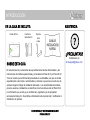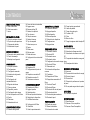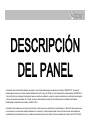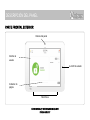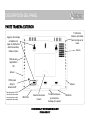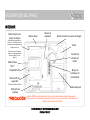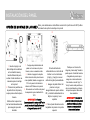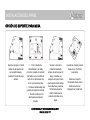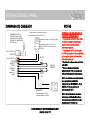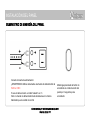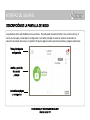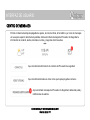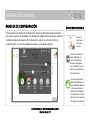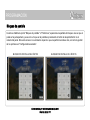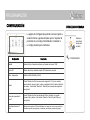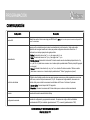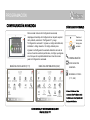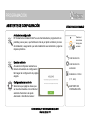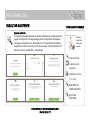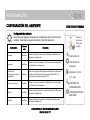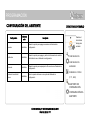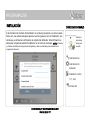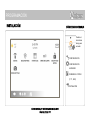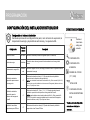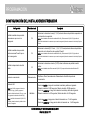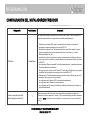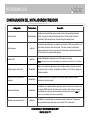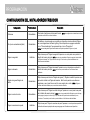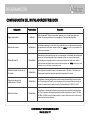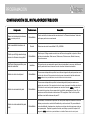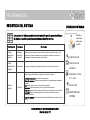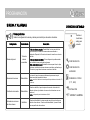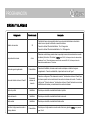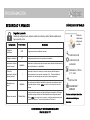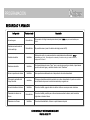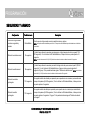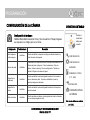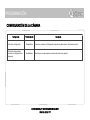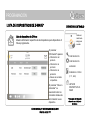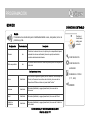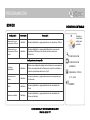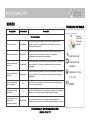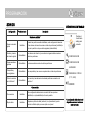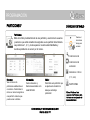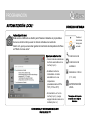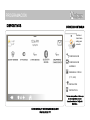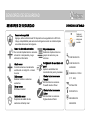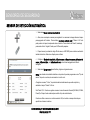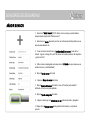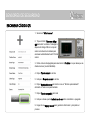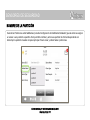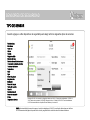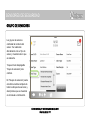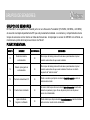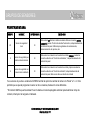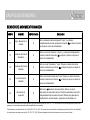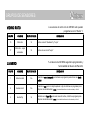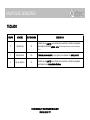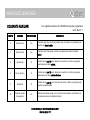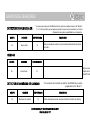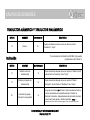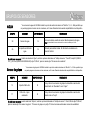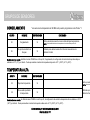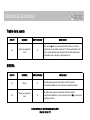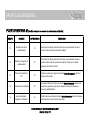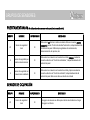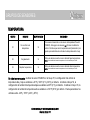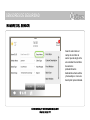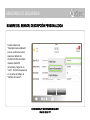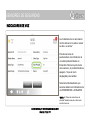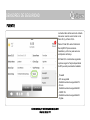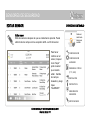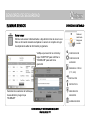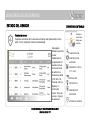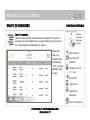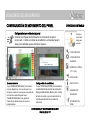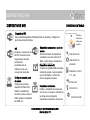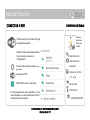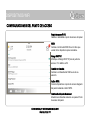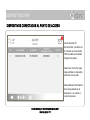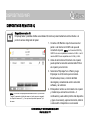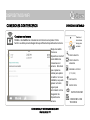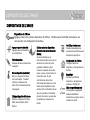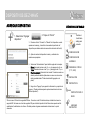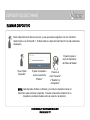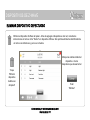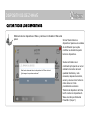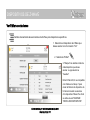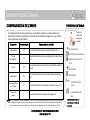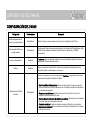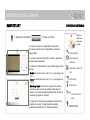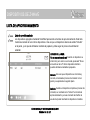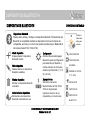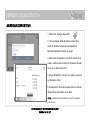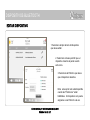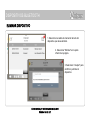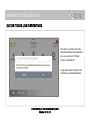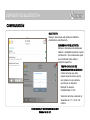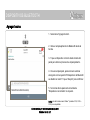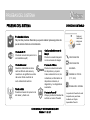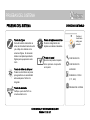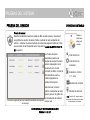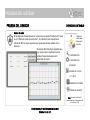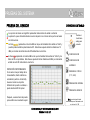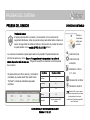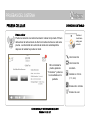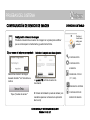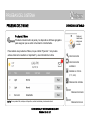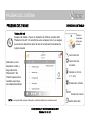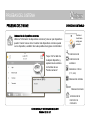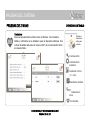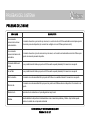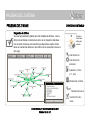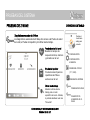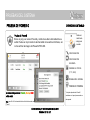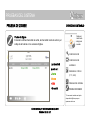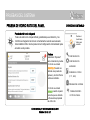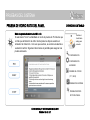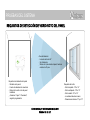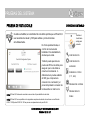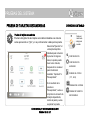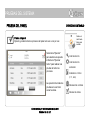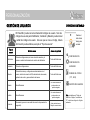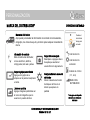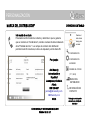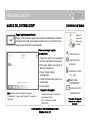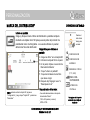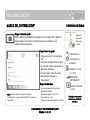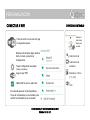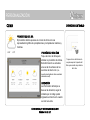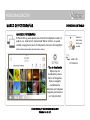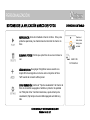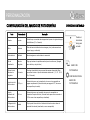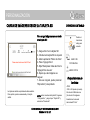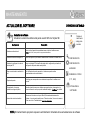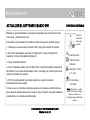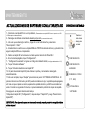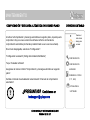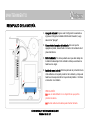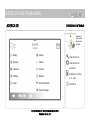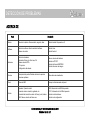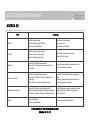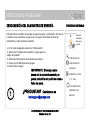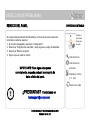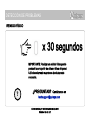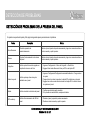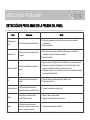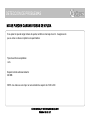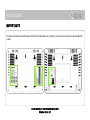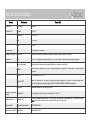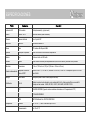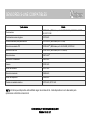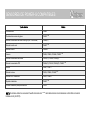El panel IQ 2 y el Panel IQ 2+ de Qolsys incluyen una pantalla táctil de 7" integrada con
sistema operativo Android, lo que brinda seguridad completa y funcionalidad residencial
inteligente en una interfaz de uso sencillo.
MANUAL DE INSTALACIÓN
Panel Qolsys IQ 2/2+
Versión del software 2.5.0

CONFIDENCIAL Y REGISTRADO DE QOLSYS
PÁGINA 2 DE 177
INTRODUCCIÓN
SOBRE ESTA GUÍA
¿PREGUNTAS?
Contáctenos en
techsupport@qolsys.com
En este documento, se describen las especificaciones básicas del hardware y las
instrucciones del software para instalar y personalizar el Panel IQ 2 y el Panel IQ 2+.
Tome en cuenta que la información presentada no es detallada, sino que se dedica
especialmente a los menús, características y sistemas cuyo acceso es exclusivo de
quienes tengan el código de instalación adecuado. Las características accesibles
para los usuarios e instaladores se describen en la Guía del usuario del Panel IQ 2.
La información que se incluye es confidencial y registrada y es de propiedad
exclusiva de Qolsys Inc. Se prohíbe estrictamente toda reproducción, modificación o
distribución sin permiso.
Panel IQ 2/2+
Fuente de
alimentación
Soporte
de la
mesa
EN LA CAJA SE INCLUYE:
ASISTENCIA
GUÍA DE
INSTALACIÓN
RÁPIDA
?

CONTENIDO
DESCRIPCIÓN DEL PANEL
5- Parte frontal exterior
6- Parte trasera exterior
7- Interior
INSTALACIÓN DEL PANEL
9- Opción de montaje en la pared
10- Opción de soporte para mesa
11- Diagrama de cableado
12- Alimentación del panel
INTERFAZ DE USUARIO
14- Descripción de la pantalla de inicio
15- Centro de mensajes
16- Bandeja de configuración
PROGRAMACIÓN
18- Bloqueo de pantalla
19- Configuraciones
21- Configuración avanzada
22- Asistente de configuración
26- Instalación
28- Configuración del
instalador/distribuidor
36- Registros del sistema
37- Sirena y alarmas
39- Seguridad y armado
42- Configuración de la cámara
44- Lista de dispositivos de Z-Wave
45- Sonido
49- Particiones
50- Automatización local
SENSORES DE SEGURIDAD
53- Sensores de seguridad
54- Sensor de detección automática
55- Agregar sensor
56- Escanear código QR
57- Nombre de la partición
58- Tipo de sensor
59- Grupo de sensores
74- Nombre del sensor
76- Tipo de campanilla
77- Indicaciones por voz
78- Fuente
79- Editar sensor
80- Eliminar sensor
81- Estado del sensor
83- Configuración de movimiento del
panel
DISPOSITIVOS WIFI
85- Dispositivos Wifi
87- Configuraciones del punto de
acceso
88- Dispositivos conectados AP
89- Dispositivos remotos IQ
90- Conexiones con terceros
DISPOSITIVOS DE Z-WAVE™
92- Dispositivos de Z-Wave
93- Agregar dispositivo
94- Quitar dispositivo
95- Eliminar dispositivo defectuoso
96- Quitar todos los dispositivos
97- Ver/Editar Asociaciones
98- Configuración de Z-Wave
100- SmartStart
101- Lista de aprovisionamiento
DISPOSITIVOS BLUETOOTH
103- Dispositivos Bluetooth
104- Agregar dispositivo
105- Editar dispositivo
106- Eliminar dispositivo
107- Quitar todos los dispositivos
108- Configuraciones
109- Agregar bocina
PRUEBAS DEL SISTEMA
111- Pruebas del sistema
113- Prueba de Wifi
114- Pruebas de sensor
118- Pruebas de celular
119- Configuración de sensor de imagen
120- Prueba de Z-Wave
121- Redescubrir red
122- Información de dispositivos
cercanos
123- Contadores
125- Diagnóstico de Z-Wave
126- Diagnósticos avanzados de Z-
Wave
127- Prueba de PowerG
128- Prueba de Zigbee
129- Prueba de vidrio roto del panel
132- Prueba de ruta doble
133- Prueba de tarjetas secundarias
134- Pruebas del panel
PERSONALIZACIÓN
136- Gestión de usuarios
137- Marca del distribuidor
138- Información de contacto
139- Cargar logotipo personalizado
140- Letrero en pantalla
141- Cargar videos de ayuda
142- Conectar a Wifi
143- Clima
144- Marco de fotos
147- Carga de imágenes desde la tarjeta SD
MANTENIMIENTO
149- Actualizar software
150- Actualizar el software usando wifi
151- Actualización de software con la tarjeta
SD
152- Comprobación automática en segundo
plano
153- Reemplazo de la batería
DETECCIÓN DE PROBLEMAS
155- Acerca de
158- Desconexión del suministro de energía
159- Reinicio del panel
160- Reinicio físico
161- Detección de problemas con la prueba
del panel
163- No se pueden cargar videos de ayuda
AVISO LEGAL
165- Información importante
ESPECIFICACIONES
173- Especificaciones
175- Sensores S-Line compatibles
176- Sensores PowerG compatibles

DESCRIPCIÓN
DEL PANEL
Advertencia: Este producto debe instalarse de acuerdo con el Código estadounidense de alarmas de incendios, ANSI/NFPA 72, (Asociación
estadounidense de protección contra incendios, Batterymarch Park, Quincy, MA 02269) y con el Código eléctrico estadounidense, ANSI/NFPA 70.
Con este Producto, se entregará información impresa que describe la instalación, operación, pruebas, mantenimiento, planificación de evacuación
y servicio de reparación apropiados. En Canadá, el producto debe instalarse de acuerdo con el Estándar para la Instalación de Sistemas
Residenciales de Advertencia de Incendios, CAN/ULC-S540.
Advertencia: Para instalaciones en Canadá, este Producto y todos los sensores asociados a él (colectivamente, el “Sistema”) deben probarse una
vez a la semana. La prueba debe realizarse también con la corriente CC principal desconectada. Para ver las instrucciones recomendadas de
mantenimiento de los detectores de humo, consulte el manual relacionado con el detector de humo compatible de Qolsys modelo QS5110-P840.

CONFIDENCIAL Y REGISTRADO DE QOLSYS
PÁGINA 5 DE 177
DESCRIPCIÓN DEL PANEL
PARTE FRONTAL EXTERIOR
Cámara del panel
Interfaz de
usuario
Micrófonos
Luz LED de estado
Indicador de
página

CONFIDENCIAL Y REGISTRADO DE QOLSYS
PÁGINA 6 DE 177
DESCRIPCIÓN DEL PANEL
PARTE TRASERA EXTERIOR
Tornillos de
bloqueo opcionales
para montaje en la
mesa
Agujeros de montaje
compatible con
cajas de distribución
eléctrica sencillas,
dobles o triples
Ranura para
tarjeta Micro
SD
Altavoz
Cubierta de acceso
trasero
Sirena
Altavoz
Micrófono
Micrófono
Tornillo de bloqueo
opcional para
montaje en la pared
Orificio para
dirigir la
antena de RF
Para aplicaciones UL1610
este tornillo debe usarse
como protección contra la
manipulación del montaje.

CONFIDENCIAL Y REGISTRADO DE QOLSYS
PÁGINA 7 DE 177
DESCRIPCIÓN DEL PANEL
INTERIOR
Batería del panel*
Radio Z-Wave
Plus™
Tarjeta SIM LTE
Bloque de
terminales "sin
herramientas"
Interruptor de
apertura
Antena celular
La batería NUNCA se debe desconectar sin seguir los procedimientos adecuados de apagado.
Si no se cumple con esta precaución puede producirse la corrupción de datos, el fallo del panel y la
anulación de la garantía del fabricante.
*PRECAUCIÓN
Sirena
Radio de RF de
seguridad
(319.5 MHz, 345 MHz o 433 MHz)
Corriente del
enchufe del
tambor
Antena PowerG o de sensor de imagen
Ranura de
expansión
Radio PowerG o de
sensor de imagen
(Radio PowerG es estándar en el
Panel IQ 2+. El módem PowerG es
necesario para las instalaciones que
cumplan con UL1610
El radio del sensor de imagen es
opcional y no está disponible para
usarse en el Panel IQ 2+ con
PowerG)

INSTALACIÓN
DEL PANEL

INSTALACIÓN DEL PANEL
1. Inserte el pulgar o el
dedo debajo de la abertura
en la cubierta trasera y
levante firmemente para
extraer. Esta cubierta no es
necesaria para el montaje
en la pared.
2. Presione las pestañas en
la parte inferior del panel y
separe para extraer la placa
trasera.
Monte sobre la pared con
las herramientas adecuadas
para asegurar que esté
nivelada.
1. Cuelgue la parte delantera del
panel con la correa en la placa
trasera, como se muestra arriba.
2. Usando el agujero de la parte
inferior derecha de la placa trasera
como plantilla, taladre un agujero de
1/4" en la pared e introduzca la
antena de RF blanca en la pared.
3. Es necesario un tornillo en la pared
de separación para el estándar UL
1610.
IMPORTANTE: Si coloca
incorrectamente la antena de RF en la
pared, se reducirá significativamente
el rango del sensor de RF.
Pellizque con firmeza "en
diagonal y hacia abajo" desde la
parte superior frontal del bisel las
4 lengüetas de presión para
asegurar un cierre adecuado.
Escuchará un sonido "pop" o
"snap" cuando cada pestaña se
cierre correctamente y el hueco
de la parte superior debe estar
bien asentado.
IMPORTANTE: No cerrar el
panel de forma adecuada puede
resultar en daños a la placa
trasera o en manipulación
incorrecta del mismo.
OPCIÓN DE MONTAJE EN LA PARED
Conecte la fuente de
alimentación en el enchufe del
tambor o en los terminales
(+/rojo) y (-/negro) si usa un
cable de longitud personalizada.
1. Asegure la parte inferior del
panel en su lugar,
asegurándose de que la antena
RF y el cable de alimentación se
dirijan a la pared y no se
aprieten.
2. Gire el panel hacia las cuatro
lengüetas de presión en la parte
superior.
1
2
1
2
1
2
3
Nota: para instalaciones contra Robo comercial UL (conforme a UL1610) utilice
únicamente la opción de montaje en la pared

CONFIDENCIAL Y REGISTRADO DE QOLSYS
PÁGINA 10 DE 177
INSTALACIÓN DEL PANEL
1. Con la fuente de
alimentación y el cable
provistos, inserte el conector
del tambor en el enchufe al
lado de los terminales, tal
como se muestra arriba.
2. Tienda el cable debajo del
gancho al lado de la batería.
3. Tienda el cable por la
abertura de escape de
presión.
Vuelva a colocar la
cubierta insertando
primero la parte superior;
luego, mientras se
asegura de que el cable
quede presionado debajo
de la abertura, presione
firmemente la parte
inferior hasta que la
cubierta se trabe en su
lugar.
OPCIÓN DE SOPORTE PARA MESA
Inserte el pulgar o el dedo
debajo de la abertura en
la cubierta trasera y
levante firmemente para
extraer.
1
2
3
Inserte las clavijas para la
mesa en los 2 orificios
superiores.
Deslice el soporte
firmemente hacia usted
hasta escuchar un
chasquido en cada lado.

CONFIDENCIAL Y REGISTRADO DE QOLSYS
PÁGINA 11 DE 177
INSTALACIÓN DEL PANEL
DIAGRAMA DE CABLEADO
IMPORTANTE SI USA UN CABLE DE
LONGITUD PERSONALIZADA:
- Transformador de 5.5vDC: Use cable
18 AWG de no más de 25 pies para
asegurar que se reciba corriente
suficiente en el panel.
- Transformador de 7vDC: Use cable
18 AWG de no más de 100 pies (30.5 m)
para asegurar que se reciba corriente
suficiente en el panel.
* El calibre del cable no debe ser inferior
a 22 AWG
** Solo se admite una fuente de
alimentación de 7vDC en paneles con
revisión de hardware E o más reciente.
NOTA: las entradas se usan únicamente
para aplicaciones de Antirrobo
residencial. Los SENSORES 1, 2 y la
SIRENA EXT no se permiten en
instalaciones UL1610.
NOTA: utilice únicamente una sirena
externa con certificación UL/cUL en
instalaciones con certificación UL/cUL.
Clasificación:12 VCC/300 mA
NOTAS
5vDC a 7vDC* EN
TIERRA
SENSOR 1
TIERRA
SENSOR 2
TIERRA
SIRENA EXT
TIERRA
**¡ADVERTENCIA! ÚNICAMENTE utilice una
fuente de alimentación de 5vDC a 7vDC**
EOL DE
4.7 k
CIRCUITO
CERRADO
-
+
SIRENA EXT:
Tensión máxima: 12 VCC
Corriente máxima: 300 mA
5vDC a 7vDC** EN
CONECTOR
EOL DE
4.7 k
Clasificación de entrada: 100-240vAC, 50/60Hz,
0.2A
Clasificación de salida: 5.0-7.0vDC, 1.0A
Modelo SW-055100A, SW-050100A o SW-
070100AB
ÚNICAMENTE UTILICE EL
CONECTOR CON EL CABLE
QUE SE PROPORCIONA PARA
EL MISMO. EL CABLE PELADO
ES POSITIVO (+)

CONFIDENCIAL Y REGISTRADO DE QOLSYS
PÁGINA 12 DE 177
INSTALACIÓN DEL PANEL
Mantenga presionado el botón de
encendido en el lado derecho del
panel por 3 segundos para
encenderlo.
SUMINISTRO DE ENERGÍA DEL PANEL
Conecte la fuente de alimentación.
¡ADVERTENCIA! Utilice únicamente una fuente de alimentación de
5vDC a 7vDC
Si usa el cable provisto, el cable “pelado” es (+)
Nota: la fuente de alimentación debe localizarse en la misma
habitación que la unidad de control

INTERFAZ DE
USUARIO

CONFIDENCIAL Y REGISTRADO DE QOLSYS
PÁGINA 14 DE 177
INTERFAZ DE USUARIO
Título y Bandeja de
configuración
Interfaz y partición
del usuario
principal
La pantalla de inicio está dividida en tres secciones. El encabezado muestra la fecha y hora, el clima de hoy, el
centro de mensajes y la bandeja de configuración. La interfaz principal muestra las opciones de armado, la
selección del estado del sensor y la partición. El pie de página muestra opciones de alertas y páginas adicionales.
Indicación de página
y emergencia
DESCRIPCIÓN DE LA PANTALLA DE INICIO

CONFIDENCIAL Y REGISTRADO DE QOLSYS
PÁGINA 15 DE 177
El título contiene la bandeja desplegable de ajustes, el icono del clima, la hora/fecha y un icono de mensajes
en la esquina superior derecha de la pantalla, donde encontrará mensajes del Proveedor de Seguridad e
información de contacto, alertas, tutoriales en video y preguntas más frecuentes.
INTERFAZ DE USUARIO
Aquí encontrará la información de contacto del Proveedor de seguridad
Aquí encontrará tutoriales en video como ayuda para preguntas comunes
Aquí encontrará mensajes del Proveedor de Seguridad, alertas del panel y
notificaciones de alarma.
CENTRO DE MENSAJES

CONFIDENCIAL Y REGISTRADO DE QOLSYS
PÁGINA 16 DE 177
INTERFAZ DE USUARIO
BANDEJA DE CONFIGURACIÓN
Para acceder a la bandeja de Configuración, deslice el dedo hacia abajo en la barra
de la parte superior de la pantalla. La bandeja de configuración tiene acceso rápido al
estado del sistema, la batería, Wi-Fi, Bluetooth y celular, así como al control de
volumen, brillo, un ícono de pantalla de bloqueo y otros ajustes rápidos.
Deslice el
dedo hacia
abajo para
acceder.
DÓNDE ENCONTRARLO
Cuando las particiones
están deshabilitadas, un
ícono de Estado aparece
en la esquina superior
izquierda de la bandeja
de configuración. Toque
este ícono para regresar
a la página de seguridad.
Cuando las particiones
están habilitadas, un
ícono de Pantalla de
bloqueo reemplaza al
ícono de Estado Toque
este ícono para alternar
entre particiones.

PROGRAMACIÓN

CONFIDENCIAL Y REGISTRADO DE QOLSYS
PÁGINA 18 DE 177
Cuando se habilita la opción "Bloqueo de pantalla" o "Particiones", aparecerá una pantalla de bloqueo una vez que el
panel se haya despertado, ya sea con un toque en la pantalla o presionando el botón de despertar/dormir en el
costado del panel. Esto evita accesos no autorizados al panel o que una partición acceda a otra, así como la gestión
de los permisos en "Configuración avanzada".
PROGRAMACIÓN
Bloqueo de pantalla
BLOQUEO DE PANTALLA DE 4 DÍGITOS
BLOQUEO DE PANTALLA DE 6 DÍGITOS

La página de Configuración permite el acceso rápido a
varias funciones y ajustes simples que no requieren la
protección de un código del distribuidor, instalador o
un código maestro para cambiarse.
PROGRAMACIÓN
DÓNDE ENCONTRARLO
CONFIGURACIÓN
Deslice el
dedo hacia
abajo para
acceder.
CONFIGURACIÓN
Configuración
Descripción
Pantalla
Ajuste el brillo, el tamaño de la fuente y el formato de hora de 12/24.
Tarjeta SD
Monte, desmonte y administre tarjetas SD instaladas en un panel.
Clima - temperatura
Alterne entre Fahrenheit y Celsius
Estado
Vea el "Estado actual" de los sensores de seguridad: N.º de zona, nombre,
estado (abierto, cerrado, activo, inactivo, manipulación, falla), batería e historial
del sensor. Vea también "Alarmas" e "Historial" para sensores de seguridad a
nivel global.
Estado de dispositivos Z-
Wave™
Vea el "Estado actual" de los dispositivos Z-Wave: Nombre, tipo, estado
(normal, falla) y batería. Vea también "Alertas" e "Historial" para Z-Wave a
nivel global.
Otros dispositivos de Z-
Wave
Muestra los dispositivos Z-Wave detectados en el panel pero que no son parte de la
interfaz de usuario principal (luces, cerraduras, termostatos y puertas del garaje).

CONFIDENCIAL Y REGISTRADO DE QOLSYS
PÁGINA 20 DE 177
PROGRAMACIÓN
CONFIGURACIÓN
Configuración
Descripción
Eventos EU
Muestra los eventos tal como se exige para EN Grado 2. NOTA: este ícono solo aparecerá cuando la configuración "En
Grado 2" esté habilitada.
Automatización
Agregue, edite o administre reglas locales de automatización de la iluminación. Estas reglas están
separadas de las reglas basadas en la nube que pueden configurarse a través de Alarm.com. A
continuación, se incluyen ejemplos de reglas posibles:
-
Noche: Enciende las luces a las 7 p. m. y las apaga a las 6 a. m.
-
Tarde: Enciende las luces a las 7 p. m. y las apaga a las 11 p. m.
-
Entrada principal: Enciende la luz durante 15 minutos cuando se abre la entrada principal entre las 5 p.
m. y las 7 a. m. (debe tener un sensor con el nombre rápido predeterminado "Entrada principal" agregado
en el panel).
-
Timbre: Enciende la luz entre las 5 p. m. y las 7 a. m. durante 15 minutos cuando el Timbre se activa
(debe tener un sensor con el nombre rápido predeterminado "Timbre" agregado en el panel).
Control de actividades
El Monitor de actividades permite el acceso para desarmar sensores que están programados como zonas
de 24 horas, como los Grupos de sensores 8, 9 y 25. Se requiere un código maestro, de usuario o de
invitado válido para controlar los sensores de actividades de 24 horas. Se ofrecen 2 opciones:
-
Acceso rápido: Acceso temporal de 300 segundos
-
Desactivar: Desarma los sensores de 24 horas hasta que se vuelven a activar manualmente
Licencia
Acuerdo de licencia de usuario final de Qolsys
Configuración avanzada
Accede a la configuración y programación avanzada. Se requiere un código válido de distribuidor
(predeterminado 2222), de instalador (predeterminado 1111) o maestro (predeterminado 1234).

CONFIDENCIAL Y REGISTRADO DE QOLSYS
PÁGINA 21 DE 177
PROGRAMACIÓN
DÓNDE ENCONTRARLO
CONFIGURACIÓN AVANZADA
MENÚ DEL DISTRIBUIDOR (2222)
Para acceder al menú de Configuración avanzada,
despliegue la bandeja de Configuración en la parte superior
de la pantalla, seleccione "Configuración" y luego
“Configuración avanzada”. Ingrese su código de distribuidor,
instalador o código maestro. El código utilizado para
ingresar a la Configuración avanzada determina el nivel de
acceso. Cuando se utilizan particiones, el código que ingrese
en el bloqueo de la pantalla determina el nivel de acceso
para la Configuración avanzada.
MENÚ DEL INSTALADOR (1111)
CONFIGURACIÓN
CONFIGURACIÓN
AVANZADA
INGRESE EL CÓDIGO
(1111, 2222)
*
El ícono "Particiones" sólo
aparecerá si las Particiones están
habilitadas en la Configuración del
instalador/distribuidor.
Deslice el
dedo hacia
abajo para
acceder.

CONFIDENCIAL Y REGISTRADO DE QOLSYS
PÁGINA 22 DE 177
PROGRAMACIÓN
DÓNDE ENCONTRARLO
ASISTENTE DE CONFIGURACIÓN
Asistente de configuración
El "Asistente de instalación fácil" es una herramienta de programación en
pantalla, paso a paso, que facilita aún más el ya rápido e intuitivo proceso
de instalación, asegurando que cada instalación sea consistente y siga las
mejores prácticas.
Ejecutar asistente
Al seleccionar Ejecutar asistente se
iniciará el Asistente de configuración
fácil según la configuración de página
elegida.
Configuración del asistente
Seleccione qué páginas desea que
se muestren durante el recorrido del
asistente. Seleccione el ajuste
Avanzado o Sencillo del sensor.
CONFIGURACIÓN
CONFIGURACIÓN
AVANZADA
INGRESE EL CÓDIGO
(1111, 2222)
ASISTENTE DE
CONFIGURACIÓN
Deslice el
dedo hacia
abajo para
acceder.

CONFIDENCIAL Y REGISTRADO DE QOLSYS
PÁGINA 23 DE 177
PROGRAMACIÓN
DÓNDE ENCONTRARLO
EJECUTAR ASISTENTE
Ejecutar asistente
Al seleccionar Ejecutar asistente se iniciará el Asistente de configuración fácil
según la configuración de página elegida en la Configuración del asistente.
Las páginas disponibles son: Bienvenido, Red, Comprobación del sistema,
Seguridad, Prueba de sensores, Vidrio roto del panel, Z-Wave, Bluetooth, IQ
Remoto, Usuarios, Distribuidor y Actualización.
CONFIGURACIÓN
CONFIGURACIÓN
AVANZADA
INGRESE EL CÓDIGO
(1111, 2222)
ASISTENTE DE
CONFIGURACIÓN
EJECUTAR
ASISTENTE
Deslice el
dedo hacia
abajo para
acceder.

CONFIDENCIAL Y REGISTRADO DE QOLSYS
PÁGINA 24 DE 177
PROGRAMACIÓN
DÓNDE ENCONTRARLO
CONFIGURACIÓN DEL ASISTENTE
Configuración
Predetermi
nado
Descripción
Actualizar
Habilitado
Muestra la opción para verificar actualizaciones de software en el
Asistente de configuración
Seguridad
Habilitado
Muestra la opción para agregar y editar los sensores de seguridad
en el Asistente de configuración
Formato de la
configuración del sensor
de seguridad
Avanzado
Determina si la página de Seguridad del Asistente de configuración
muestra la sincronización de Sensores avanzados (PRO) o la
sincronización de Sensores simples (DIY)
Vidrio roto del panel
Habilitado
Muestra la opción para habilitar o deshabilitar vidrio roto del panel
en el Asistente de configuración
Z-Wave
Habilitado
Muestra la opción para incluir y editar los dispositivos Z-Wave en el
Asistente de configuración
Bluetooth
Habilitado
Muestra la opción para emparejar los dispositivos Bluetooth en el
Asistente de configuración
Configuración del asistente
Seleccione qué páginas desea que se muestren durante el recorrido del
asistente. Seleccione el ajuste Avanzado o Sencillo del sensor.
CONFIGURACIÓN
CONFIGURACIÓN
AVANZADA
INGRESE EL CÓDIGO
(1111, 2222)
ASISTENTE DE
CONFIGURACIÓN
CONFIGURACIÓN DEL
ASISTENTE
Deslice el
dedo hacia
abajo para
acceder.

CONFIDENCIAL Y REGISTRADO DE QOLSYS
PÁGINA 25 DE 177
PROGRAMACIÓN
DÓNDE ENCONTRARLO
CONFIGURACIÓN DEL ASISTENTE
Configuración
Predetermi
nado
Descripción
Usuarios
Habilitado
Muestra la opción para agregar usuarios en el Asistente de
configuración
Distribuidor
Habilitado
Muestra la opción para agregar y editar los Información de contacto
del distribuidor en el Asistente de configuración
IQ remoto
Habilitado
Muestra la opción para emparejar los IQ remotos en el Asistente de
configuración
Prueba de la señal del
sensor
Habilitado
Activa la prueba del sensor como parte del Asistente de
configuración
Deslice el
dedo hacia
abajo para
acceder.
CONFIGURACIÓN
CONFIGURACIÓN
AVANZADA
INGRESE EL CÓDIGO
(1111, 2222)
ASISTENTE DE
CONFIGURACIÓN
CONFIGURACIÓN DEL
ASISTENTE

CONFIDENCIAL Y REGISTRADO DE QOLSYS
PÁGINA 26 DE 177
PROGRAMACIÓN
DÓNDE ENCONTRARLO
INSTALACIÓN
Si la información de Contacto del distribuidor no se rellenó previamente o se obtuvo desde
Alarm.com, una ventana emergente aparece cuando ingresa al ícono de "Instalación", que
solicita que se introduzca la información de contacto del distribuidor. Esta información se
utiliza para completar la pestaña "Contáctenos" en el Centro de mensajes. NOTA: el Nombre
y el Número de teléfono de la empresa son obligatorios y deben ser rellenados para continuar con la
programación del panel.
CONFIGURACIÓN
CONFIGURACIÓN
AVANZADA
INGRESE EL CÓDIGO
(1111, 2222)
INSTALACIÓN
Deslice el
dedo hacia
abajo para
acceder.

CONFIDENCIAL Y REGISTRADO DE QOLSYS
PÁGINA 27 DE 177
PROGRAMACIÓN
DÓNDE ENCONTRARLO
INSTALACIÓN
Deslice el
dedo hacia
abajo para
acceder.
CONFIGURACIÓN
CONFIGURACIÓN
AVANZADA
INGRESE EL CÓDIGO
(1111, 2222)
INSTALACIÓN

PROGRAMACIÓN
CONFIGURACIÓN DEL INSTALADOR/DISTRIBUIDOR
DÓNDE ENCONTRARLO
Configuración
Predeter
minado
Descripción
Número de cuenta
en blanco
Número de cuenta del proveedor de seguridad (hasta 10 caracteres)
Gestión de energía
Habilitado
Función de ahorro de energía cuando funciona solamente con la energía de la
batería
Restauración de energía SIA
Deshabilit
ado
Encienda o apague el sensor, mantenga presionado durante 60 segundos durante la
restauración de energía
Pérdida de señales de
supervisión para sensores
de emergencia
4
Seleccione la duración en horas (4, 12, 24) antes de informar la pérdida de
supervisión en los dispositivos de seguridad vital.
NOTA: para el estándar contra Incendio residencial UL/cUL y Robo comercial UL (UL1610)
el periodo de supervisión inalámbrica de los sensores de Emergencia (detectores de humo,
calor y CO) se fijará en 4 horas.
Pérdida de señales de
supervisión para los
sensores de emergencia
PowerG
4
Seleccione la duración (20, 30 min., 1, 2, 4, 12, 18 horas) antes de informar la
pérdida de supervisión en los dispositivos de seguridad vital PowerG.
NOTA: para el estándar contra Incendio residencial UL/cUL y Robo comercial UL
(UL1610) el periodo de supervisión inalámbrica de los sensores de Emergencia
(detectores de humo, calor y CO) se fijará en 4 horas.
Pérdida de las señales
supervisoras para Z-Wave
4
Seleccione la duración en horas (4, 24) antes de informar la pérdida de
supervisión en las Sirenas Z-Wave.
Configuración del instalador/distribuidor
Cambie las opciones de la configuración del panel, como el horario de supervisión, el
temporizador de energía y de pérdida de señal celular, y los ajustes de SIA.
Deslice el
dedo hacia
abajo para
acceder.
CONFIGURACIÓN
CONFIGURACIÓN
AVANZADA
INGRESE EL CÓDIGO
(1111, 2222)
INSTALACIÓN
CONFIGURACIÓN DEL
INSTALADOR/DISTRIBUI
DOR
*Opciones adicionales disponibles
solamente con el código de
distribuidor.

CONFIDENCIAL Y REGISTRADO DE QOLSYS
PÁGINA 29 DE 177
PROGRAMACIÓN
CONFIGURACIÓN DEL INSTALADOR/DISTRIBUIDOR
Configuración
Predeterminado
Descripción
Pérdida de señales de supervisión
para sensores que no son de
emergencia
24
Seleccione la duración en horas (4, 12, 24) antes de informar la pérdida de supervisión en
los dispositivos de seguridad.
NOTA: para el estándar contra Incendio residencial UL/cUL y Robo comercial UL (UL1610) el periodo de
supervisión inalámbrica de los sensores que no son de emergencia (todos los sensores de intrusión) se fijará en
4 horas.
Pérdida de señales de supervisión
para los sensores PowerG que no
son de emergencia
24
Seleccione la duración (20, 30 min., 1, 2, 4, 12, 18 horas) antes de informar la pérdida de
supervisión en los dispositivos de seguridad PowerG.
NOTA: para el estándar contra Incendio residencial UL/cUL y Robo comercial UL (UL1610) el periodo de
supervisión inalámbrica de los sensores que no son de emergencia (todos los sensores de intrusión) se fijará en
4 horas.
Pérdida de temporizador de señal
celular
30
Seleccione la duración en minutos (10-120) antes de informar una pérdida de señal
celular.
NOTA: para el estándar contra Robo comercial UL (UL1610) la supervisión celular está codificada a 200
segundos
Prueba de comunicación
Mensualmente
Elija Nunca, Diario, Semanalmente o Mensualmente al habilitar la prueba de
comunicación.
Límites de SIA
NOTA: para UL/cUL programe el retraso de
entrada a 45 seg. y para UL programe el
retraso de salida al máximo de 120 seg., y para
cUL programe el retraso de salida a 60 seg.
NOTA: para Antirrobo comercial UL (UL1610)
el máximo retraso de entrada y salida no debe
exceder 60 segundos.
Habilitado
Cuando se habilita, el rango de los retardos de entrada y salida es el siguiente:
-Retardo de entrada: 30-240 segundos, Retardo de salida: 45-254 segundos
Cuando se deshabilita, el rango de los retardos de entrada y salida es el siguiente:
-Retardo de entrada: 5 a 240 segundos, Retardo de salida: 5 a 254 segundos
Cuando se habilita, el rango para el retardo del marcador es: 15 a 45 segundos
Cuando se deshabilita, el rango para el retardo del marcador es: 0 a 254 segundos

CONFIDENCIAL Y REGISTRADO DE QOLSYS
PÁGINA 30 DE 177
PROGRAMACIÓN
CONFIGURACIÓN DEL INSTALADOR/DISTRIBUIDOR
Configuración
Predeterminado
Descripción
EN Grado 2
Deshabilitado
La configuración habilita el cumplimiento de EN Grado 2 en el Panel. Cuando se habilita, los
siguientes comportamientos o configuraciones se cambian automáticamente:
-
Procedimiento de entrada (UE): sigue los procedimientos de entrada y los retrasos de
transmisión de alarma especificados por la norma EN 50131
-
Deshabilita la configuración de "Omisión automática" para que el Panel proteste el armado
cuando se presenten condiciones de problemas del sensor y del panel (p. ej., Abierto,
Manipulado, Batería baja, etc.)
-
Las alertas de condición de problema no pueden confirmarse hasta el problema se resuelva
-
Los bips que indican un problema se amplían para incluir las indicaciones de fallo que solicita
la EN 50131
-
La configuración "Bloqueo de pantalla" se habilita automáticamente. La pantalla se bloqueará
30 segundos después del Desarmado
-
Se agrega un nuevo ícono de nombre "Eventos EU" en la página "Configuración" que registra
los eventos históricos obligatorios especificados por la norma EN 50131.
-
El tiempo para la "Pérdida de señales supervisoras para los sensores PowerG que no son de
emergencia" se programa a 2 horas por defecto.
-
La configuración para "Indicador LED" se desactiva automáticamente.
-
La configuración para "Particiones" no está disponible.
-
La configuración para "El acceso del distribuidor o instalador solicita permiso del usuario" se
activa automáticamente.
Conteo de cancelación de falsa
alarma (swinger) en Evento EU
3
Determina el número de veces que un evento en particular se registrará en el registro de
"Eventos EU" antes de apagarse. El conteo (3-10) se reiniciará después y armará o desarmará
el evento. NOTA: esta configuración está deshabilitada y no puede seleccionarse a menos que habilite EN
Grado 2.

CONFIDENCIAL Y REGISTRADO DE QOLSYS
PÁGINA 31 DE 177
PROGRAMACIÓN
CONFIGURACIÓN DEL INSTALADOR/DISTRIBUIDOR
Configuración
Predeterminado
Descripción
Idiomas favoritos
English/Español
Configure el idioma del Panel en dos idiomas favoritos. Elija desde English (United
States), Français (Canada), Español (Estados Unidos), Italiano (Italia), Nederlands
(Nederland), Norsk bokmål (Norge), Svenska (Sverige) e Íslenska (Ísland).
Botón de espera
Habilitado
Al desactivar esta configuración, se desactiva por completo el "Botón de encendido" en el
lado derecho del panel y todas sus funciones. Para volver a activar la configuración,
primero debe marcar la casilla y luego seguir las indicaciones en pantalla para presionar
el "Conmutador" en la parte posterior del panel.
Indicador LED
Habilitado
Habilitar/Deshabilitar manualmente la Luz LED de estado en el panel.
NOTA: esta configuración se ajustará a Deshabilitado de forma automática cuando EN Grado 2 esté Habilitado.
Código de usuario de 6 dígitos
Deshabilitado
Esta es una configuración global para todos los códigos usados en el panel y cambia la
entrada de 4 dígitos a 6 dígitos. Al habilitarse, se añadirá un "00" a todos los códigos de
4 dígitos existentes
Sensor comercial y nombres del
dispositivo
Deshabilitado
Al habilitar esta función, el vocabulario del nombre del sensor cambia de nombre
residencial a nombre comercial.
Asistencia de Wellness
Deshabilitado
Al habilitarse, los Colgantes auxiliares aprendidos dentro del Grupo 6 se comportan como
un colgante PERS tradicional. El sistema envía una señal a Alarm.com pero no genera
una alarma local ruidosa que deba desarmarse entre pulsaciones de botón. NOTA: esta
función no puede habilitarse si las Particiones están habilitadas.
Mensajes de advertencia de Wi-Fi
Habilitado
Al habilitarse, el panel mostrará una ventana emergente al ingresar en "Configuración"
que le permitirá al usuario final saber que la conexión Wi-Fi se desconectó.

PROGRAMACIÓN
CONFIGURACIÓN DEL INSTALADOR/DISTRIBUIDOR
Configuración
Predeterminado
Descripción
Particiones
Deshabilitado
Cree hasta 4 particiones al activar esta función. NOTA: esta configuración se deshabilitará de forma
automática cuando EN Grado 2 esté Habilitado.
Otro tipo de automatización (Beta)
Deshabilitado
Al habilitarse, el panel puede ser compatible con dispositivos de automatización Zigbee,
así como integraciones de Deako Lighting. Estos dispositivos se agregan mediante el
ícono "Otra automatización" que aparecerá bajo el ícono "Dispositivos".
NOTA: para una integración Zigbee necesita instalar una tarjeta dependiente de Zigbee en el panel.
Página de seguridad
Habilitado
Elija si desea que la "Página de seguridad" aparezca o no en el panel como parte de la
interfaz del usuario principal. NOTA: antes de poder deshabilitar la Página de seguridad, debe habilitar
la "Página de bienestar" o la "Página de control del hogar". Esta función no puede deshabilitarse si las
Particiones están habilitadas.
Página de bienestar
Deshabilitado
Elija si desea que la "Página de bienestar" aparezca o no en el panel como parte de la
interfaz del usuario principal. NOTA: esta función no puede habilitarse si las Particiones están
habilitadas.
Registro de ingreso/Registro de
salida
Deshabilitado
Elija si desea que un botón de "Registro de ingreso" y "Registro de salida" aparezca como
parte de la interfaz de la Página de bienestar. Esta función permite a una enfermera
registrarse y que el panel le tome una foto como registro de su visita. NOTA: la Página de
bienestar debe estar habilitada para que esta función también se habilite.
Página de control de inicio
Deshabilitado
Elija si desea que la "Página de control del hogar" aparezca o no en el panel como parte
de la interfaz del usuario principal. NOTA: antes de que pueda habilitar la Página de control del hogar,
debe agregar al panel por lo menos dos (2) "tipos" diferentes de dispositivos de automatización (Luces,
Cerraduras o Termostatos). esta función no puede habilitarse si las Particiones están habilitadas.
Página de cerraduras de puerta
Habilitado
Elija si desea que la "Página de cerraduras de puerta" aparezca o no en el panel como parte de
la interfaz del usuario principal cada vez que agregue una Cerradura como dispositivo.

CONFIDENCIAL Y REGISTRADO DE QOLSYS
PÁGINA 33 DE 177
PROGRAMACIÓN
CONFIGURACIÓN DEL INSTALADOR/DISTRIBUIDOR
Configuración
Predeterminado
Descripción
Página de termostatos
Habilitado
Elija si desea que la "Página de termostatos" aparezca o no en el panel como parte de la
interfaz del usuario principal cada vez que agregue un Termostato como dispositivo.
Asistencia de escenas
Deshabilitado
Al habilitarse, aparecerá un nuevo ícono en la interfaz del panel a la izquierda del pie de página,
que permitirá usar las Escenas creadas en Alarm.com. NOTA: esta función no puede habilitarse si las
Particiones están habilitadas.
Cámara del panel IP
Deshabilitado
Reservado para funciones futuras que aún no se implementan. Al habilitarse, esta configuración
permite que la Cámara integrada del panel aparezca en Alarm.com como una cámara que
puede agregarse a la cuenta para subir los videos que se activen por reglas como: subir un
videoclip cuando se active la alarma, cuando se abra una puerta, etc. NOTA: esta función no puede
habilitarse si se activa el Detector de movimiento del panel.
Transmitir cámaras de video en vivo
a IQ remoto
Deshabilitado
Esta configuración permite al usuario ver las cámaras desde el IQ remoto. Al habilitarse, las
Cámaras que transmitan al panel principal también transmitirán al IQ remoto.
Detección de saturación de
radiofrecuencia en PowerG
Deshabilitado
Al habilitarse, el sistema puede detectar cuando se transmita una cantidad inusual de señales
de RF en el espectro de PowerG, que podría causar un fallo en el panel. Este evento envía un
informe a la estación central cuando se habilita. Elija Deshabilitado, UL20/20 o En 30/60.
Detección de atasco
Deshabilitado
Al habilitarse, el sistema puede detectar cuando se transmita una cantidad inusual de señales
de RF en la frecuencia de la tarjeta dependiente heredada e instalada en el panel (319.5 MHz,
345 MHz o 433 MHz), que podría causar un fallo en el panel. Este evento envía un informe a la
estación central cuando se habilita.

PROGRAMACIÓN
CONFIGURACIÓN DEL INSTALADOR/DISTRIBUIDOR
Configuración
Predeterminado
Descripción
Alarma local de detección de atascos
NOTA: no evaluado por UL/cUL
Deshabilitado
Cuando se habilita, el sistema emitirá una alarma local. La “Detección de atascos” debe estar
activa para que funcione correctamente
Nivel de sensibilidad de atascos de
RF
Normal
Seleccione entre nivel de sensibilidad ALTO y NORMAL
Permitir que el Código maestro tenga
acceso a los Sensores de seguridad
Deshabilitado
Permite que el Código maestro acceda al icono del Sensor de seguridad, incluyendo el Sensor
de detección automática, Añadir sensor, Editar sensor, Eliminar sensor, Estado del sensor y
Grupo de sensores.
Abrir/Cerrar informes permitidos para
detección automática
Habilitado
En lugar de enviar una manipulación para la detección automática de un sensor, habilitar esta
opción permitirá abrir/cerrar el sensor de modo de activar la detección automática
Detector de vidrio roto del panel
Deshabilitado
Crea una zona independiente que utiliza los micrófonos integrados del panel para actuar como
detector de vidrio roto. Esto caerá en el orden de zonas al momento de habilitar esta función.
NOTA: esta función no puede habilitarse si se activa la Detección de ruido ambiental.
Detector de movimiento del panel
Deshabilitado
Crea una zona independiente que utiliza la cámara integrada del panel para actuar como
detector de movimiento. Esto caerá en el orden de zonas al momento de habilitar esta función.
El detector de movimiento puede dispararse una vez cada 4 minutos. NOTA: el detector de
movimiento del panel es sólo para supervisión de actividad y automatización (Grupo 25) y no
creará una condición de alarma ni actuará como PIR de seguridad. Esta función no puede
habilitarse si se habilita la cámara del panel IP.
Detector de ruido ambiental del panel
(beta)
Deshabilitado
Al habilitarse, los micrófonos incorporados del Panel pueden supervisar la detección de ruidos
fuertes por encima de un umbral de dB establecido y emitir una alerta. Útil para unidades de
vivienda multifamiliar, departamentos y alquileres a corto plazo donde las quejas por ruido son
una preocupación. Después de generarse la alerta, se instituye un periodo de reposo de 30
segundos. NOTA: esta función no puede habilitarse si se habilita el Detector de vidrio roto del panel.

CONFIDENCIAL Y REGISTRADO DE QOLSYS
PÁGINA 35 DE 177
PROGRAMACIÓN
CONFIGURACIÓN DEL INSTALADOR/DISTRIBUIDOR
Configuración
Predeterminado
Descripción
Umbral de ruido ambiental
100 dB
Establece el umbral en el que el Detector de ruido ambiental del panel determina que hay
suficiente ruido para emitir una alerta. Elija entre 80, 90, 100, 110 o 120 dB. NOTA: esta
configuración está deshabilitada y no puede seleccionarse a menos que el Detector de ruido ambiental del panel
esté habilitado.
Tipo de red Zigbee
Automatización y
seguridad en el
hogar
Elija qué tipo de red Zigbee le gustaría utilizar. Las opciones son Automatización y
seguridad del hogar o Energía inteligente. NOTA: esta configuración solo aparece cuando se instala
una tarjeta dependiente Zigbee en el Panel.
Eliminar todos los sensores
Elimina todos los sensores de seguridad y los dispositivos Bluetooth programados en el panel
Eliminar todos los dispositivos Z-
Wave
Ejecuta un restablecimiento de fábrica en el controlador Z-Wave. No se restablecen de fábrica los dispositivos
incluidos con anterioridad.
Reinicio de Zigbee
Elimina todos los sensores Zigbee y reinicia la red Zigbee
Reinicio maestro*
Restablece la configuración de fábrica del panel y borra todo el contenido
Reciclaje de datos
Esta función borra todos los datos del usuario que se guardaron con anterioridad. (SSID y contraseña de Wi-
Fi, códigos de usuario, imágenes de la cámara del panel, imágenes del marco fotográfico personalizado y el
historial del centro de mensajes y de eventos del panel).
Autentificación de reinicio remoto de
IQ
Deshabilitado
Si se habilita, el IQ remoto solicitará autenticación (Código de distribuidor o instalador)
para poder reiniciarlo.

CONFIDENCIAL Y REGISTRADO DE QOLSYS
PÁGINA 36 DE 177
PROGRAMACIÓN
Los registros del sistema permiten al panel enviar información que no identifique a
los clientes al servidor para detectar problemas e identificar errores.
DÓNDE ENCONTRARLO
REGISTROS DEL SISTEMA
Configuración
Predeterminado
Descripción
Cargar
registros al
servidor
Requiere
pulsación
manual
Indica al panel que comience la carga de un historial de su actividad al servidor. Esta
información se utiliza para detectar errores y diagnosticar problemas con el panel. El
panel cargará los registros guardados en su memoria
Carga
automática de
registros
Deshabilitado
Se carga automáticamente el registro del sistema a los servidores cada 24 horas
Nivel de
registro
Depurar
Indica al panel cuánta información registrar en los archivos de registro.
No hay salida de registro: No hay información registrada
Información muy grave: Registra información gravísima o extremadamente problemática
solamente
Error: Registra todos los errores y los problemas gravísimos
Advertencia: Registra advertencias, errores y los problemas gravísimos
Información: Registra toda información genérica que no esté relacionada con los clientes
Depuración: Registra mensajes diagnósticos, información, advertencias, errores y
problemas gravísimos
Información detallada: Registra toda información de identificación de personas que no son
clientes
Deslice el
dedo hacia
abajo para
acceder.
CONFIGURACIÓN
CONFIGURACIÓN
AVANZADA
INGRESE EL CÓDIGO
(1111, 2222)
INSTALACIÓN
REGISTROS DEL
SISTEMA

Configuración
Predeterminado
Descripción
Sirenas del panel
Todas las
sirenas
encendidas
Todas las sirenas apagadas: Deshabilitará la sirena para todos los
tipos de alarma, incluidas las sirenas externas conectadas o
cableadas. Después de 30 minutos la sirena de incendio se volverá a
habilitar.
Todas las sirenas encendidas: Es la configuración predeterminada
que habilita la sirena para todas las alarmas
Modo de instalador/prueba: Deshabilita la sirena para todos los tipos
de alarma, incluidas las sirenas externas conectadas o cableadas, por
30 minutos y luego todas las sirenas se vuelven a habilitar
Anunciación de sirena
Deshabilitado
La sirena del panel se pausa periódicamente para anunciar qué
ubicaciones han disparado la alarma.
NOTA: para UL/cUL esta función no está permitida para la alarma de incendio, CO,
y antirrobo.
Verificación de incendio
Deshabilitado
Cuando se habilita, el panel requiere dos eventos de incendio del
detector de humo (un detector dos veces o dos detectores una vez
cada uno)
NOTA: no se permite para las instalaciones UL/cUL
Advertencia con sirena
de clima adverso
Habilitado
Cuando está habilitada, la sirena sonará cuando el panel reciba una
alerta de clima adverso Cuando está deshabilitado, el panel utilizará
una campanilla de clima adverso
PROGRAMACIÓN
SIRENA Y ALARMAS
DÓNDE ENCONTRARLO
Sirena y alarmas
Cambie la configuración de sirena y alarma para ciertos tipos de eventos de alarma.
Deslice el
dedo hacia
abajo para
acceder.
CONFIGURACIÓN
CONFIGURACIÓN
AVANZADA
INGRESE EL CÓDIGO
(1111, 2222)
INSTALACIÓN
SIRENA Y ALARMAS

PROGRAMACIÓN
SIRENA Y ALARMAS
Configuración
Predeterminado
Descripción
Retardo de marcador
:30
Cantidad de tiempo (en segundos) antes de que el panel intente llamar a la estación
central una vez que se ha activado un evento de alarma
Cuando los límites SIA están habilitados: :15 a :45 segundos
Cuando los límites SIA están deshabilitados: :0 a :254 segundos
Temporizador de sirena
4 min
Determine cuánto tiempo pasará antes de que deje de sonar la sirena durante un evento
de alarma (4 minutos a 15 minutos). NOTA: para UL/cUL, el tiempo mínimo de alarma debe
ajustarse a 5 min. Para instalaciones contra Robo comercial UL/cUL, el tiempo mínimo de
alarma debe establecerse a 15 minutos.
Sirena de agua/congelamiento
Deshabilitado
Cuando está habilitada, la sirena sonará cuando se dispare un detector de agua o
congelamiento. Cuando se deshabilita, el panel emite un tono de “agua”
Sirena del detector de humo PowerG
Únicamente
alarmas de
incendio
Cuando se configura en "Solo alarmas de incendio", los detectores de humo PowerG que
el sistema aprendió solo sonarán durante los eventos de alarma de incendio. Cuando se
configura en "Todas las alarmas", los detectores de humo PowerG actuarán como sirenas
inalámbricas adicionales y sonarán durante los eventos de alarma.
Alerta a la policía
Habilitado
Permite que se habilite o deshabilite la Alerta a la policía
Alerta de incendio
Habilitado
Permite que se habilite o deshabilite la Alerta de incendio
Alerta auxiliar
Habilitado
Permite que se habilite o deshabilite la Alerta auxiliar
Permitir al código maestro acceder a
sirena y alarmas
Deshabilitado
Permite que el código maestro acceda a estas funciones y ajustes. NOTA: no se permite
para UL/cUL.

CONFIDENCIAL Y REGISTRADO DE QOLSYS
PÁGINA 39 DE 177
PROGRAMACIÓN
SEGURIDAD Y ARMADO
DÓNDE ENCONTRARLO
Configuración
Predeterminado
Descripción
Código del
distribuidor*
2222
Código para acceder a todas las opciones
Código de instalador
1111
Código para acceder solo a las opciones del instalador
cancelación de falsa
alarma (swinger)
Habilitado
Determina si el panel permite que el mismo sensor dispare la alarma más de
una vez (habilitado) o no (habilitado).
Conteo de
cancelación de falsa
alarma (swinger)
1
Determina el número de veces que el mismo sensor puede disparar la
alarma durante el mismo período de armado (1-6). Se debe habilitar la
cancelación de falsa alarma para que funcione esta configuración
Manipulación del
panel
Habilitado
Esta configuración habilita o deshabilita el interruptor de apertura del panel
en la parte posterior de este. NOTA: para UL/cUL esta configuración debe estar
habilitada
Bloqueo de pantalla
Deshabilitado
Cuando se habilita, aparece una página de bloqueo de pantalla. El bloqueo
de pantalla restringe el acceso al panel basándose en códigos de usuario
válidos. NOTA: esta configuración es necesaria y se habilita automáticamente cuando
se habilitan las Particiones. También está habilitada para "EN Grado 2"
Seguridad y armado
Cambie la configuración de armado, retardo de entrada y salida, habilite autenticación
bajo coacción y más.
Deslice el
dedo hacia
abajo para
acceder.
CONFIGURACIÓN
CONFIGURACIÓN
AVANZADA
INGRESE EL CÓDIGO
(1111, 2222)
INSTALACIÓN
SEGURIDAD Y
ARMADO
*Opciones adicionales disponibles
solamente con el código de
distribuidor.

CONFIDENCIAL Y REGISTRADO DE QOLSYS
PÁGINA 40 DE 177
PROGRAMACIÓN
SEGURIDAD Y ARMADO
Configuración
Predeterminado
Descripción
Armado seguro
Deshabilitado
Es necesario el código de usuario para armar el panel. NOTA: esta opción estará habilitada para
UL/cUL.
Rechazar armado cuando la
batería está baja
Deshabilitado
No permitirá armar el panel si la batería está baja (menos del 8%)
Omisión automática
Habilitado
Alterne entre omitir o no sensores abiertos o manipulados automáticamente. NOTA: se
deshabilitará para UL/cUL. Esta configuración se desactiva y se atenúa en color gris cuando se habilita la
configuración "En Grado 2".
Quedarse automático
Habilitado
Si el panel está armado como "Lejos", pero no se abre una puerta con retardo, el panel asume
que aún está en el hogar y cambia el armado al modo "Quedarse"
Armar en quedarse-sin retraso
Habilitado
Arme quedarse inmediatamente sin el temporizador de conteo descendente
Prolongación automática del
tiempo de salida
Habilitado
Prolongue automáticamente el temporizador con conteo descendente si la puerta con retardo
se abre durante el proceso de conteo descendente por segunda vez
Armado instantáneo de llavero
Habilitado
Cuando se habilita, apaga el retardo de salida si el llavero se usa para armar el sistema
Desarmado de alarma con
llavero
Deshabilitado
Cuando se habilita, permitirá que un llavero desarme eventos de alarma, salvo las alertas
originadas en el mismo llavero
Desarmar con el llavero
Habilitado
Cuando esté deshabilitado, el llavero no podrá desarmar el panel

CONFIDENCIAL Y REGISTRADO DE QOLSYS
PÁGINA 41 DE 177
PROGRAMACIÓN
SEGURIDAD Y ARMADO
Configuración
Predeterminado
Descripción
Permitir al código maestro
acceder a seguridad y
armado
Deshabilitado
Permite que el código maestro acceda a estas funciones y ajustes.
NOTA: esta opción estará deshabilitada para UL/cUL. Esta opción estará habilitada para las instalaciones de Antirrobo
comercial UL.
Retardo de entrada normal
30 segundos
¿Cuánto tiempo tienen los usuarios para ingresar su código después de abrir una puerta? (30-
240 segundos). Con los límites de SIA deshabilitados, el tiempo mínimo se puede ajustar a 5
segundos.
NOTA: para Antirrobo comercial UL (UL1610) el máximo retraso de entrada no debería exceder 60 segundos
Retardo de salida normal
60 segundos
¿Cuánto tiempo tienen los usuarios para salir del lugar antes de que se arme el panel? (30-254
segundos). Con los límites de SIA deshabilitados, el tiempo mínimo se puede ajustar a 5
segundos. El grupo 10 de puertas/ventanas sigue el “Retraso de salida normal” NOTA: para Antirrobo
comercial UL (UL1610) el máximo retraso de salida no debería exceder 60 segundos.
Retardo de entrada
prolongado
100 segundos
Un segundo retardo de entrada por separado que se puede usar en un sensor que necesita más
tiempo al dispararse (45-240 segundos). Con los límites de SIA deshabilitados, el tiempo mínimo
se puede ajustar a 5 segundos
Retardo de salida
prolongado
120 segundos
Un segundo retardo de salida por separado que se puede usar en un sensor que necesita más
tiempo al dispararse (45-254 segundos). Con los límites de SIA deshabilitados, el tiempo mínimo
se puede ajustar a 5 segundos. El grupo 12 de puertas/ventanas sigue el “Retardo de entrada
prolongado”

CONFIDENCIAL Y REGISTRADO DE QOLSYS
PÁGINA 42 DE 177
PROGRAMACIÓN
CONFIGURACIÓN DE LA CÁMARA
DÓNDE ENCONTRARLO
Configuración
Predeterminado
Descripción
Borrar imágenes
de forma segura
Habilitado
Cuando se habilita, se requiere un código para eliminar desarmar y
fotos del sensor de imágenes
Cámara del panel
Habilitado
Al deshabilitar, se desactivan todas las funciones relacionadas con la
Cámara del panel, incluyendo: Fotos de desarmado, Fotos de
alarma, Videos de alarma y Fotos de configuración. También se
elimina la Página de la cámara del panel
Fotografías de
desarmado
Habilitado
Cuando se habilita, la cámara integrada tomará una foto cuando un
usuario desarma el panel. Cuando se deshabilita, el panel no
capturará imágenes al desarmar
Fotografías de
alarma
Habilitado
Cuando se habilita, la cámara integrada tomará una foto durante un
evento de alarma
Videos de alarma
Habilitado
Cuando se activa una alarma, el panel grabará un video de 4 minutos
con su cámara integrada de 5 mp.
Configuración de la cámara
Habilitar/Deshabilitar desarmar fotos y fotos de alarma. Proteja imágenes
que requieren un código para ver o borrar.
Deslice el
dedo hacia
abajo para
acceder.
CONFIGURACIÓN
CONFIGURACIÓN
AVANZADA
INGRESE EL CÓDIGO
(1111, 2222)
INSTALACIÓN
CONFIGURACIÓN DE
LA CÁMARA
Nota: Función adicional no evaluada
por UL/cUL

CONFIDENCIAL Y REGISTRADO DE QOLSYS
PÁGINA 43 DE 177
PROGRAMACIÓN
CONFIGURACIÓN DE LA CÁMARA
Configuración
Predeterminado
Descripción
Fotos de la configuración
Deshabilitado
Cuando se accede a la Configuración avanzada, el panel tomará y almacenará una foto
Permitir al código maestro
acceder a la configuración de
imágenes
Deshabilitado
Permite que el código maestro acceda a estas funciones y ajustes

CONFIDENCIAL Y REGISTRADO DE QOLSYS
PÁGINA 44 DE 177
PROGRAMACIÓN
Lista de dispositivos de Z-Wave
Muestra información específica de los dispositivos para dispositivos Z-
Wave programados.
Al presionar
"Información" aparece:
Información del
producto
Información de
protocolo
Información de
aplicación
Clases de comando
compatibles
Al presionar "Volver a
entrevistar" se
reenviarán todos los
comandos iniciales de
sincronización a ese
dispositivo.
LISTA DE DISPOSITIVOS DE Z-WAVE*
DÓNDE ENCONTRARLO
CONFIGURACIÓN
CONFIGURACIÓN
AVANZADA
INGRESE EL CÓDIGO
(1111, 2222)
LISTA DE
DISPOSITIVOS Z-
WAVE
* Esta página está disponible
solamente con el código de
distribuidor.
Deslice el
dedo hacia
abajo para
acceder.

CONFIDENCIAL Y REGISTRADO DE QOLSYS
PÁGINA 45 DE 177
PROGRAMACIÓN
Sonido
Personalice los sonidos del panel. Habilite/deshabilite voces, campanas, tonos de
problema y más.
SONIDO
DÓNDE ENCONTRARLO
Configuración
Predeterminado
Descripción
Volumen
n/a
Controla el volumen de la voz, los pitidos y las campanillas del panel,
además del volumen multimedia (videos de ayuda) mediante de
controles deslizantes individuales
Editar campanillas
n/a
Le permite seleccionar entre varias campanillas para cada dispositivo
individual
Configuraciones de voz
Voces
Habilitado
Esta es una configuración global para los Sensores, los mensajes del
Panel, los Sensores de monitoreo de actividad y las voces de los
dispositivos Z-Wave e indica si el panel debe "hablar"
Sensores
Habilitado
Enciende (habilitado) o apaga (desactivado) las voces de los
Sensores
Panel
Habilitado
Enciende (habilitado) o apaga (desactivado) las voces del Panel
Control de
actividades
Habilitado
Enciende (habilitado) o apaga (desactivado) las voces de Control de
actividades
Deslice el
dedo hacia
abajo para
acceder.
CONFIGURACIÓN
CONFIGURACIÓN
AVANZADA
INGRESE EL CÓDIGO
(1111, 2222)
SONIDO

CONFIDENCIAL Y REGISTRADO DE QOLSYS
PÁGINA 46 DE 177
PROGRAMACIÓN
SONIDO
DÓNDE ENCONTRARLO
Configuración
Predeterminado
Descripción
Indicaciones de voz
del dispositivo Z-Wave
Habilitado
Enciende (habilitado) o apaga (desactivado) los dispositivos Z-Wave
Indicaciones de voz
del dispositivo Z-Wave
remoto
Habilitado
Enciende (habilitado) o apaga (deshabilitado) las voces para los
dispositivos Z-Wave que se controlan de forma remota (vía
Alarm.com)
Configuraciones de campanilla
Todas las
campanillas
Habilitado
Esta es una configuración global para los Sensores, los mensajes del
Panel y las campanillas de los Sensores de control de actividades e
indica si el panel debe emitir tonos o "bips".
Campanillas del
sensor
Habilitado
Enciende (habilitado) o apaga (deshabilitado) las campanillas para
los Sensores
Panel
Habilitado
Enciende (habilitado) o apaga (desactivado) las campanillas del
Panel
Sensor de actividad
Habilitado
Enciende (habilitado) o apaga (desactivado) las campanillas del
Sensor de actividad
Deslice el
dedo hacia
abajo para
acceder.
CONFIGURACIÓN
CONFIGURACIÓN
AVANZADA
INGRESE EL CÓDIGO
(1111, 2222)
SONIDO

CONFIDENCIAL Y REGISTRADO DE QOLSYS
PÁGINA 47 DE 177
PROGRAMACIÓN
SONIDO
DÓNDE ENCONTRARLO
Configuración
Predeterminado
Descripción
Tonos de problema
Tonos de problema
Deshabilitado
Alterna entre encendido y apagado de todos los tonos de problema de los
sensores y del panel. Por configuración predeterminada, todos los tonos de
problema están deshabilitados
Batería baja del sensor
Deshabilitado
El panel emite un sonido cuando la batería de un sensor está baja. El tipo de
campanilla y la frecuencia se fijan a continuación. Por configuración
predeterminada, estos sonidos están deshabilitados
Tonos de manipulación
del sensor
Deshabilitado
El panel suena cuando se abre un sensor. El tipo de campanilla y la frecuencia se
fijan a continuación. Por configuración predeterminada, estos sonidos están
deshabilitados
Tonos de manipulación
del panel
Deshabilitado
El panel suena cuando se manipula o abre. El tipo de campanilla y la frecuencia
se fijan a continuación. Por configuración predeterminada, estos sonidos están
deshabilitados
Editar campanillas de
tono de problema
n/a
Seleccione el tipo de campanilla para batería baja del sensor, manipulación del
sensor y manipulación del panel
Temporizador de tonos
de problema
30
Determina la cantidad de tiempo entre cada tono de problema. La duración puede
fijarse entre 3 y 60 minutos. (de forma predeterminada es 30 minutos)
Tonos de problema del
dispositivo de
seguridad de incendio
Deshabilitado
El panel emitirá un sonido de alerta si un dispositivo de seguridad contra
incendios se manipula, falla o tiene la batería baja (está deshabilitado por defecto)
Deslice el
dedo hacia
abajo para
acceder.
CONFIGURACIÓN
CONFIGURACIÓN
AVANZADA
INGRESE EL CÓDIGO
(1111, 2222)
SONIDO

PROGRAMACIÓN
SONIDO
DÓNDE ENCONTRARLO
Configuración
Predeterminado
Descripción
Sonidos de partición*
Sirena de incendio
global
Habilitado
Cuando las particiones están habilitadas, esta configuración determina
si las alarmas de incendio suenan en todas las particiones (habilitado) o
solo en la partición a la que están asignadas (deshabilitado)
Sonidos y sirenas
de intrusión global
Deshabilitado
Las alarmas de intrusión y los sonidos de ingreso/salida sonarán en
todas las particiones
Sirenas auxiliares
globales
Deshabilitado
La alarma auxiliar sonará en todas las particiones
Campanillas y
voces globales
Deshabilitado
Las campanillas y las voces se reproducirán en todas las particiones
Todos los sonidos
en la Partición 1
Deshabilitado
Los sonidos y las alarmas de las demás particiones sonarán en la
partición 1
Otros sonidos
Tocar sonidos
Habilitado
Esta configuración determina si un sonido táctil se reproduce
(habilitado) o no (deshabilitado) al tocar la pantalla
Bip de salida
Habilitado
Reproduce pitidos de salida (activado) o no (desactivado) para la
función de Salida rápida y acceso rápido en el panel
Deslice el
dedo hacia
abajo para
acceder.
CONFIGURACIÓN
CONFIGURACIÓN
AVANZADA
INGRESE EL CÓDIGO
(1111, 2222)
SONIDO
* La configuración adicional solo está
disponibles cuando las Particiones
están habilitadas.

CONFIDENCIAL Y REGISTRADO DE QOLSYS
PÁGINA 49 DE 177
PROGRAMACIÓN
PARTICIONES*
DÓNDE ENCONTRARLO
Particiones
Edite el nombre predeterminado de una partición y vea la lista de usuarios
y sensores que están actualmente asignados a una partición determinada.
Las particiones 1, 2, 3 y 4 solo aparecen cuando están habilitadas y
cuando aprendieron un sensor por lo menos.
Información:
Vea los Usuarios y
Sensores asociados con
cada Partición
Editar:
Renombre una partición que
se ajuste a la ubicación o
área que esté bajo
protección
Resumen:
Vea el número de
particiones establecidas en
un sistema. Debe haber al
menos un sensor asignado a
una partición antes de que
pueda verse o editarse
Deslice el
dedo hacia
abajo para
acceder.
CONFIGURACIÓN
CONFIGURACIÓN
AVANZADA
INGRESE EL CÓDIGO
(1111, 2222)
PARTICIONES
* El ícono "Particiones" solo
aparecerá si las Particiones están
habilitadas en la configuración del
instalador/distribuidor

CONFIDENCIAL Y REGISTRADO DE QOLSYS
PÁGINA 50 DE 177
PROGRAMACIÓN
AUTOMATIZACIÓN LOCAL*
DÓNDE ENCONTRARLO
Automatización local
Esta escena codificada se diseñó para Paneles instalados en propiedades
de nueva construcción que aún no tienen activada una cuenta de
Alarm.com, pero que necesitan gestionar localmente los dispositivos Z-Wave
en "Modo de casa vacía".
Ejecutarse todos los días:
-
Cierra todas las cerraduras
de forma automática en la
noche (8 p. m.)
-
Establece todos los
termostatos en modo
automático con una
temperatura
preestablecida de 65°F a
78°F (18°C a 25°C)
-
Enciende la Luz 1 en la
noche (8 p. m.) y luego
apaga todas las luces en la
mañana (6 a. m.)
Deslice el
dedo hacia
abajo para
acceder.
CONFIGURACIÓN
CONFIGURACIÓN
AVANZADA
INGRESE EL CÓDIGO
(1111, 2222)
AUTOMATIZACIÓN
LOCAL
* Esta página está disponible
solamente con el código de
distribuidor.

CONFIDENCIAL Y REGISTRADO DE QOLSYS
PÁGINA 51 DE 177
PROGRAMACIÓN
DÓNDE ENCONTRARLO
DISPOSITIVOS
Deslice el
dedo hacia
abajo para
acceder.
CONFIGURACIÓN
CONFIGURACIÓN
AVANZADA
INGRESE EL CÓDIGO
(1111, 2222)
INSTALACIÓN
DISPOSITIVOS
* El ícono de dispositivos Z-Wave que
no son compatibles solo está
disponible mediante el Código del
distribuidor.

SENSORES DE
SEGURIDAD

SENSORES DE SEGURIDAD
Sensor de detección automática
Se conectan rápidamente los sensores
activando o manipulando y luego
editando la información
Añadir sensor
Conectar sensores manualmente
escribiendo un código DL o número
de serie
Editar sensor
Realizar cambios a sensores
existentes
Borrar sensor
Elimine un sensor
Estado del sensor
Supervise el estado de los
sensores en tiempo real
Grupo de sensores
Referencia rápida a todos los
grupos de sensores y sus
acciones
Sensores de seguridad
Agregue, edite o elimine hasta 128 dispositivos de seguridad vital o RF. Esto
incluye compatibilidad para sensores de imágenes cuando se instala la tarjeta
secundaria del sensor de imágenes.
DÓNDE ENCONTRARLO
SENSORES DE SEGURIDAD
Eliminar todos los sensores
PowerG
Elimine todos los sensores
PowerG desde el Panel
Configuración de movimiento del
panel
Ajuste la sensibilidad del
movimiento del panel y las áreas
de enmascaramiento
Eliminar todos los sensores
Zigbee
Elimine todos los sensores
Zigbee desde el Panel
CONFIGURACIÓN
CONFIGURACIÓN
AVANZADA
INGRESE EL CÓDIGO
(1111, 2222)
INSTALACIÓN
DISPOSITIVOS
SENSORES DE
SEGURIDAD
Deslice el
dedo hacia
abajo para
acceder.

CONFIDENCIAL Y REGISTRADO DE QOLSYS
PÁGINA 54 DE 177
SENSORES DE SEGURIDAD
SENSOR DE DETECCIÓN AUTOMÁTICA
1.
Seleccione “Sensor de detección automática”
2.
Abra, cierre o manipule un sensor para registrarlo. Los sensores de imagen tienen un tiempo
para agregarlos de 2 minutos. Para contactos conectados mediante cable al “Sensor 1 o 2” en la
parte posterior del panel, simplemente abra el contacto. Para contactos de PowerG, mantenga
presionado el botón "registro" hasta que el LED amarillo parpadee.
3.
El panel sonará y mostrará el código DL del sensor, o HW1/HW2 para contactos mediante la
instalación eléctrica. Seleccione Aceptar para confirmar.
4.
Configure el Nombre de la partición, el Tipo de sensor, el Grupo de sensores, el Nombre del
sensor, el Tipo de timbre y las Indicaciones de voz con las listas desplegables de filtrado
inteligente.
5.
Seleccione “Agregar nuevo” para finalizar y dirigirse al siguiente sensor.
NOTA: Las entradas de instalación eléctrica en el panel sólo pueden programarse como "Tipo de
sensor" de puerta o ventana, de movimiento o de vidrio roto.
Al registrar un sensor "S-Line", el panel detectará automáticamente que está encriptado y
cambiará el campo "Fuente" a S-Line.
Solo Panel IQ 2+: Cuando se registra un sensor de una frecuencia diferente (345 MHz, 433 MHz,
PowerG) el Campo fuente cambiará para admitir el tipo de señal entrante.
Cuando se utiliza un sensor con una frecuencia de 345, se le dará un campo adicional para
especificar el número de bucles.

SENSORES DE SEGURIDAD
AÑADIR SENSOR
1.
Seleccione “Añadir sensor” (NOTA: Estos mismos campos pueden editarse
después desde la aplicación "Editar sensor")
2.
Seleccione la fuente adecuada con base en la frecuencia del dispositivo que se
aprende manualmente en
3.
Toque el campo marcado como “Identificación DL del sensor” para abrir el
teclado. Ingrese el código DL o el ID del sensor en la parte posterior del dispositivo
y presione "Listo".
4.
Utilice el menú desplegable para seleccionar la Partición a la que desea que se
añada el sensor (si está habilitada)
5.
Elija el Tipo de sensor de la lista
6.
Indique el Grupo de sensor de la lista
7.
Elija el Nombre del sensor de la lista o cree un "Nombre personalizado"
utilizando el Texto a voz personalizado.
8.
Elija el Tipo de campanilla de la lista
9.
Indique si desea que los Indicadores de voz estén encendidos o apagados
10.
Haga clic en "Agregar nuevo" para guardar la información y completar el
proceso.

SENSORES DE SEGURIDAD
1.
Seleccione “Añadir sensor”
2.
Toque el botón "Escanear código
QR" para abrir la cámara. Sostenga la
etiqueta del código QR en la caja del
sensor a la altura de la cámara para
escanear automáticamente el ID DL del
sensor
ESCANEAR CÓDIGO QR
3.
Utilice el menú desplegable para seleccionar la Partición a la que desea que se
añada el sensor (si está habilitada)
4.
Elija el Tipo de sensor de la lista
5.
Indique el Grupo de sensor de la lista
6.
Elija el Nombre del sensor de la lista o cree un "Nombre personalizado"
utilizando el Texto a voz personalizado.
7.
Elija el Tipo de campanilla de la lista
8.
Indique si desea que los Indicadores de voz estén encendidos o apagados
9.
Haga clic en "Agregar nuevo" para guardar la información y completar el
proceso.

CONFIDENCIAL Y REGISTRADO DE QOLSYS
PÁGINA 57 DE 177
Cuando las Particiones están habilitadas (consulte Configuración del distribuidor/instalador) puede entonces asignar
un sensor a una partición específica. Esto permitirá controlar y armar esa partición de forma independiente sin
interrumpir la partición maestra del panel principal. Puede crear y utilizar hasta 4 particiones.
SENSORES DE SEGURIDAD
NOMBRE DE LA PARTICIÓN

Cuando agregue o edite dispositivos de seguridad puede elegir entre los siguientes tipos de sensores:
SENSORES DE SEGURIDAD
TIPO DE SENSOR
Nota: para UL/cUL, solo se usarán los dispositivos listados por UL/cUL: Contacto de puerta/ventana: 60-362N-10-
319.5, Detector de movimiento: 60-639-95R, Detector de humo: IQ Smoke QS5110-840. Para las instalaciones
UL1610 únicamente utilice los dispositivos PowerG listados por la norma UL.
NOTA: la funcionalidad del sensor de imagen no ha sido investigada por UL/cUL. Es una función adicional que no interfiere
en el funcionamiento obligatorio de protección de la vida y seguridad de la unidad de control del sistema de alarma.
Puerta/ventana
Movimiento
Vidrio roto
Llavero
Teclado
Colgante auxiliar
Detector de humo
Detector de monóxido de carbono
Traductor de instalación eléctrica
Traductor inalámbrico
Temperatura
Calor
Agua
Sensor de golpes
Congelamiento
Inclinación
Sensor de imagen
Timbre de la puerta
Humo-M
Puerta/ventana-M
Sensor de ocupación
Sirena
Temperatura elevada

CONFIDENCIAL Y REGISTRADO DE QOLSYS
PÁGINA 59 DE 177
SENSORES DE SEGURIDAD
Los grupos de sensores
cambiarán la conducta del
sensor. Se relacionan
directamente con su Tipo de
sensor y muestran solo lo que
es relevante.
Toque el menú desplegable
"Grupo de sensores" para
cambiar.
En "Grupos de sensores" puede
encontrar una lista completa de
todos los Grupos de sensores y
descripciones que se muestran
en el manual a continuación.
GRUPO DE SENSORES

GRUPOS DE SENSORES
GRUPO
NOMBRE
SUPERVISADO
ESCENARIO
10
Retardo normal de
entrada-salida
Sí
Da un lapso de tiempo para salir de la casa o para desarmar el panel
cuando vuelve antes de que suene la alarma
12
Retardo prolongado de
entrada-salida
Sí
Da un lapso de tiempo para salir de la casa o para desarmar el panel
cuando vuelve antes de que suene la alarma. Puede ser un retardo
separado del "retardo normal"
13
Perímetro instantáneo P/V
Sí
Puerta o ventana que dispara una alarma instantáneamente cuando el
sistema está armado
14
Puerta interior al instante
Sí
Un sensor interno que activa una alarma instantáneamente cuando está
armado en quedarse y lejos. No se dispara si primero se dispara un
sensor de entrada/salida
16
Lejos instantánea -
Seguidor con Retardo
Sí
Puerta interior que dispara la alarma instantáneamente cuando el sistema
está armado en modo remoto únicamente.
PUERTA/VENTANA
El Panel IQ 2+ es compatible con PowerG junto con una frecuencia "heredada" (319.5 MHz, 345 MHz, o 433 MHz),
de acuerdo a la tarjeta dependiente de RF que esté previamente instalada. Los números y comportamientos de los
Grupos de sensores son los mismos en todas las frecuencias. Al emparejar un sensor de 345 MHz con el Panel, se
mostrará una opción adicional para el número de "Bucle".
GRUPOS DE SENSORES

CONFIDENCIAL Y REGISTRADO DE QOLSYS
PÁGINA 61 DE 177
GRUPOS DE SENSORES
GRUPO
NOMBRE
SUPERVISADO
ESCENARIO
25
Sensor de seguridad
local
Sí
Este sensor no informa ni activa una alarma. Este es un sensor solo de
campanilla cuando “Control de actividad” está activo, independientemente
del estado del panel. Utilizado para gabinetes de medicamentos,
almacenamiento de químicos, etc.
8
Sensor de seguridad que
realiza comunicaciones
Sí
Este sensor se comunica con la estación central y dispara una alarma
cuando está activo el “Control de actividades”, independientemente del
estado del panel
9
Sensor de seguridad con
comunicación retardada
Sí
Este sensor se comunica con la estación central y dispara una alarma
cuando está activo el “Control de actividad”, independientemente del
estado del panel. Este sensor tiene un retardo de entrada
PUERTA/VENTANA
*Los sensores de puerta o ventana de 345 MHz tendrán la opción de cambiar el número de "Bucle" a 1 o 2. Esto
permitirá que se pueda programar el sensor en dos ocasiones, hasta en 2 zonas diferentes.
* El contacto 9945 de puerta/ventana Power G añade un menú desplegable adicional para determinar el tipo de
contacto, Interruptor de lengüeta o Cableado.

GRUPOS DE SENSORES
SENSOR DE MOVIMIENTO/IMAGEN
GRUPO
NOMBRE
SUPERVISADO
ESCENARIO
17
Lejos- Movimiento al
instante
Sí
Activo solamente cuando está armado "Lejos", y se dispara
instantáneamente cuando se detecta movimiento. No se dispara si primero
se dispara un sensor de entrada/salida
15
Quedarse- Movimiento
instantáneo
Sí
Activo en el modo "Quedarse" y "Lejos", y se dispara instantáneamente
cuando se detecta movimiento. No se dispara si primero se dispara un
sensor de entrada/salida
35
Quedarse- Movimiento
retardado
Sí
Activo en modo "Quedarse" y "Lejos". Dispara un retardo de entrada
cuando se detecta el movimiento. No se dispara si primero se dispara un
sensor de entrada/salida
20
Lejos- Movimiento
retardado
Sí
Activo cuando está armado para "Lejos". Dispara un retardo de entrada
cuando se detecta el movimiento. No se dispara si primero se dispara un
sensor de entrada/salida
25
Movimiento de
seguridad
Sí
Este sensor no informa ni activa una alarma. Este es un sensor
únicamente de campanilla cuando el “Control de actividades” está activo,
independientemente del estado del panel. Utilizado para gabinetes de
medicamentos, almacenamiento, seguimiento de actividades, etc.
*Los sensores de movimiento de 345 MHz tendrán la opción de cambiar el número de "Bucle" a 1, 2 o 3. Esto permitirá que se pueda programar el sensor en dos
ocasiones, en 2 zonas diferentes donde exista compatibilidad con el dispositivo.
*Los Detectores de movimiento Power G con Prefijo 120, 122, 130, 140 y 142 ofrecen funciones adicionales como Apagado por tráfico alto y Nivel de sensibilidad.
Los dispositivos de movimiento con el prefijo 123, 126, 127, 128 y 129 ofrecen Apagado por tráfico alto únicamente como una función adicional.

GRUPOS DE SENSORES
VIDRIO ROTO
GRUPO
NOMBRE
SUPERVISADO
ESCENARIO
13
Vidrio roto
Sí
Activo en modo "Quedarse" y "Lejos"
17
Vidrio roto - Lejos
solamente
Sí
Activo solo en modo "Lejos"
LLAVERO
GRUPO
NOMBRE
SUPERVISADO
ESCENARIO
1
Intrusión móvil
No
Cuando se usa o transporta, los botones se programan para activar una alerta
policial
6
Auxiliar móvil
No
Cuando se usa como un reloj de pulsera o dije, los botones se programan para
disparar una alerta Auxiliar. NOTA: La funcionalidad médica no ha sido evaluada por UL/cUL
4
Auxiliar fijo
Sí
Instalado en un lugar fijo como una mesa de noche, el botón se programa para
disparar una alerta auxiliar. NOTA: La funcionalidad médica no ha sido evaluada por UL/cUL
*Los llaveros de 345 MHz seguirán la programación y
funcionalidad del llavero del Panel IQ.
Los sensores de vidrio roto de 345 MHz sólo pueden
programarse como "Bucle" 1.

CONFIDENCIAL Y REGISTRADO DE QOLSYS
PÁGINA 64 DE 177
GRUPOS DE SENSORES
TECLADO
GRUPO
NOMBRE
SUPERVISADO
ESCENARIO
0
Intrusión fija
Sí
Instalado en un lugar fijo como debajo de un escritorio, el botón se programa
para disparar una alerta policial. NOTA: La funcionalidad de retención no ha sido evaluada por
UL/cUL
1
Intrusión móvil
No
El teclado puede ser móvil y se programó para disparar una alerta policial
2
Fijo en silencio
Sí
Instalado en un lugar fijo como debajo de un escritorio, el botón se programa
para disparar una alerta policial silenciosa.

CONFIDENCIAL Y REGISTRADO DE QOLSYS
PÁGINA 65 DE 177
GRUPOS DE SENSORES
COLGANTE AUXILIAR
GRUPO
NOMBRE
SUPERVISADO
ESCENARIO
6
Auxiliar móvil
No
Cuando se usa como un reloj de pulsera o dije, los botones se programan para
disparar una alerta Auxiliar
1
Intrusión móvil
No
Cuando se usa o transporta, el botón se programa para activar una alerta
policial
0
Intrusión fija
Sí
Instalado en un lugar fijo como debajo de un escritorio, el botón se programa
para disparar una alerta policial.
2
Fijo en silencio
Sí
Instalado en un lugar fijo como debajo de un escritorio, el botón se programa
para disparar una alerta policial silenciosa
4
Auxiliar fijo
Sí
Instalado en un lugar fijo como una mesa de noche, el botón se programa para
disparar una alerta auxiliar
25
Colgante auxiliar
de seguridad
No
Utilizado para alertas locales, como un botón para llamado a un enfermero. No
informará una alarma a la Estación Central
*Los colgantes auxiliares de 345 MHz sólo pueden programarse
como "Bucle" 1.

CONFIDENCIAL Y REGISTRADO DE QOLSYS
PÁGINA 66 DE 177
GRUPOS DE SENSORES
DETECTOR DE HUMO/CALOR
GRUPO
NOMBRE
SUPERVISADO
ESCENARIO
26
Humo-Calor
Sí
Activa una alarma cuando el sensor detecta humo/aumento rápido
del calor
GRUPO
NOMBRE
SUPERVISADO
ESCENARIO
34
Monóxido de carbono
Sí
Activa una alarma cuando el sensor detecta monóxido de carbono
DETECTOR DE MONÓXIDO DE CARBONO
HUMO-M
GRUPO
NOMBRE
SUPERVISADO
26
Humo-Calor
Sí
Activa una alarma cuando el sensor detecta humo o un aumento
rápido del calor. Use solo con el sensor múltiple de humo Qolsys
(QS5110-840)
*Los sensores de monóxido de carbono de 345 MHz sólo pueden
programarse como "Bucle" 1.
*Los sensores de humo de 345 MHz tendrán la opción de cambiar el número de "Bucle" a
1, 2 o 3. Esto permitirá que se pueda programar el sensor en dos ocasiones, en 2 zonas
diferentes donde exista compatibilidad con el dispositivo.

CONFIDENCIAL Y REGISTRADO DE QOLSYS
PÁGINA 67 DE 177
TRADUCTOR ALÁMBRICO Y TRADUCTOR INALÁMBRICO
GRUPO
NOMBRE
SUPERVISADO
ESCENARIO
13
Relevo
Sí
Dispara una alarma cuando el sensor se abre en el modo
"Quedarse" o "Lejos"
GRUPOS DE SENSORES
Inclinación
GRUPO
NOMBRE
SUPERVISADO
ESCENARIO
10
Retardo normal de
entrada-salida
Sí
Dispara una alarma después de que se cumple el "retardo normal".
Se arma tanto en "Quedarse" como "Lejos".
12
Retardo prolongado de
entrada-salida
Sí
Dispara una alarma después de que se cumple el "retardo
prolongado". Se arma tanto en "Quedarse" como "Lejos"
25
Inclinación de garaje -
Inclinación de seguridad
Sí
Este grupo de sensores no informan ni activa una alarma. Este es
un sensor únicamente de campanilla cuando el “Control de
actividades” está activo, independientemente del estado del panel.
Es muy bueno para garajes o tiendas separados. NOTA: La
funcionalidad, junto con el abridor de puerta de garaje, no ha sido evaluada por UL/cUL
*Los sensores de inclinación de 345 MHz sólo pueden
programarse como "Bucle" 3.

GRUPOS DE SENSORES
GRUPO
NOMBRE
SUPERVISADO
ESCENARIO
38
Sensor de agua
Sí
Activa una alarma cuando el sensor detecta presencia de agua.
NOTA: la funcionalidad del sensor de inundación no ha sido evaluada por UL/cUL
25
No reporta condición de
agua
Sí
Utilizado para alertas locales. No informará una alarma a la
Estación Central
Sensor de golpes
GRUPO
NOMBRE
SUPERVISADO
ESCENARIO
13
Impacto-Vidrio-roto
Sí
Arma y activa los sensores de golpes de inmediato cuando está
armado tanto en "Quedarse" como "Lejos"
17
Vidrio roto - Lejos
solamente
Sí
Arma y activa los sensores de golpes de inmediato cuando está
armado solo en "Lejos"
Se debe tener en cuenta: Cuando se selecciona “Agua”, verá dos opciones adicionales en “Subtipo de sensor”. Para IQ TempH20 (QS5500-
PO1) y IQ Flood (QS5516-840/QS5536-840) elija “IQ Flood”, para los demás, elija “Otro sensor de inundación”
Se debe tener en cuenta: cuando selecciona “Golpes”, verá dos opciones adicionales en “Subtipo de sensor”. Para IQ Shock elija “IQ Shock”,
para los demás elija “Otro sensor de golpes”. *El sensor de golpes con prefijo 170 ofrece funciones adicionales de nivel de sensibilidad
AGUA
*Los sensores de agua de 345 MHz tendrán la opción de cambiar el número de "Bucle" a 1, 2 o 3. Esto permitirá que
se pueda programar el sensor en dos ocasiones, en 2 zonas diferentes donde exista compatibilidad con el dispositivo.
*Los sensores de golpes de 345 MHz tendrán la opción de cambiar el número de "Bucle" a 1 o 3. Esto permitirá que
se pueda programar el sensor en dos ocasiones, en 2 zonas diferentes donde exista compatibilidad con el dispositivo.

CONFIDENCIAL Y REGISTRADO DE QOLSYS
PÁGINA 69 DE 177
GRUPOS DE SENSORES
CONGELAMIENTO
GRUPO
NOMBRE
SUPERVISADO
ESCENARIO
52
Congelamiento
Sí
Activa una alarma cuando el sensor detecta bajas temperaturas.
NOTA: la funcionalidad del sensor de temperatura no ha sido evaluada por UL/cUL
25
No reporta condición de
bloqueo
Sí
Utilizado para alertas locales. No informará una alarma a la
Estación Central
*Los sensores de temperatura de 345 MHz sólo pueden programarse como "Bucle" 1.
Se debe tener en cuenta: al utilizar el sensor PG9905 con el Grupo 52, Congelamiento, la configuración del umbral de temperatura baja se
establece a 40°F (4°C) por defecto. Puede personalizar el umbral de temperatura baja entre -40°F y 185°F (-40°C y 85°C).
TEMPERATURA ALTA
GRUPO
NOMBRE
SUPERVISADO
53
Reportar temperatura
Sí
Activa una alarma cuando el sensor detecta altas temperaturas.
NOTA: la funcionalidad del sensor de temperatura no ha sido evaluada por UL/cUL
25
No se está reportando
la temperatura
Sí
Utilizado para alertas locales. No informará una alarma a la
Estación Central
Se debe tener en cuenta: al utilizar el sensor PG9905 con el Grupo 53, la configuración del umbral de temperatura alta se establece a 100°F
(38°C) por defecto. Puede personalizar el umbral de temperatura altas entre -40°F y 185°F (-40°C y 85°C).

CONFIDENCIAL Y REGISTRADO DE QOLSYS
PÁGINA 70 DE 177
GRUPOS DE SENSORES
Timbre de la puerta
GRUPO
NOMBRE
SUPERVISADO
ESCENARIO
25
Sensor de seguridad
local
Sí
Este sensor no informa ni activa una alarma. Este es un sensor
únicamente de campanilla cuando el “Control de actividades” está
activo, independientemente del estado del panel. Excelente para
automatizar luces, cámaras y notificaciones, etc.
SIRENA
GRUPO
NOMBRE
SUPERVISADO
ESCENARIO
33
Sirena
Sí
Se utiliza para supervisar las sirenas de Z-Wave para la
conectividad inalámbrica. Se comunica a la estación central.
25
Sensor de seguridad
local
Sí
Se utiliza para supervisar las sirenas de Z-Wave para la
conectividad inalámbrica. Solo supervisión local. No se comunica a
la estación central.

CONFIDENCIAL Y REGISTRADO DE QOLSYS
PÁGINA 71 DE 177
GRUPOS DE SENSORES
PUERTA/VENTANA-M (Se utiliza solamente con sensores de puerta/ventana multifunción)
GRUPO
NOMBRE
SUPERVISADO
ESCENARIO
10
Retardo normal de
entrada-salida
Sí
Da un lapso de tiempo para salir de la casa o para desarmar el panel
cuando vuelve antes de que suene la alarma
12
Retardo prolongado de
entrada-salida
Sí
Da un lapso de tiempo para salir de la casa o para desarmar el panel
cuando vuelve antes de que suene la alarma. Puede ser un retardo
separado del "retardo normal"
13
Perímetro instantáneo
P/V
Sí
Puerta o ventana que dispara una alarma instantáneamente cuando el
sistema está armado
14
Puerta interior al instante
Sí
Un sensor interno que activa una alarma instantáneamente cuando está
armado en quedarse y lejos. No se dispara si primero se dispara un
sensor de entrada/salida
16
Lejos instantánea -
Seguidor con Retardo
Sí
Puerta interior que dispara la alarma instantáneamente cuando el sistema
está armado en modo remoto únicamente.

GRUPOS DE SENSORES
PUERTA/VENTANA-M (Se utiliza solamente con sensores de puerta/ventana multifunción)
GRUPO
NOMBRE
SUPERVISADO
ESCENARIO
25
Sensor de seguridad
local
Sí
Este sensor no informa ni activa una alarma. Este es un sensor solo de
campanilla cuando “Control de actividad” está activo, independientemente
del estado del panel. Utilizado para gabinetes de medicamentos,
almacenamiento de químicos, etc.
8
Sensor de seguridad que
realiza comunicaciones
Sí
Este sensor se comunica con la estación central y dispara una alarma
cuando está activo el “Control de actividades”, independientemente del
estado del panel
9
Sensor de seguridad con
comunicación retardada
Sí
Este sensor se comunica con la estación central y dispara una alarma
cuando está activo el “Control de actividad”, independientemente del
estado del panel. Este sensor tiene un retardo de entrada
SENSOR DE OCUPACIÓN
GRUPO
NOMBRE
SUPERVISADO
ESCENARIO
25
Sensor de seguridad
local
Sí
Este grupo de sensores se utiliza para controlar la actividad en el hogar.
Este grupo no informa

CONFIDENCIAL Y REGISTRADO DE QOLSYS
PÁGINA 73 DE 177
Se debe tener en cuenta: al utilizar el sensor PG9905 con el Grupo 51, la configuración del umbral de
temperatura alta y baja se establece a 40°F y 100°F (4°C y 38°C) por defecto. Al utilizar el Grupo 52, la
configuración del umbral de temperatura baja se establece a 40°F (4°C) por defecto. Al utilizar el Grupo 53, la
configuración del umbral de temperatura alta se establece a 100°F (38°C) por defecto. Puede personalizar los
umbrales entre -40°F y 185°F (-40°C y 85°C).
GRUPOS DE SENSORES
TEMPERATURA
GRUPO
NOMBRE
SUPERVISADO
ESCENARIO
51
No se informa la
temperatura
Sí
Para usarse únicamente con el sensor de temperatura PowerG
(PG9905). Este grupo de sensores no informan a la Estación
central. Permite supervisar la temperatura real (termómetro) con
ajustes personalizables de umbrales de temperatura alta o baja
52
Congelamiento
Sí
Activa una alarma cuando el sensor detecta bajas temperaturas.
NOTA: la funcionalidad del sensor de temperatura no ha sido evaluada por UL/cUL
53
Reportar temperatura
Sí
Activa una alarma cuando el sensor detecta altas temperaturas.
NOTA: la funcionalidad del sensor de temperatura no ha sido evaluada por UL/cUL

CONFIDENCIAL Y REGISTRADO DE QOLSYS
PÁGINA 74 DE 177
SENSORES DE SEGURIDAD
Cuando selecciona el
campo de nombre de
sensor puede elegir entre
una variedad de nombres
de sensores
predeterminados
deslizándose hacia arriba
y hacia abajo o crear una
descripción personalizada.
NOMBRE DEL SENSOR

CONFIDENCIAL Y REGISTRADO DE QOLSYS
PÁGINA 75 DE 177
SENSORES DE SEGURIDAD
Cuando selecciona
"Descripción personalizada"
para su nombre de sensor,
aparece el teclado de
Android. Escriba el nombre
deseado (hasta 56
caracteres) y haga clic en
"Listo". El nombre aparecerá
en el campo al debajo de
"Nombre del sensor".
NOMBRE DEL SENSOR: DESCRIPCIÓN PERSONALIZADA

CONFIDENCIAL Y REGISTRADO DE QOLSYS
PÁGINA 76 DE 177
SENSORES DE SEGURIDAD
Debido a la naturaleza
dinámica de la forma en que
el Panel IQ 2 se conecta y
comprende cada sensor
individual, puede programar
cada sensor para que tenga
una campanilla única o
incluso apagar la campanilla
de ese sensor individual.
Para personalizar su
campanilla para un sensor en
particular, toque el menú
desplegable Tipo de
campanilla y seleccione en la
lista.
TIPO DE CAMPANILLA

CONFIDENCIAL Y REGISTRADO DE QOLSYS
PÁGINA 77 DE 177
SENSORES DE SEGURIDAD
Los indicadores de voz anuncian el
nombre del sensor cuando el sensor
se abre o se activa.*
Para los sensores de
puerta/ventana, los indicadores de
voz están predeterminados en
Encendido. Para la mayoría de los
otros sensores, lo predeterminado es
apagado. Toque el menú
desplegable para cambiar.
Seleccione individualmente qué
sensores deben tener indicadores de
voz ENCENDIDOS o APAGADOS.
*NOTA: los "Sensores de monitoreo de
actividad" también enviarán un informe de
sonido al cerrarse.
INDICADORES DE VOZ

CONFIDENCIAL Y REGISTRADO DE QOLSYS
PÁGINA 78 DE 177
SENSORES DE SEGURIDAD
La fuente indica la frecuencia de entrada
del sensor cuando se sincroniza con el
Panel IQ 2 y el Panel IQ 2+.
Para el Panel IQ 2 verá el tradicional
SecurityRF-319 para sensores
heredados y el S-Line para sensores
encriptados de Qolsys.
El Panel IQ 2+ mostrará las siguientes
opciones según la Tarjeta dependiente
de RF que esté previamente instalada:
-
PowerG
-
RF de seguridad
-
Radiofrecuencia de seguridad-319
-
S-Line
-
Radiofrecuencia de seguridad-345
-
345RF 2G
-
Radiofrecuencia de seguridad-433
-
Zigbee
FUENTE

CONFIDENCIAL Y REGISTRADO DE QOLSYS
PÁGINA 79 DE 177
SENSORES DE SEGURIDAD
Para hacer
cambios en un
sensor, toque el
icono "Lápiz"
junto al sensor
que necesita
editar. Cambie
los campos
deseados y luego
toque
"GUARDAR".
Editar sensor
Edite los sensores después de que se el sistema los aprenda. Puede
editar todos los campos con la excepción del DL o el ID del sensor.
DÓNDE ENCONTRARLO
EDITAR SENSOR
Deslice el
dedo hacia
abajo para
acceder.
CONFIGURACIÓN
CONFIGURACIÓN
AVANZADA
INGRESE EL CÓDIGO
(1111, 2222)
INSTALACIÓN
DISPOSITIVOS
SENSORES DE
SEGURIDAD
EDITAR SENSOR

CONFIDENCIAL Y REGISTRADO DE QOLSYS
PÁGINA 80 DE 177
SENSORES DE SEGURIDAD
Borrar sensor
Elimine cada sensor individualmente o elija eliminar más de uno a la vez.
Esto es útil cuando necesita reemplazar un sensor en conjunto en lugar
de simplemente editar la información programada.
DÓNDE ENCONTRARLO
ELIMINAR SENSOR
Seleccione los sensores de la lista que
desea eliminar y luego toque
"ELIMINAR"
Verifique que la acción es correcta y
toque "ACEPTAR" para confirmar o
"CANCELAR" para salir de la
operación
Deslice el
dedo hacia
abajo para
acceder.
CONFIGURACIÓN
CONFIGURACIÓN
AVANZADA
INGRESE EL CÓDIGO
(1111, 2222)
INSTALACIÓN
DISPOSITIVOS
SENSORES DE
SEGURIDAD
ELIMINAR SENSOR

CONFIDENCIAL Y REGISTRADO DE QOLSYS
PÁGINA 81 DE 177
SENSORES DE SEGURIDAD
Estado del sensor
Supervise el estado de los sensores en tiempo real para eventos como
abrir, cerrar, manipular, inactivo y batería baja.
DÓNDE ENCONTRARLO
ESTADO DEL SENSOR
Esta página
también le permite
revisar
rápidamente la
programación de
eventos como el
número de zona,
la partición, la
fuente de la señal
(319, 345, 433,
PowerG, nativa o
Zigbee), el
nombre del
sensor, el tipo de
sensor y el grupo
de sensores.
Deslice el
dedo hacia
abajo para
acceder.
CONFIGURACIÓN
CONFIGURACIÓN
AVANZADA
INGRESE EL CÓDIGO
(1111, 2222)
INSTALACIÓN
DISPOSITIVOS
SENSORES DE
SEGURIDAD
ESTADO DEL SENSOR

CONFIDENCIAL Y REGISTRADO DE QOLSYS
PÁGINA 82 DE 177
SENSORES DE SEGURIDAD
La lista del
Grupo de
sensores está
ordenada por
"Tipo", en orden
alfabético de la
A a la Z.
Grupo de sensores
¿No tiene este manual a la mano durante la instalación? El grupo de
sensores le da acceso digital para ver cada posible grupo de sensores y
sus comportamientos directamente en el panel.
DÓNDE ENCONTRARLO
GRUPO DE SENSORES
Deslice el
dedo hacia
abajo para
acceder.
CONFIGURACIÓN
CONFIGURACIÓN
AVANZADA
INGRESE EL CÓDIGO
(1111, 2222)
INSTALACIÓN
DISPOSITIVOS
SENSORES DE
SEGURIDAD
GRUPO DE SENSORES

CONFIDENCIAL Y REGISTRADO DE QOLSYS
PÁGINA 83 DE 177
SENSORES DE SEGURIDAD
Configuración de movimiento del panel
Controle la configuración del Detector de movimiento del panel
incorporado. Cambie el umbral de sensibilidad y enmascare hasta 4
áreas personalizadas para evitar falsos disparos.
DÓNDE ENCONTRARLO
CONFIGURACIÓN DE MOVIMIENTO DEL PANEL
Enmascaramiento:
Toque "AGREGAR MÁSCARA" para obtener
un área dibujable (en color verde) que no se
tomará en cuenta en caso de que el pixelado de
movimiento cambie. Después toque
"GUARDAR MÁSCARA" para guardarla.
Puede dibujar hasta 4 áreas de máscara
independientes.
Configuración de sensibilidad:
Toque "CONFIGURACIÓN" para cambiar la
sensibilidad del Movimiento del panel entre
Baja (predeterminada), Media y Alta. Utilice
la barra de verde a rojo a la derecha de la
pantalla para determinar el umbral de
activación.
Deslice el
dedo hacia
abajo para
acceder.
CONFIGURACIÓN
CONFIGURACIÓN
AVANZADA
INGRESE EL CÓDIGO
(1111, 2222)
INSTALACIÓN
DISPOSITIVOS
SENSORES DE
SEGURIDAD
MOVIMIENTO DEL
PANEL

DISPOSITIVOS
WIFI

CONFIDENCIAL Y REGISTRADO DE QOLSYS
PÁGINA 85 DE 177
DISPOSITIVOS WIFI
Dispositivos conectados al punto de
acceso
Vea la información de dispositivos
conectados, tal como dirección IP,
MAC y cuánto tiempo el dispositivo
ha estado conectado.
Configuraciones del punto
de acceso
Configure el enrutador
integrado del Panel IQ 2.
Habilite o deshabilite el
enrutador, emita u oculte el
SSID, cambie la contraseña
del SSID, etc...
Dispositivos Wifi
Vea y elimine dispositivos Wifi asociados con el panel y configure el
punto de acceso de Qolsys.
DISPOSITIVOS WIFI
DÓNDE ENCONTRARLO
Dispositivos remotos IQ
Conecte una pantalla táctil secundaria
remota IQ al panel si está conectado
a la red del cliente o al Punto de
Acceso integrado del panel.
Wifi
Escanee y conecte una red
de Wifi. De esta forma se
asegurará que el panel
pueda recibir
actualizaciones de
software y tener una
conexión de ruta doble.
Conexiones con terceros
Habilite o deshabilite las conexiones
con terceros en el panel. Esta función
se utiliza para la integración
específica de dispositivos de terceros
Deslice el
dedo hacia
abajo para
acceder.
CONFIGURACIÓN
CONFIGURACIÓN
AVANZADA
INGRESE EL CÓDIGO
(1111, 2222)
INSTALACIÓN
DISPOSITIVOS
DISPOSITIVOS WIFI

CONFIDENCIAL Y REGISTRADO DE QOLSYS
PÁGINA 86 DE 177
DISPOSITIVOS WIFI
Para conectar con una red wifi, siga
los siguientes pasos:
Toque Configuración avanzada (Código
de instalador)
Luego toque "Wifi"
En una lista aparecen redes disponibles. Toque
la red deseada y use el teclado para escribir la
contraseña (si es necesario)
Habilite Wifi si aún no está activo
Deslice el dedo hacia abajo desde la
barra de menú y seleccione
Configuración.
CONECTAR A WIFI
DÓNDE ENCONTRARLO
Deslice el
dedo hacia
abajo para
acceder.
CONFIGURACIÓN
CONFIGURACIÓN
AVANZADA
INGRESE EL CÓDIGO
(1111, 2222)
INSTALACIÓN
DISPOSITIVOS
DISPOSITIVOS WIFI

CONFIDENCIAL Y REGISTRADO DE QOLSYS
PÁGINA 87 DE 177
DISPOSITIVOS WIFI
Punto de acceso Wi-Fi:
Habilite o deshabilite el punto de acceso del panel.
SSID:
Cambie el nombre del SSID. Es el nombre que
usarán otros dispositivos para conectarse.
Rango DHCP IP:
Modifique el Rango DHCP IP para el punto de
acceso. Por defecto es 50.
Cambiar contraseña:
Cambie la contraseña del SSID a una de su
elección.
Activar WPS:
Conecte dispositivos al punto de acceso integrado
del panel mediante el botón WPS.
Contraseña del punto de acceso:
Muestra la contraseña actual en uso para el Punto
de acceso del panel.
CONFIGURACIONES DEL PUNTO DE ACCESO

CONFIDENCIAL Y REGISTRADO DE QOLSYS
PÁGINA 88 DE 177
DISPOSITIVOS WIFI
Vea la dirección IP,
dirección Mac y duración de
la conexión de cada cliente
Wifi conectado al enrutador
integrado del panel.
Seleccione "Acciones" para
luego eliminar un dispositivo
asociado con el panel.
Debe eliminar la información
de la red guardada en el
dispositivo o se volverá a
conectar al panel.
DISPOSITIVOS CONECTADOS AL PUNTO DE ACCESO

CONFIDENCIAL Y REGISTRADO DE QOLSYS
PÁGINA 89 DE 177
DISPOSITIVOS WIFI
DISPOSITIVOS REMOTOS IQ
1.
Conecte el IQ Remoto al punto de acceso del
panel o a la misma red de Wifi a la que está
conectado el panel. NOTA: los IQ remotos QW9102 y
QW9103 solo son compatibles con redes de 2.4 GHz. Los IQ
remotos QW9104 son compatibles con 2.4 GHz y 5 GHz.
2.
Antes de sincronizar el IQ remoto con el panel,
puede probar la conexión seleccionando Probar
en el panel y en el remoto.
3.
Seleccione "Emparejar" en el Panel y luego
Emparejar en el IQ remoto para comenzar.
Durante este proceso, el remoto también
descargará y actualizará la versión actual del
software y se reiniciará.
4.
El dispositivo remoto se sincronizará con el panel
y mostrará que está activo en la lista. A
continuación, puede editar (nombre del dispositivo
y grupo de sensores), ejecutar ubicación, eliminar
o redescubrir el dispositivo si es necesario
Dispositivos remotos IQ
Empareje hasta 3 pantallas táctiles secundarias IQ remoto al panel mediante la red del cliente o al
punto de acceso integrado del panel.
NOTA: El IQ remoto se emparejará automáticamente como Tipo de sensor
"Teclado" y aparecerá en la lista de zonas en el orden en que se emparejó.
Los Grupos de sensores 0, 1 y 2 son opciones disponibles para este Tipo
de sensor.

CONFIDENCIAL Y REGISTRADO DE QOLSYS
PÁGINA 90 DE 177
DISPOSITIVOS WIFI
CONEXIONES CON TERCEROS
Conexiones con terceros
Habilite o deshabilite las conexiones con terceros en el panel. Esta
función se utiliza para la integración específica de dispositivos de terceros
DÓNDE ENCONTRARLO
Marque la casilla
"Acceso a
dispositivos remotos"
para habilitar las
conexiones con
terceros. Esto hará
que el panel se
reinicie para aplicar
el cambio. Una vez
habilitado, se puede
generar un token
seguro para
sincronizarlo con la
integración de
dispositivos de
terceros.
Deslice el
dedo hacia
abajo para
acceder.
CONFIGURACIÓN
CONFIGURACIÓN
AVANZADA
INGRESE EL CÓDIGO
(1111, 2222)
INSTALACIÓN
DISPOSITIVOS
DISPOSITIVOS WIFI
CONEXIONES CON
TERCEROS

DISPOSITIVOS
DE Z-WAVE

DISPOSITIVOS DE Z-WAVE
Agregar dispositivo (Inclusión)
Agregue nuevos dispositivos
a la red Z-Wave
Editar dispositivo
Realizar cambios a dispositivos
existentes
Borrar dispositivo (Exclusión)
Borra un dispositivo Z-Wave
de la red anterior. También
elimina un dispositivo del
Panel IQ 2 si está actualmente
emparejado.
Eliminar dispositivo defectuoso
Elimine un dispositivo Z-Wave
fallido de la memoria del IQ
Panel 2
Eliminar todos los dispositivos
(Reestablecer de los valores de
fábrica)
Si este controlador es el
controlador principal de su red, al
reiniciarlo los nodos de la red
quedarán huérfanos y será
necesario, después de reiniciar,
excluir y volver a incluir todos los
nodos de la red. Si este
controlador se utiliza como
controlador secundario en la red,
utilice este procedimiento para
reiniciar dicho controlador solo en
caso de que falte el controlador
primario de la red o que este sea
inoperante por cualquier otro
motivo.
Dispositivos de Z-Wave
Agregue, edite, borre y elimine dispositivos de Z-Wave. También puede Ver/Editar asociaciones, así
como acceder a la Configuración de Z-Wave.
Configuración de Z-Wave
Configure límites del
dispositivo y otros ajustes de
Z-Wave.
Ver/Editar Asociaciones
Cambie manualmente las
asociaciones de Z-Wave para
dispositivos específicos.
DISPOSITIVOS DE Z-WAVE
SmartStart
Introduzca el DSK del
dispositivo o simplemente
escanee el Código QR.
Lista de aprovisionamiento
Los dispositivos agregados
mediante SmartStart
mostrarán su progreso de ser
incluidos en la red.

DISPOSITIVOS DE Z-WAVE
1. Seleccionar “Agregar
dispositivo”
2. Toque en "Incluir"
AGREGAR DISPOSITIVO
DÓNDE ENCONTRARLO
S2 es un nuevo Protocolo de seguridad Z-Wave. Cuando un nodo S2 intenta incluirse, solicitará las claves de
seguridad S2. Se basan en el nivel de seguridad S2 que solicita el dispositivo final. Estas claves pueden ser No
autenticadas, Autenticadas o de Acceso. También pueden otorgarse manualmente al seleccionar la opción
adecuada.
3.
Presione el botón “Conectar” o “Detectar” del dispositivo cuando
aparezca el mensaje.
(consulte la documentación particular del
dispositivo para obtener instrucciones sobre la ubicación del botón)
4.
Ajuste el nombre del dispositivo tocando y realizando las
selecciones apropiadas.
5.
Seleccione “Automatización” para habilitar reglas de luz simples.
-
Noche: Enciende las luces a las 7 p. m. y las apaga a las 6 a. m.
-
Tarde: Enciende las luces a las 7 p. m. y las apaga a las 11 p. m.
-
Puerta de adelante: Enciende la luz durante 15 minutos cuando se
abre la puerta de adelante (debe tener un sensor con el nombre
rápido predeterminado "Puerta de adelante" agregado en el
panel).
6.
Haga clic en "Agregar" para guardar la información y completar el
proceso. (Pueden realizarse ajustes posteriormente desde el ícono
"Editar dispositivo").
Deslice el
dedo hacia
abajo para
acceder.
CONFIGURACIÓN
CONFIGURACIÓN
AVANZADA
INGRESE EL CÓDIGO
(1111, 2222)
INSTALACIÓN
DISPOSITIVOS
DISPOSITIVOS DE Z-
WAVE
AGREGAR
DISPOSITIVO

CONFIDENCIAL Y REGISTRADO DE QOLSYS
PÁGINA 94 DE 177
DISPOSITIVOS DE Z-WAVE
Borra el dispositivo de Z-Wave de una red, ya sea que estuviera registrado con otro controlador
anteriormente o con el Panel IQ 2. También elimina un dispositivo del Panel IQ 2 si está actualmente
emparejado.
Toque "Quitar
dispositivo"
El panel comenzará a
enviar una señal de
"Eliminar"
Presione el
botón "Conectar"
o "Detectar" en
el dispositivo*
NOTA: Cada dispositivo Z-Wave es diferente, y no todos los dispositivos tienen un
botón físico para sincronizar o aprender. Consulte el manual de instalación de su
dispositivo para obtener detalles sobre la conexión o la detección.
El panel regresa al
menú de dispositivos
de Z-Wave al finalizar
ELIMINAR DISPOSITIVO

CONFIDENCIAL Y REGISTRADO DE QOLSYS
PÁGINA 95 DE 177
DISPOSITIVOS DE Z-WAVE
Eliminar el dispositivo Z-Wave del panel. Antes de agregar el dispositivo a otra red, consulte las
instrucciones en torno a cómo "Excluir" un dispositivo Z-Wave. Solo permite eliminar la identificación de
un nodo si es defectuoso y ya no se comunica.
Toque
"Eliminar
dispositivo
defectuoso
del panel"
Marque las celdas al lado del
dispositivo o de los
dispositivos que desea borrar
Tocar
“Eliminar”
ELIMINAR DISPOSITIVO DEFECTUOSO

DISPOSITIVOS DE Z-WAVE
Elimina todos los dispositivos Z-Wave y reinicia el controlador Z-Wave del
panel.
Si toca “Quitar todos los
dispositivos” aparece una ventana
de confirmación que le pide
confirmar su decisión de quitar
todos los dispositivos.
Si este controlador es el
controlador principal de su red, al
reiniciarlo los nodos de la red
quedarán huérfanos y será
necesario, después de reiniciar,
excluir y volver a incluir todos los
nodos de la red. Este
procedimiento enviará un
"Reinicio de dispositivo de forma
local" a todos los dispositivos Z-
Wave en el Grupo Lifeline del
Panel IQ 2 (Grupo 1).
QUITAR TODOS LOS DISPOSITIVOS
Esta función eliminará todos los dispositivos de Z-Wave de la red.
¿Está seguro de que desea continuar?

CONFIDENCIAL Y REGISTRADO DE QOLSYS
PÁGINA 97 DE 177
DISPOSITIVOS DE Z-WAVE
Ver/Editar asociaciones
1. Seleccione el dispositivo de Z-Wave que
desea asociar con otro tocando "Ver"
Cambie manualmente las asociaciones de Z-Wave para dispositivos específicos.
2. Seleccione "Editar"
3. "Marque" las casillas al lado de
cada dispositivo que desea
asociar. Luego seleccione
"Guardar"
Nota: El Panel IQ 2+ es compatible
con Lifeline en el Grupo 1 para
enviar el Reinicio de dispositivo de
forma local cuando se asocié a
otro dispositivo Z-Wave Plus. Esto
se activa al usar "ELIMINAR
TODOS LOS DISPOSITIVOS".

CONFIDENCIAL Y REGISTRADO DE QOLSYS
PÁGINA 98 DE 177
Dispositivo
Predeterminado
Número máximo admitido
Termostatos
10
La cantidad máxima de termostatos admitidos es 10
Tomas
inteligentes*
15
La cantidad máxima de tomas inteligentes IQ admitidas es
15
Luces
80
La cantidad máxima de módulos de luz Z-Wave admitidos
es 80
Cerraduras
20
La cantidad máxima de cerraduras Z-Wave admitidas es
20
Otros dispositivos
de Z-Wave
21
La cantidad máxima de dispositivos Z-Wave varios es 21
Puertas del
garaje
6
La cantidad máxima de puertas de garaje es 6
DISPOSITIVOS DE Z-WAVE
La Configuración de Z-Wave permite que un instalador configure un número máximo de
dispositivos de Z-Wave permitidos en el Panel IQ 2 en todas las categorías, y que controle
otras configuraciones de Z-Wave.
CONFIGURACIÓN DE Z-WAVE
DÓNDE ENCONTRARLO
NOTA: Esta funcionalidad no ha sido evaluada por UL/cUL. Es una función adicional que no interferirá en el funcionamiento
mínimo obligatorio de protección de la vida y contra robos de la unidad de control del sistema de alarma. Nota de UL:
Otros dispositivos adicionales de Z-Wave no indicados como límite máximo no han sido evaluados por UL/cUL.
Deslice el
dedo hacia
abajo para
acceder.
CONFIGURACIÓN
CONFIGURACIÓN AVANZADA
INGRESE EL CÓDIGO (1111,
2222)
INSTALACIÓN
DISPOSITIVOS
DISPOSITIVOS DE Z-
WAVE
CONFIGURACIÓN DE Z-
WAVE
*Opción adicional disponible
solamente con el código de
distribuidor.

Configuración
Predeterminado
Descripción
Admite configuraciones Z-
Wave con el código maestro
Deshabilitado
Admite el código de usuario maestro para acceder a la Configuración de Z-Wave
Admite la gestión Z-Wave con
el código maestro
Deshabilitado
Permite que el Código de usuario maestro acceda a los Dispositivos Z-Wave (Agregar, Editar,
Borrar, Eliminar dispositivo defectuoso, Eliminar todos los dispositivos y Ver/Editar
asociaciones).
Acceso a automatización
Habilitado
Al activarse permite la capacidad de aplicar acciones automatizadas simples en las luces e
interruptores directamente desde el panel
Z-Wave
Habilitado
Active o desactive la radio de Z-Wave. Utilice este procedimiento únicamente cuando el
controlador (panel) no esté presente o no funcione.
Configuración de Z-Wave
avanzado
Deshabilitado
Cuando la Configuración de Z-Wave avanzado está habilitada, los siguientes íconos nuevos
aparecerán en la página de Dispositivos Z-Wave:
-
Añadir dispositivos de forma continua: Activa el modo de registro "siempre escuchando".
Incluya un dispositivo de Z-Wave después de otro. Al finalizar, puede editar los dispositivos
con nombres personalizados.
-
Reemplazar nodo defectuoso: Permite reemplazar un nodo que falló con un nuevo
dispositivo mediante el mismo ID de nodo.
-
Gestionar dispositivos desde los Controladores secundarios: Permite que los controladores
secundarios gestionen los dispositivos de la red.
-
Cambio de controlador: Cambia el controlador principal del Panel IQ a otro controlador.
-
Añadir/eliminar controlador: Este ícono actúa como botón para "Añadir/eliminar" al conectar
el Panel IQ en otra red.
DISPOSITIVOS DE Z-WAVE
CONFIGURACIÓN DE Z-WAVE

DISPOSITIVOS DE Z-WAVE
DÓNDE ENCONTRARLO
SMARTSTART
1. Seleccione "SmartStart"
2. Toque en "Incluir"
3.
Escanee la caja o el código QR del dispositivo o
introduzca manualmente el código DSK y seleccione
Agregar DSK.
4.
Ajuste el nombre del dispositivo tocando y realizando
las selecciones apropiadas.
5.
Seleccione “Automatización” para habilitar reglas de luz
simples.
-
Noche: Enciende las luces a las 7 p. m. y las apaga a las
6 a. m.
-
Tarde: Enciende las luces a las 7 p. m. y las apaga a las
11 p. m.
-
Entrada principal: Enciende la luz durante 15 minutos
cuando se abre la puerta de adelante (debe tener un
sensor con el nombre rápido predeterminado "Puerta de
adelante" agregado en el panel).
6.
Haga clic en "Agregar" para guardar la información y
completar el proceso. (Pueden realizarse ajustes
posteriormente desde el ícono "Editar dispositivo").
CONFIGURACIÓN
CONFIGURACIÓN
AVANZADA
INGRESE EL CÓDIGO (1111,
2222)
INSTALACIÓN
DISPOSITIVOS
DISPOSITIVOS DE Z-
WAVE
SMARTSTART
Deslice el
dedo hacia
abajo para
acceder.

CONFIDENCIAL Y REGISTRADO DE QOLSYS
PÁGINA 101 DE 177
DISPOSITIVOS DE Z-WAVE
LISTA DE APROVISIONAMIENTO
ESTADO DE LA RED:
No se encuentra en la red: Cuando un dispositivo se
sincronizó, pero aún no se conecta, aparecerá "No se
encuentra en la red". Estos dispositivos también
pueden eliminarse mediante la papelera.
Iniciado: Una vez que el dispositivo se sincroniza y
conecta, comenzará el proceso de inclusión con el
panel y se ejecutará en segundo plano.
Incluido: Cuando un dispositivo complete el proceso de
inclusión, se mostrará como "incluido" en la lista de
aprovisionamiento y en ese momento la interfaz de
usuario del panel mostrará los dispositivos incluidos.
Lista de aprovisionamiento
Los dispositivos agregados mediante SmartStart aparecerán en la lista de aprovisionamiento. Esta lista
mostrará el estado de la red de los dispositivos. Una vez que un dispositivo alcanza el estado "Incluido"
en el panel, ya no puede eliminarse mediante la papelera y debe seguir el proceso de eliminación
estándar.

DISPOSITIVOS
BLUETOOTH

CONFIDENCIAL Y REGISTRADO DE QOLSYS
PÁGINA 103 DE 177
DISPOSITIVOS BLUETOOTH
Añadir dispositivo
Empareja hasta 5 dispositivos
Bluetooth móviles.
Editar dispositivo
Realiza cambios en dispositivos
Bluetooth existentes.
Eliminar dispositivo
Eliminar un dispositivo Bluetooth
conectado
Configuración
Alterne entre encender/apagar
Bluetooth, ajuste la configuración
para desarmar por Bluetooth y
cambie el tiempo de cierre para
desarmar por Bluetooth (1, 5, 10,
20 y 30 min).
Dispositivos Bluetooth
Añada, edite, elimine y configure un dispositivo Bluetooth. El desarmado por
Bluetooth es compatible mediante un dispositivo móvil. Las funciones de
campanillas, anuncios y voz de 2 vías pueden reproducirse por Bluetooth en
las bocinas Anker 3102, 3108 o 3109.
Quitar todos los dispositivos
Elimina todos los dispositivos
Bluetooth conectados a la vez.
DISPOSITIVOS BLUETOOTH
DÓNDE ENCONTRARLO
Agregar bocina
Sincronice una bocina
Bluetooth Anker a3102, 3108 o
3109 con el panel para
reproducir anuncios de voz,
campanillas y voz de dos vías.
CONFIGURACIÓN
CONFIGURACIÓN
AVANZADA
INGRESE EL CÓDIGO
(1111, 2222)
INSTALACIÓN
DISPOSITIVOS
DISPOSITIVOS
BLUETOOTH
Deslice el
dedo hacia
abajo para
acceder.

CONFIDENCIAL Y REGISTRADO DE QOLSYS
PÁGINA 104 DE 177
DISPOSITIVOS BLUETOOTH
AGREGAR DISPOSITIVO
1.
Seleccione “Agregar dispositivo”
2.
Abra la página de Bluetooth en su dispositivo
móvil. El panel buscará todos los dispositivos
Bluetooth disponibles dentro del rango.
3.
Seleccione el dispositivo correcto de la lista en el
panel y verifique que el código de conexión coincida
con el de su dispositivo móvil.
4.
Toque "Emparejar", primero en el panel y luego en
su dispositivo móvil.
5.
Su dispositivo móvil ahora aparecerá en la lista de
"Dispositivos conectados" en el panel.
NOTA: Su teléfono mostrará el Panel IQ como "No conectado".
Esto es normal

CONFIDENCIAL Y REGISTRADO DE QOLSYS
PÁGINA 105 DE 177
DISPOSITIVOS BLUETOOTH
EDITAR DISPOSITIVO
1. Seleccione el lápiz al lado del dispositivo
que desea editar.
2. Seleccione si desea permitir que un
dispositivo desarme el panel cuando
está cerca.
3. Seleccione la Partición que desea
que el dispositivo desactive.
Nota: esta opción solo está disponible
cuando las "Particiones" están
habilitadas. Un dispositivo solo puede
asignarse a una Partición a la vez.

CONFIDENCIAL Y REGISTRADO DE QOLSYS
PÁGINA 106 DE 177
DISPOSITIVOS BLUETOOTH
ELIMINAR DISPOSITIVO
1. Seleccione la casilla de marcación al lado del
dispositivo que desea eliminar.
3. Seleccione "Aceptar" para
confirmar y eliminar el
dispositivo.
2. Seleccione "Eliminar" en la parte
inferior de la página.

CONFIDENCIAL Y REGISTRADO DE QOLSYS
PÁGINA 107 DE 177
DISPOSITIVOS BLUETOOTH
QUITAR TODOS LOS DISPOSITIVOS
Para borrar y eliminar todos los
dispositivos Bluetooth registrados
a la vez, seleccione "Eliminar
todos los dispositivos".
Luego seleccione "Aceptar" para
confirmar que desea eliminarlos.

CONFIDENCIAL Y REGISTRADO DE QOLSYS
PÁGINA 108 DE 177
DISPOSITIVOS BLUETOOTH
CONFIGURACIÓN
BLUETOOTH:
Marque o desmarque esta casilla para habilitar o
deshabilitar la radio Bluetooth.
TIEMPO CADUCADO DE
DESARMADO POR BLUETOOTH:
Cambie el tiempo que debe
esperar el panel una vez que ha
sido armado en Lejos antes de
permitir que un dispositivo
Bluetooth lo desarme.
Predeterminado 10 min
Seleccione el tiempo caducado de
desarmado en 1, 5, 10, 20 o 30
minutos
DESARMAR POR BLUETOOTH:
Marque o desmarque esta casilla para
habilitar o deshabilitar desarmar el panel
por Bluetooth. Para cambiar este ajuste
a nivel individual, debe editar el
dispositivo específico.

CONFIDENCIAL Y REGISTRADO DE QOLSYS
PÁGINA 109 DE 177
DISPOSITIVOS BLUETOOTH
Agregar bocina
1.
Seleccione “Agregar bocina”.
2.
Inicie el emparejamiento de Bluetooth desde la
bocina.
3.
Toque el dispositivo correcto desde la lista del
panel para iniciar el proceso de emparejamiento.
4.
Una vez emparejado, aparecerá una ventana
emergente con la leyenda "El dispositivo de Bluetooth
se añadió con éxito". Toque "Aceptar" para confirmar.
5.
Su bocina ahora aparecerá en la lista de
"Dispositivos conectados" en el panel.
NOTA: solo las bocinas marca "Anker" (modelos 3102, 3018 o
3019) son compatibles.

PRUEBAS DEL
SISTEMA

CONFIDENCIAL Y REGISTRADO DE QOLSYS
PÁGINA 111 DE 177
PRUEBAS DEL SISTEMA
Prueba de Wi-Fi
Prueba la conexión del panel con la
red inalámbrica (wifi)
Prueba celular
Pruebe la conexión del panel con la
red celular y Alarm.com.
Configuración del sensor de
imagen
Prueba la conexión del panel
con los sensores de imagen
Pruebas de Z-Wave
Pruebe la comunicación entre
los dispositivos y el panel.
Vuelva a descubrir la red, los
contadores, la información de
dispositivos cercanos, el
diagnóstico y los diagnósticos
avanzados.
Pruebas del sistema
Hay muchas pruebas diferentes que puede realizar para asegurarse de
que el sistema funciona correctamente.
Prueba de PowerG*
Ubique y reciba la intensidad de
señal de un sensor PowerG.
PRUEBAS DEL SISTEMA
DÓNDE ENCONTRARLO
Prueba del sensor
Muestra la intensidad real de la
señal en dBm de cada sensor y
muestra en una gráfica los eventos
del sensor frente al umbral de
ruido ambiental del entorno.
Deslice el
dedo hacia
abajo para
acceder.
CONFIGURACIÓN
CONFIGURACIÓN
AVANZADA
INGRESE EL CÓDIGO
(1111, 2222)
PRUEBAS DEL SISTEMA
La prueba de PowerG sólo está
disponible si el panel tiene
instalada una Tarjeta
dependiente PowerG.

CONFIDENCIAL Y REGISTRADO DE QOLSYS
PÁGINA 112 DE 177
PRUEBAS DEL SISTEMA
Prueba del panel
Ejecuta una prueba completa
de los procesos en ejecución
en el panel.
Prueba de tarjetas secundarias
Prueba la integridad de las
tarjetas secundarias instaladas.
Prueba de ruta doble
Verifique que la ruta Wi-Fi se
conecta a Alarm.com
PRUEBAS DEL SISTEMA
DÓNDE ENCONTRARLO
Prueba de vidrio roto del panel
Pruebe los micrófonos del panel
para garantizar una sensibilidad
adecuada para el Vidrio roto
integrado.
Prueba de Zigbee
Consulte la última intensidad de
señal, la intensidad media de señal
y el voltaje de la batería en los
sensores Zigbee. Es necesario
instalar una tarjeta dependiente
Zigbee para que aparezca este
ícono
Deslice el
dedo hacia
abajo para
acceder.
CONFIGURACIÓN
CONFIGURACIÓN
AVANZADA
INGRESE EL CÓDIGO
(1111, 2222)
PRUEBAS DEL SISTEMA

CONFIDENCIAL Y REGISTRADO DE QOLSYS
PÁGINA 113 DE 177
PRUEBAS DEL SISTEMA
Prueba de Wi-Fi
La prueba de Wi-Fi comprueba la conexión del Panel IQ 2 a su red
(enrutador). Antes de ejecutar esta prueba, asegúrese de conectar el
panel a la red. Consulte la sección "personalización" para obtener
indicaciones sobre la conexión a wifi.
Para realizar una prueba de wifi, toque el
botón “Ejecutar”.
NOTA: Si la prueba falla, revise las
configuraciones de wifi.
Una prueba exitosa dará como
resultado un "aprobado" e indica la
fecha y hora de la prueba, junto
con la velocidad de conexión.
PRUEBA DE WIFI
DÓNDE ENCONTRARLO
Deslice el
dedo hacia
abajo para
acceder.
CONFIGURACIÓN
CONFIGURACIÓN
AVANZADA
INGRESE EL CÓDIGO
(1111, 2222)
PRUEBAS DEL SISTEMA
PRUEBA DE WIFI

CONFIDENCIAL Y REGISTRADO DE QOLSYS
PÁGINA 114 DE 177
PRUEBAS DEL SISTEMA
Prueba del sensor
Muestra la intensidad real de la señal en dBm de cada sensor y muestra en
una gráfica los eventos del sensor frente al umbral de ruido ambiental del
entorno. Además, muestra el método de conteo del paquete tradicional. Esta
nueva versión de la Prueba del sensor requiere la versión de RF PIC 10.2.15-
G1 o superior.
La Prueba de sensor
avanzada muestra una
página de resumen de cada
sensor emparejado con el
panel junto con el nivel
promedio de dBm, el nivel de
dBm del último evento y
cuántos paquetes se
recibieron del sensor.
Seleccione el ícono del
gráfico a la derecha de cada
sensor para ver el gráfico de
la intensidad de la señal en
tiempo real.
PRUEBA DEL SENSOR
DÓNDE ENCONTRARLO
Consulte la página 99 para ver la tabla de resultados del paquete
de sensores.
CONFIGURACIÓN
CONFIGURACIÓN
AVANZADA
INGRESE EL CÓDIGO
(1111, 2222)
PRUEBAS DEL SISTEMA
PRUEBA DEL SENSOR
Nota: Para UL/cUL, primero realice
una prueba de colocación para todos
los dispositivos de iniciación
inalámbrica. El resultado aceptable
Deslice el
dedo hacia
abajo para
acceder.

CONFIDENCIAL Y REGISTRADO DE QOLSYS
PÁGINA 115 DE 177
PRUEBAS DEL SISTEMA
Umbral de ruido
En la página de Prueba del sensor, seleccione el engrane "Configuración" para
ver el "Umbral de ruido en tiempo real". El umbral de ruido representa el
umbral de dBm en el que el panel ya no puede percibir las señales de los
sensores.
PRUEBA DEL SENSOR
DÓNDE ENCONTRARLO
Niveles de dBm más bajos significan que
hay menos ruido o interferencia en la
banda o frecuencia de operación
específica del sensor.
Deslice el
dedo hacia
abajo para
acceder.
CONFIGURACIÓN
CONFIGURACIÓN
AVANZADA
INGRESE EL CÓDIGO
(1111, 2222)
PRUEBAS DEL SISTEMA
PRUEBA DEL SENSOR
Nota: La relación señal-ruido
recomendada por el fabricante es de
un mínimo de 7 dB

CONFIDENCIAL Y REGISTRADO DE QOLSYS
PÁGINA 116 DE 177
PRUEBAS DEL SISTEMA
PRUEBA DEL SENSOR
DÓNDE ENCONTRARLO
Los puntos de colores en el gráfico representan cada cambio de estado o señal de
supervisión que se transmite desde un sensor al panel. Los colores de los puntos se basan
en la frecuencia.
DETECCIÓN DE PROBLEMAS:
Si un sensor cae por debajo de la
línea amarilla, intente cambiar su
orientación (vertical u horizontal),
mueva el sensor a una parte
diferente de la puerta o ventana, o
ajuste la antena RF del panel.
Después, vuelva a hacer la prueba
para verificar si el resultado mejoró.
La línea amarilla representa un nivel de dBm en el que la intensidad de la señal es "mala" y
pueden producirse fallos potenciales de RF. Esta línea se ajusta de forma dinámica a 12
dBm por encima del umbral de ruido RF ambiental en el entorno.
La línea roja representa un nivel de dBm en el que la intensidad de la señal es "crítica" y los
fallos de RF son probables. Esta línea se ajusta de forma dinámica a 6 dBm por encima del
umbral de ruido RF ambiental en el entorno.
Deslice el
dedo hacia
abajo para
acceder.
CONFIGURACIÓN
CONFIGURACIÓN
AVANZADA
INGRESE EL CÓDIGO
(1111, 2222)
PRUEBAS DEL SISTEMA
PRUEBA DEL SENSOR
Nota: La relación señal-ruido
recomendada por el fabricante es de
un mínimo de 7 dB

CONFIDENCIAL Y REGISTRADO DE QOLSYS
PÁGINA 117 DE 177
PRUEBAS DEL SISTEMA
Prueba del sensor
El panel puede probar la conexión y comunicación con los sensores de
seguridad individuales. Antes de ejecutar esta prueba debe haber al menos un
sensor de seguridad conectado al sistema. Esta versión de prueba del sensor
es para paneles con la versión RF PIC 10.2.15-G0 anterior.
Los sensores conectados al panel aparecerán en la pantalla. El panel detectará los
informes de apertura y cierre. Espere 10 segundos entre las pruebas si se activa el
mismo dispositivo más de una vez. "Origen de la señal" se relaciona con la frecuencia
de un sensor.
Resultados
Paquetes recibidos
Perfecto
8
Excelente
6-7
Bueno
3-5
Mínimo
1-2
Sin señal
Ningún paquete de RF
recibido
El panel emitirá un informe sonoro y mostrará los
resultados de prueba desde "Sin señal" hasta
"Perfecto", incluida la cantidad de paquetes
recibidos.
PRUEBA DEL SENSOR
DÓNDE ENCONTRARLO
( 8
Deslice el
dedo hacia
abajo para
acceder.
CONFIGURACIÓN
CONFIGURACIÓN
AVANZADA
INGRESE EL CÓDIGO
(1111, 2222)
PRUEBAS DEL SISTEMA
PRUEBA DEL SENSOR
Nota: Para UL/cUL, primero realice
una prueba de colocación para todos
los dispositivos de iniciación
inalámbrica. El resultado aceptable
será "Excelente".

CONFIDENCIAL Y REGISTRADO DE QOLSYS
PÁGINA 118 DE 177
PRUEBAS DEL SISTEMA
Prueba celular
Pruebe la conexión a la radiocomunicación celular incorporada. Primero
debe activar la radio a través de Alarm.com antes de llevar a cabo esta
prueba. La intensidad de la señal de la célula sólo está disponible
después de realizar la prueba con éxito.
Para comenzar la
prueba, presione
"Comenzar" y observe
los resultados en la
pantalla.
PRUEBA CELULAR
DÓNDE ENCONTRARLO
Deslice el
dedo hacia
abajo para
acceder.
CONFIGURACIÓN
CONFIGURACIÓN
AVANZADA
INGRESE EL CÓDIGO
(1111, 2222)
PRUEBAS DEL SISTEMA
PRUEBA CELULAR

CONFIDENCIAL Y REGISTRADO DE QOLSYS
PÁGINA 119 DE 177
PRUEBAS DEL SISTEMA
Configuración del sensor de imagen
Pruebe la conexión de un sensor de imagen con el panel para verificar
que se comuniquen correctamente y puedan tomar fotos.
Seleccione el sensor de imagen
deseado tocando "Ver" al lado de su
nombre
Toque "pruebas de sensor"
Elija un sensor de imágenes para probarlo:
Seleccione la prueba que desea ejecutar:
La prueba PIR controla el sensor de
movimiento.
El Vistazo del instalador prueba la cámara (Los
resultados aparecen a través de la aplicación
Alarm.com)
CONFIGURACIÓN DE SENSOR DE IMAGEN
DÓNDE ENCONTRARLO
Deslice el
dedo hacia
abajo para
acceder.
CONFIGURACIÓN
CONFIGURACIÓN
AVANZADA
INGRESE EL CÓDIGO
(1111, 2222)
PRUEBAS DEL SISTEMA
CONFIGURACIÓN DE
SENSOR DE IMAGEN

CONFIDENCIAL Y REGISTRADO DE QOLSYS
PÁGINA 120 DE 177
PRUEBAS DEL SISTEMA
Prueba de Z-Wave
Prueba la conexión entre el panel y los dispositivos Z-Wave agregados
para asegurar que se estén comunicando correctamente.
NOTA: Si una prueba falla, reubique el dispositivo, cambie las baterías y/o redescubra la red.
Para realizar una prueba de Z-Wave, toque el botón “Ejecutar”. Una prueba
exitosa dará como resultado un "aprobado" y una indicación de la hora.
PRUEBAS DE Z-WAVE
DÓNDE ENCONTRARLO
CONFIGURACIÓN
CONFIGURACIÓN
AVANZADA
INGRESE EL CÓDIGO
(1111, 2222)
PRUEBAS DEL SISTEMA
PRUEBAS DE Z-WAVE
PRUEBA DE Z-WAVE
Deslice el
dedo hacia
abajo para
acceder.

CONFIDENCIAL Y REGISTRADO DE QOLSYS
PÁGINA 121 DE 177
PRUEBAS DEL SISTEMA
Redescubrir red
Después de instalar o mover un dispositivo de Z-Wave, siempre debe
"Redescubrir la red". De esta forma vuelve a mapear la red y se asegura
que todos los dispositivos tienen la ruta de comunicación más eficaz de
regreso al panel.
NOTA: Si una prueba falla, reubique el dispositivo, cambie las baterías y/o redescubra la red.
Seleccione un solo
dispositivo o todos y
luego seleccione
"Redescubrir". En
"Estado" aparecerá un
resultado que incluye
una estampa de tiempo.
PRUEBAS DE Z-WAVE
DÓNDE ENCONTRARLO
CONFIGURACIÓN
CONFIGURACIÓN
AVANZADA
INGRESE EL CÓDIGO
(1111, 2222)
PRUEBAS DEL SISTEMA
PRUEBAS DE Z-WAVE
REDESCUBRIR RED
Deslice el
dedo hacia
abajo para
acceder.

CONFIDENCIAL Y REGISTRADO DE QOLSYS
PÁGINA 122 DE 177
PRUEBAS DEL SISTEMA
Información de dispositivos cercanos
Utilice la "Información de dispositivos cercanos" para ver qué dispositivos
pueden "verse" unos a otros. Cuantos más dispositivos cercanos pueda
ver un dispositivo, existirán más rutas posibles de regreso al controlador.
Toque “Ver” al lado de
cualquier dispositivo y
aparecerá una ventana
con la lista de sus
“Nodos cercanos”
PRUEBAS DE Z-WAVE
DÓNDE ENCONTRARLO
CONFIGURACIÓN
CONFIGURACIÓN
AVANZADA
INGRESE EL CÓDIGO
(1111, 2222)
PRUEBAS DEL SISTEMA
PRUEBAS DE Z-WAVE
INFORMACIÓN DE
DISPOSITIVOS
CERCANOS
Deslice el
dedo hacia
abajo para
acceder.

CONFIDENCIAL Y REGISTRADO DE QOLSYS
PÁGINA 123 DE 177
PRUEBAS DEL SISTEMA
Contadores
Vea una representación numérica de la red Z-Wave. Vea comandos
fallidos y confirmados en su totalidad o para un dispositivo individual. Una
red bien diseñada debe tener al menos un 98 % de reconocimiento frente
a la tasa de fallos.
PRUEBAS DE Z-WAVE
DÓNDE ENCONTRARLO
CONFIGURACIÓN
CONFIGURACIÓN
AVANZADA
INGRESE EL CÓDIGO
(1111, 2222)
PRUEBAS DEL SISTEMA
PRUEBAS DE Z-
WAVE
CONTADORES
Deslice el
dedo hacia
abajo para
acceder.

CONFIDENCIAL Y REGISTRADO DE QOLSYS
PÁGINA 124 DE 177
PRUEBAS DEL SISTEMA
PRUEBAS DE Z-WAVE
CONTADOR
DESCRIPCIÓN
Los comandos
reconocidos no tienen
ruta automática
El comando fue exitoso y reconocido por el sensor; no usó la ruta de red Z-Wave automática normal para ejecutar
el comando para este dispositivo (el comando fue redirigido en la red Z-Wave para tener éxito)
Los comandos
reconocidos tienen ruta
automática
El comando fue exitoso y ha sido reconocido por el sensor; usó la ruta de red automática normal de Z-Wave para
ejecutar el comando para este dispositivo.
Comandos fallidos red
fallida
No es posible transmitir datos porque la red Z-Wave está ocupada (atascada). El comando no se ejecutó.
La red falló.
No es posible transmitir datos porque la red Z-Wave está ocupada (atascada). El comando no se ejecutó
Red no inactiva
El comando con ruta automática falló porque la red Z-Wave no es estable todavía. El comando no se ejecutó.
Red sin ruta
El comando con ruta automática falló porque no hay ruta de red Z-Wave exitosa al dispositivo. El comando no se
ejecutó
Reiniciar todo
Reinicia todos los contadores a 0 para diagnosticar mejor la red
Detalles
Muestra detalles de dispositivos individuales tales como comandos aprobados y fallidos. Aquí también puede
reiniciar el contador de un dispositivo individual

CONFIDENCIAL Y REGISTRADO DE QOLSYS
PÁGINA 125 DE 177
PRUEBAS DEL SISTEMA
Diagnóstico de Z-Wave
Vea una representación gráfica de la red instalada de Z-Wave. Vea la
última ruta de trabajo conocida de la red o de un dispositivo individual.
Use el cuadro de claves para descifrar qué dispositivos repiten nodos,
tienen una señal más intensa o más débil o tal vez necesitan moverse a
otro lugar.
PRUEBAS DE Z-WAVE
DÓNDE ENCONTRARLO
CONFIGURACIÓN
CONFIGURACIÓN
AVANZADA
INGRESE EL CÓDIGO
(1111, 2222)
PRUEBAS DEL SISTEMA
PRUEBAS DE Z-WAVE
DIAGNÓSTICO DE Z-
WAVE
Deslice el
dedo hacia
abajo para
acceder.

CONFIDENCIAL Y REGISTRADO DE QOLSYS
PÁGINA 126 DE 177
PRUEBAS DEL SISTEMA
Diagnósticos avanzados de Z-Wave
Los diagnósticos avanzados de Z-Wave dan acceso a la Prueba de salud
de la red, la Prueba del repetidor y la Última ruta de trabajo.
PRUEBAS DE Z-WAVE
DÓNDE ENCONTRARLO
Última ruta de trabajo
Muestra la última ruta de
trabajo para un nodo
específico de la red. Además,
le permite establecer una ruta
"frecuente".
Prueba del repetidor
Prueba la conexión para los
repetidores de Z-Wave
exclusivos en la red.
Prueba de salud de la red
Muestra los tiempos de
respuesta mínimos, máximos
y promedios en la red.
CONFIGURACIÓN
CONFIGURACIÓN
AVANZADA
INGRESE EL CÓDIGO
(1111, 2222)
PRUEBAS DEL SISTEMA
PRUEBAS DE Z-WAVE
DIAGNÓSTICOS
AVANZADOS DE Z-
WAVE
Deslice el
dedo hacia
abajo para
acceder.

CONFIDENCIAL Y REGISTRADO DE QOLSYS
PÁGINA 127 DE 177
PRUEBAS DEL SISTEMA
Prueba de PowerG
Envíe un ping a un sensor PowerG y reciba de vuelta la intensidad de su
señal. Puede ver el promedio de la intensidad de la señal en 24 horas, así
como verificar la imagen del PowerG PIR CAM.
PRUEBA DE POWER G
DÓNDE ENCONTRARLO
La intensidad puede ser: Fuerte, Buena, Débil
o Sin señal
Nota: para UL/cUL la intensidad de la señal de debe estar ser
"Fuerte"
Deslice el
dedo hacia
abajo para
acceder.
CONFIGURACIÓN
CONFIGURACIÓN
AVANZADA
INGRESE EL CÓDIGO
(1111, 2222)
PRUEBAS DEL SISTEMA
PRUEBA DE POWERG
*La tarjeta dependiente PowerG
instalarse en el panel para acceder a
esta prueba.

CONFIDENCIAL Y REGISTRADO DE QOLSYS
PÁGINA 128 DE 177
Prueba de Zigbee
Consulte la última intensidad de señal, la intensidad media de señal y el
voltaje de la batería en los sensores Zigbee.
PRUEBAS DEL SISTEMA
PRUEBA DE ZIGBEE
DÓNDE ENCONTRARLO
La intensidad
puede ser:
-Fuerte
-Buena
-Débil
-Sin señal
Deslice el
dedo hacia
abajo para
acceder.
CONFIGURACIÓN
CONFIGURACIÓN
AVANZADA
INGRESE EL CÓDIGO
(1111, 2222)
PRUEBAS DEL SISTEMA
PRUEBA DE ZIGBEE
* Es necesario instalar una tarjeta
dependiente Zigbee para que
aparezca este ícono

CONFIDENCIAL Y REGISTRADO DE QOLSYS
PÁGINA 129 DE 177
PRUEBAS DEL SISTEMA
Prueba de vidrio roto del panel
Prueba de vidrio roto del panel Esto garantizará que el detector y los
micrófonos integrados funcionen correctamente cuando sea necesario.
Debe habilitar Vidrio roto del panel en la Configuración del instalador para
acceder a esta prueba.
Pruebas
Seleccione "Ejecutar"
para comenzar la prueba.
El círculo se volverá
AMARILLO cuando se
detecte una prueba de
aplauso y los micrófonos
estén escuchando.
El círculo se volverá
VERDE cuando el panel
escuche que se detecta
la frecuencia apropiada
de vidrio roto.
PRUEBA DE VIDRIO ROTO DEL PANEL
DÓNDE ENCONTRARLO
CONFIGURACIÓN
CONFIGURACIÓN
AVANZADA
INGRESE EL CÓDIGO
(1111, 2222)
PRUEBAS DEL SISTEMA
PRUEBA DE VIDRIO
ROTO DEL PANEL
Deslice el
dedo hacia
abajo para
acceder.

CONFIDENCIAL Y REGISTRADO DE QOLSYS
PÁGINA 130 DE 177
PRUEBAS DEL SISTEMA
Modo de prueba de alarma de vidrio roto
Al seleccionar "Inicio" se habilitará un modo de prueba de 15 minutos que
permite que el Detector de vidrio roto del panel se dispare usando un
simulador de cristal roto. Una vez que se activa, se enviará una alarma a
la estación central. Siga las instrucciones en pantalla para asegurar una
prueba adecuada.
PRUEBA DE VIDRIO ROTO DEL PANEL
DÓNDE ENCONTRARLO
Deslice el
dedo hacia
abajo para
acceder.
CONFIGURACIÓN
CONFIGURACIÓN
AVANZADA
INGRESE EL CÓDIGO
(1111, 2222)
PRUEBAS DEL SISTEMA
PRUEBA DE VIDRIO
ROTO DEL PANEL

CONFIDENCIAL Y REGISTRADO DE QOLSYS
PÁGINA 131 DE 177
PRUEBAS DEL SISTEMA
REQUISITOS DE DETECCIÓN DE VIDRIO ROTO DEL PANEL
Requisitos de instalación del panel:
-
Montado en la pared
-
Fuente de alimentación conectada
-
Detección de vidrio roto del panel
habilitada
-
Armado en "Lejos" o "Quedarse",
según la programación
Área de detección
-
Línea de visión de 90°
-
Sin obstáculos
-
Mínimo de 3 pies desde el panel, hasta un
máximo de 15 pies
Requisitos del vidrio
-
Vidrio templado: 1/8” a 1/4”
-
Vidrio enchapado: 1/8” a 1’4”
-
Vidrio aislado: 1/8” a 1/4”
-
La ventana debe tener marco
-
Dimensiones mínimas 12” por 12”

CONFIDENCIAL Y REGISTRADO DE QOLSYS
PÁGINA 132 DE 177
PRUEBAS DEL SISTEMA
De forma predeterminada, el
control de ruta dual está
habilitado. Para deshabilitarlo,
desmarque la celda.
También puede ejecutar una
prueba de Wifi de ruta doble para
asegurar que la ruta doble se
conecte correctamente. A
diferencia de la prueba estándar
de Wifi (que comprueba la
conexión con el enrutador), el
panel comprobará la conexión de
banda ancha con Alarm.com.
NOTA: El Panel IQ 2 debe estar conectado a una red de wifi para habilitar la ruta doble
NOTA: El Panel IQ 2 es compatible con los siguientes receptores de estación de monitoreo con certificación
UL/ULC: SG-System I/II/III/IV/5. Wifi es para uso complementario solo para UL/cUL
Cuando se habilita, la conectividad de ruta doble permite que el Panel IQ 2
use las radios de celular y Wifi para señales y comunicaciones
simultáneamente.
PRUEBA DE RUTA DOBLE
DÓNDE ENCONTRARLO
Deslice el
dedo hacia
abajo para
acceder.
CONFIGURACIÓN
CONFIGURACIÓN
AVANZADA
INGRESE EL CÓDIGO
(1111, 2222)
PRUEBAS DEL SISTEMA
PRUEBA DE RUTA
DOBLE

CONFIDENCIAL Y REGISTRADO DE QOLSYS
PÁGINA 133 DE 177
PRUEBAS DEL SISTEMA
Prueba de tarjetas secundarias
Prueba la integridad de las tarjetas secundarias instaladas. Las ranuras
vacías aparecerán en "gris" y no se podrá acceder a ellas para la prueba.
Seleccione "Ejecutar" en
una tarjeta disponible
individual para comenzar
la prueba. En algunos
casos, la prueba puede
durar varios minutos,
después de los cuales el
panel mostrará el
resultado: "Aprobado" o
"Desaprobado".
Si el resultado de la
prueba es
"Desaprobado", vuelva a
comprobar la conexión de
la tarjeta dependiente,
reinicie el panel y vuelva
a ejecutar la prueba.
PRUEBA DE TARJETAS SECUNDARIAS
DÓNDE ENCONTRARLO
Deslice el
dedo hacia
abajo para
acceder.
CONFIGURACIÓN
CONFIGURACIÓN
AVANZADA
INGRESE EL CÓDIGO
(1111, 2222)
PRUEBAS DEL SISTEMA
PRUEBA DE TARJETAS
SECUNDARIAS

CONFIDENCIAL Y REGISTRADO DE QOLSYS
PÁGINA 134 DE 177
PRUEBAS DEL SISTEMA
Prueba del panel
Ejecuta y prueba todos los procesos del panel a la vez o uno por vez.
Seleccione "Ejecutar"
para realizar una prueba
individual o "Ejecutar
todos" para realizar una
prueba de todos los
procesos.
La ejecución de todas las
pruebas a la vez hará
sonar la sirena.
PRUEBA DEL PANEL
DÓNDE ENCONTRARLO
Deslice el
dedo hacia
abajo para
acceder.
CONFIGURACIÓN
CONFIGURACIÓN
AVANZADA
INGRESE EL CÓDIGO
(1111, 2222)
PRUEBAS DEL SISTEMA
PRUEBA DEL PANEL

PERSONALIZACIÓN

PERSONALIZACIÓN
El Panel IQ 2 puede conservar hasta 242 códigos de usuario. Solo los
códigos de usuario para Distribuidor, Instalador y Maestro pueden crear
o editar los códigos de usuario. Una vez que se crea un código, toda la
información puede editarse, excepto el "Tipo de usuario".
GESTIÓN DE USUARIOS
DÓNDE ENCONTRARLO
Tipo de
usuario
Nivel de acceso
Acceso a la partición
Distribuidor
Todas las configuraciones, así como el reinicio maestro y el
acceso a cambiar la información de contacto del distribuidor
Todas las Particiones
Instalador
Todas las configuraciones
Todas las Particiones
Maestro
Todas las funciones y configuraciones relacionadas con el
usuario, incluida la conexión a Wifi, administración de usuarios,
aplicación de sonido y personalización del sensor
Todas las Particiones
Usuario
Armar/Desarmar
Un usuario únicamente
puede acceder a su
partición asignada
Invitado
Armar/Desarmar
Un usuario únicamente
puede acceder a su
partición asignada
Coacción
Desarmado (pero envía una señal de coacción al proveedor de
seguridad).
Cada partición tiene un
Código de coacción único
CONFIGURACIÓN
CONFIGURACIÓN
AVANZADA
INGRESE EL CÓDIGO
(1111, 2222)
GESTIÓN DE USUARIOS
Nota: al habilitarse el "Código de
usuario de 6 dígitos", se añadirá un
"00" a todos los códigos de 4 dígitos
existentes
Deslice el
dedo hacia
abajo para
acceder.

CONFIDENCIAL Y REGISTRADO DE QOLSYS
PÁGINA 137 DE 177
PERSONALIZACIÓN
Marca del distribuidor
Aquí puede personalizar la información de contacto del concesionario,
el logotipo, los vídeos de ayuda y el letrero para cualquier necesidad de
marca.
MARCA DEL DISTRIBUIDOR*
DÓNDE ENCONTRARLO
Información de contacto
Edite el nombre del distribuidor,
correo electrónico, teléfono,
código postal, sitio web y lemas.
Cargar logotipo personalizado
Agregue el logotipo de su
empresa en el panel al reemplazar
el sobre.
Letrero en pantalla
Agregue imágenes publicitarias en
el marco de fotografías que los
usuarios no pueden eliminar.
Cargar videos de ayuda
Reemplace o agregue videos
de ayuda que auxilien al
usuario final con alguna duda
Configuración de la marca del
distribuidor
Active o desactive la función
de bloqueo de fotos en el
letrero que aparece en
pantalla
Deslice el
dedo hacia
abajo para
acceder.
CONFIGURACIÓN
CONFIGURACIÓN
AVANZADA
INGRESE EL CÓDIGO
(1111, 2222)
MARCA DEL
DISTRIBUIDOR
* Esta página está disponible
solamente con el código de
distribuidor

CONFIDENCIAL Y REGISTRADO DE QOLSYS
PÁGINA 138 DE 177
PERSONALIZACIÓN
Información de contacto
Personalice la información de contacto y determine lo que le gustaría
que se mostrara en "Contáctenos", ubicado a la derecha del encabezado
de la "Pantalla de inicio". Los campos de contacto del distribuidor
permiten hasta 50 caracteres, la línea de etiqueta 2 permite hasta 50.
Por ejemplo:
ABC Security
Automatización y
Seguridad
La empresa preferida de
Atlanta
798-123-4567
jondoe@abcsecurity.com
ABCSecurity.com
84008
MARCA DEL DISTRIBUIDOR*
DÓNDE ENCONTRARLO
Deslice el
dedo hacia
abajo para
acceder.
CONFIGURACIÓN
CONFIGURACIÓN
AVANZADA
INGRESE EL CÓDIGO
(1111, 2222)
MARCA DEL
DISTRIBUIDOR
INFORMACIÓN DE
CONTACTO
* Esta página está disponible
solamente con el código de
distribuidor

CONFIDENCIAL Y REGISTRADO DE QOLSYS
PÁGINA 139 DE 177
PERSONALIZACIÓN
Cargar logotipo personalizado
Cargue en el panel un logotipo personalizado del distribuidor mediante
una tarjeta micro SD. Esta imagen sustituirá el ícono del "sobre" en la
esquina superior derecha de la pantalla.
MARCA DEL DISTRIBUIDOR*
DÓNDE ENCONTRARLO
Requisitos de logotipo:
-
Que esté almacenado en la carpeta
denominada "logotipo"
-
200 x 100 pixeles (o menos)
-
JPEG o PNG
Pasos para cargar logotipo
personalizado:
1.
Cargue el logotipo* en una tarjeta SD
2.
Introduzca la tarjeta SD en el panel
3.
En el panel, diríjase a la sección de
Marca del distribuidor
4.
Toque "Cargar logotipo
personalizado"
5.
Toque la miniatura del logotipo que
desee cargar
6.
Toque Aceptar
NOTA: Antes de extraer la tarjeta SD, ingrese a
“Configuración”, y luego toque “Tarjeta SD” y seleccione
“Desmontar”
Deslice el
dedo hacia
abajo para
acceder.
CONFIGURACIÓN
CONFIGURACIÓN
AVANZADA
INGRESE EL CÓDIGO
(1111, 2222)
MARCA DEL
DISTRIBUIDOR
CARGAR LOGOTIPO
PERSONALIZADO
* Esta página está disponible
solamente con el código de
distribuidor

CONFIDENCIAL Y REGISTRADO DE QOLSYS
PÁGINA 140 DE 177
PERSONALIZACIÓN
Letrero en pantalla
Cargue y bloquee hasta 4 fotos del distribuidor a pantalla completa
mediante una tarjeta micro SD para que sean parte del protector de
pantalla del marco de fotografías. Los usuarios finales no pueden
eliminar las fotos del distribuidor.
MARCA DEL DISTRIBUIDOR*
DÓNDE ENCONTRARLO
Requerimientos de las fotos:
-
Que estén almacenadas en la carpeta
denominada "letrero"
-
1280 x 800 pixeles (o menos)
-
JPEG o PNG
Cargar fotos para el letrero en
pantalla:
1.
Cargue las fotos* en una tarjeta SD
2.
Introduzca la tarjeta SD en el panel
3.
En el panel, diríjase a la sección de
Marca del distribuidor
4.
Toque "Letrero en pantalla"
5.
Toque las miniaturas de las fotos
que desee cargar
6.
Después elija "Agregar nuevo" o
"Reemplazar todo"
NOTA: antes de extraer la tarjeta SD, ingrese a
“Configuración”, y luego toque “Tarjeta SD” y seleccione
“Desmontar”
CONFIGURACIÓN
CONFIGURACIÓN
AVANZADA
INGRESE EL CÓDIGO
(1111, 2222)
MARCA DEL
DISTRIBUIDOR
LETRERO EN
PANTALLA
* Esta página está disponible
solamente con el código de
distribuidor
Deslice el
dedo hacia
abajo para
acceder.

CONFIDENCIAL Y REGISTRADO DE QOLSYS
PÁGINA 141 DE 177
PERSONALIZACIÓN
MARCA DEL DISTRIBUIDOR*
DÓNDE ENCONTRARLO
Cargar videos de ayuda
Cargue videos personalizados de ayuda con una Tarjeta SD. Haga sus
propios videos de solución de problemas para sus clientes o use
nuestros videos integrados.
Cargar videos de ayuda:
1.
Cargue los videos* en una tarjeta
SD
2.
Introduzca la tarjeta SD en el panel
3.
En el panel, diríjase a la sección de
Marca del distribuidor
4.
Toque "Cargar videos de ayuda"
5.
Después elija "Agregar" o
"Reemplazar"
Requisitos del video:
-
Que esté almacenado en la carpeta
denominada "videos"
-
Relación de aspecto: 1280 x 800
-
Tipo de archivo: .m4v
-
Espacio total de almacenamiento: 200 MB
NOTA: antes de extraer la tarjeta SD, ingrese a
“Configuración”, y luego toque “Tarjeta SD” y seleccione
“Desmontar”
CONFIGURACIÓN
CONFIGURACIÓN
AVANZADA
INGRESE EL CÓDIGO
(1111, 2222)
MARCA DEL
DISTRIBUIDOR
CARGAR VIDEOS DE
AYUDA
* Esta página está disponible
solamente con el código de
distribuidor
Deslice el
dedo hacia
abajo para
acceder.

CONFIDENCIAL Y REGISTRADO DE QOLSYS
PÁGINA 142 DE 177
PERSONALIZACIÓN
Para conectar con una red wifi, siga
los siguientes pasos:
Toque Configuración avanzada
(Código de instalador)
Luego toque "Wifi"
En una lista aparecen redes disponibles.
Toque la red deseada y use el teclado para
escribir la contraseña (si es necesario)
Habilite Wifi si aún no está activo
Deslice el dedo hacia abajo desde la
barra de menú y seleccione
Configuración.
CONECTAR A WIFI
DÓNDE ENCONTRARLO
Deslice el
dedo hacia
abajo para
acceder.
CONFIGURACIÓN
CONFIGURACIÓN
AVANZADA
INGRESE EL CÓDIGO
(1111, 2222)
WIFI

CONFIDENCIAL Y REGISTRADO DE QOLSYS
PÁGINA 143 DE 177
PERSONALIZACIÓN
PRONÓSTICO DEL DÍA
El pronóstico del día aparece en el icono de clima con una
representación gráfica de precipitaciones y temperaturas máximas y
mínimas.
PRONÓSTICO DE 4 DÍAS
Toque el icono de clima para
obtener un pronóstico de 4 días.
Esta información se actualiza
una vez al día a través de los
servicios de Alarm.com. (No
muestra ni actualiza el clima conectado
solamente a wifi)
UBICACIÓN:
La información del tiempo se
basa en la ubicación, según lo
indicado por el código postal
ingresado en Alarm.com cuando
se creó la cuenta.
CLIMA
DÓNDE ENCONTRARLO
Toque el icono del clima en la
esquina superior izquierda del
título para mostrar el pronóstico
de 4 días

CONFIDENCIAL Y REGISTRADO DE QOLSYS
PÁGINA 144 DE 177
PERSONALIZACIÓN
MARCO DE FOTOGRAFÍAS
El Panel IQ 2 se puede ajustar para mostrar fotos digitales cuando no
está en uso. Esta función, denominada “Marco de fotos”, se puede
cambiar o apagar a través de “Configuración del marco de fotografías”.
(Deslice el dedo hacia abajo desde la barra de menú).
Tipo de visualización
Elija un tipo de
visualización para su
marco de fotografías.
Opte por apagarlo
completamente,
deslizarse por imágenes
cargadas previamente o
ver "reloj del clima"
MARCO DE FOTOGRAFÍAS
DÓNDE ENCONTRARLO
Deslice el
dedo hacia
abajo para
acceder.
MARCO DE
FOTOGRAFÍAS

CONFIDENCIAL Y REGISTRADO DE QOLSYS
PÁGINA 145 DE 177
PERSONALIZACIÓN
REPRODUCIR: Inicia de inmediato el marco de fotos. Sirve para
probar la apariencia y las transiciones de la función de marco de
fotos
ELIMINAR FOTOS: Permite que quite fotos de a una o todas a la
vez
AÑADIR FOTOS: Se agregan fotografías nuevas usando una
tarjeta SD o descargando uno de los varios conjuntos de fotos
"wifi" usando la conexión wifi del panel.
CONFIGURACIÓN: Cambia el “Tipo de visualización” del marco de
fotos de encendido a apagado o habilita un protector de pantalla
con “Reloj del clima”. Cambia transiciones, ajusta el tiempo de
visualización, fija tiempos de encendido/apagado automáticos y
más
BOTONES DE LA APLICACIÓN MARCO DE FOTOS
DÓNDE ENCONTRARLO
Deslice el
dedo hacia
abajo para
acceder.
MARCO DE
FOTOGRAFÍAS

PERSONALIZACIÓN
CONFIGURACIÓN DEL MARCO DE FOTOGRAFÍAS
DÓNDE ENCONTRARLO
Punto
Predeterminado
Descripción
Duración
1 minuto
Cuánto tiempo se mostrará cada imagen antes de pasar a la siguiente imagen
de la biblioteca (1, 2 o 5 minutos)
Efecto
Disolución
Efecto de transición utilizado entre una imagen y otra (se desvanece hasta
llegar al negro y se disuelve)
Orden aleatorio
Habilitado
Muestra imágenes en orden aleatorio o secuencial
Tipo de
visualización
Marco de
fotografías
Elegir qué mostrar en la pantalla cuando el panel no está en uso. (Apagado,
marco de fotos y reloj del clima)
Tiempo de inicio
del marco de
fotografías
10 minutos
Para elegir la cantidad de tiempo que se debe esperar después del último
toque antes de iniciar el tipo de visualización seleccionado. (1, 5, 10, 15, 20,
25, o 30 minutos)
Hora de inicio del
Modo nocturno
11:00 p. m.
Determina la hora en que la visualización, las voces o las campanillas se
apagan completamente. (Use esta función para apagar el LCD, las voces o
las campanillas por la noche).
Hora de
finalización del
Modo nocturno
6:00 a. m.
Determina la hora en que la pantalla, las voces o las campanillas se
"despiertan" después de dormir. (Use esta función para volver a encender el
LCD, las voces o las campanillas por la mañana).
Configuración del
Modo nocturno
Pantalla
Elija lo que las Horas de Inicio o finalización del modo nocturno tienen la
capacidad de controlar (visualización, voces o campanillas).
Deslice el
dedo hacia
abajo para
acceder.
MARCO DE
FOTOGRAFÍAS
CONFIGURACIÓN DEL
MARCO DE
FOTOGRAFÍAS

CONFIDENCIAL Y REGISTRADO DE QOLSYS
PÁGINA 147 DE 177
PERSONALIZACIÓN
La tarjeta se desliza completamente hacia adentro.
Para quitarla, presione suavemente y la tarjeta
saldrá.
CARGA DE IMÁGENES DESDE LA TARJETA SD
DÓNDE ENCONTRARLO
Para cargar imágenes nuevas desde
una tarjeta SD:
1- Cargue fotos* en la tarjeta SD
2- Introduzca la tarjeta SD en el panel
3- Abra la aplicación “Marco de fotos”
4- Pulse “Agregar fotos”
5- Elija “Reemplazar todas las fotos” o
“Agregar fotos nuevas”
6- Espere que las imágenes se
carguen
7- Una vez cargado, puede presionar
“Reproducir” para probarlo.
NOTA: antes de extraer la tarjeta SD, ingrese a
“Configuración”, y luego toque “Tarjeta SD” y
seleccione “Desmontar”
Deslice el
dedo hacia
abajo para
acceder.
MARCO DE
FOTOGRAFÍAS
AÑADIR FOTOS
Requerimientos de
las fotos:
-
JPEG
-
1280 x 800 pixeles (o menos)
-
No más de 5 MB cada una
-
No más de 20 imágenes
-
Guardado en la carpeta
denominada "Fotos"

MANTENIMIENTO

MANTENIMIENTO
Actualizar el software
Actualice la versión de software del panel usando Wifi o la Tarjeta SD.
ACTUALIZAR EL SOFTWARE
DÓNDE ENCONTRARLO
Configuración
Descripción
Actualizar mediante la red
Busca en la red para obtener actualizaciones e instalar el software nuevo
NOTA: para UL/cUL, no se permite la carga remota de software
Actualizar mediante una tarjeta SD
Busca una tarjeta SD para obtener actualizaciones e instalar el software nuevo
Actualizar la configuración a través
de la tarjeta SD
Busca en la tarjeta SD la plantilla de ajustes de la configuración y actualiza la
configuración del panel usando esta plantilla
Pasar a versión anterior mediante la
red
Con la Etiqueta de parche apropiada, el sistema se puede cambiar
correctamente a una versión anterior
Etiqueta de parche
Un código que corresponde a una actualización específica de software en el
servidor
Comprobación y descarga
automática en segundo plano
Permite al panel buscar nuevo software en segundo plano y descargarlo a la
memoria interna de modo que pueda instalarse después. Habilitado por defecto
Intervalo de revisión automático
Determina el intervalo con el que el Panel IQ buscará actualizaciones de
software. Las opciones disponibles son Todas las noches, Una vez a la semana
y Una vez al mes. Predeterminado: una vez a la semana
NOTA: El mantenimiento apropiado requiere la administración inmediata de las actualizaciones de software
Deslice el
dedo hacia
abajo para
acceder.
CONFIGURACIÓN
CONFIGURACIÓN
AVANZADA
INGRESE EL CÓDIGO
(1111, 2222)
ACTUALIZAR EL
SOFTWARE

CONFIDENCIAL Y REGISTRADO DE QOLSYS
PÁGINA 150 DE 177
MANTENIMIENTO
Mantener su panel actualizado es esencial para garantizar que reciba las funciones
más nuevas y esté libre de errores.
Para realizar una actualización de software usando wifi, siga los siguientes pasos:
1- Verifique que su panel esté conectado a Wifi y tenga una conexión de internet.
2- En el menú desplegable, seleccione “Configuración” y luego “Configuración
avanzada”. (Código del instalador/distribuidor)
3- Toque "Actualizar software"
4- Toque "Actualizar usando la red". El Panel IQ 2 comprobará la última actualización
del software. Si su panel está actualizado, verá un mensaje que confirme que tiene la
versión de software más reciente.
5- Si HAY una actualización de software disponible, el panel comenzará
automáticamente a descargarla.
6- Una vez que se completa la descarga, aparece un mensaje que le informará que
para instalar el software debe reiniciar el panel. Toque "Aceptar". Su panel instalará la
actualización y se reiniciará automáticamente.
ACTUALIZAR EL SOFTWARE USANDO WIFI
DÓNDE ENCONTRARLO
CONFIGURACIÓN
CONFIGURACIÓN
AVANZADA
INGRESE EL CÓDIGO
(1111, 2222)
ACTUALIZAR EL
SOFTWARE
Nota: Para UL/cUL, no debe
usarse la función de software
remoto y el panel no se
configurará para actualización
remota.
Deslice el
dedo hacia
abajo para
acceder.

MANTENIMIENTO
ACTUALIZACIONES DE SOFTWARE CON LA TARJETA SD
DÓNDE ENCONTRARLO
1-
Introduzca una tarjeta SD en su computadora.
(*Recomendamos una tarjeta SDHC clase 4 o superior con 4 GB –
16 GB de espacio de almacenamiento).
2-
Descargue el software actual desde
dealers.qolsys.com (es necesario iniciar sesión)
3-
Una vez que se descargó el archivo, haga clic con el botón derecho y seleccione
"Descomprimir" o "Abrir"
4-
Arrastre todos los archivos a su tarjeta SD Borre TODOS los demás archivos y quite de forma
segura la tarjeta SD de su computadora
5-
Deslice su tarjeta SD en la ranura en el lado superior derecho del Panel IQ 2.
6-
En el menú desplegable, toque "Configuración".
7-
“Configuración avanzada” e ingrese un código de instalador válido
(el código predeterminado es 1111)
8-
Toque "Actualizar software"
9-
Toque "Actualizar mediante una tarjeta SD"
10-
El panel buscará la tarjeta SD para obtener el parche y comenzará a descargarlo
automáticamente.
11-
Una vez completo, toque "Aceptar" para reiniciar el panel. NO TOQUE LA PANTALLA. El
proceso tomará unos 5 minutos y el LED puede encenderse en rojo, la pantalla puede apagarse,
etc. Una vez que el panel se reinicia, aparecerá la pantalla de inicio y el LED se encenderá en
verde. Durante los siguientes 5 minutos, el panel actualizará la partición de copia de respaldo.
No apague ni use el panel durante este tiempo.
12-
Expulse la tarjeta SD: ("Configuración", después toque "Tarjeta SD" y luego "Desmontar la
tarjeta SD").
IMPORTANTE: Si no sigue estos pasos con la secuencia correcta, se puede producir la corrupción de datos
o fallos del panel.
Deslice el
dedo hacia
abajo para
acceder.
CONFIGURACIÓN
CONFIGURACIÓN
AVANZADA
INGRESE EL CÓDIGO
(1111, 2222)
ACTUALIZAR EL
SOFTWARE

CONFIDENCIAL Y REGISTRADO DE QOLSYS
PÁGINA 152 DE 177
MANTENIMIENTO
¿PREGUNTAS? Contáctenos en
techsuppo[email protected]om
Al activar la Comprobación y descarga automática en segundo plano, el panel puede
comprobar si hay una nueva versión de software conforme al Intervalo de
comprobación automática (el intervalo predeterminado es una vez a la semana).
En el menú desplegable, seleccione "Configuración".
"Configuración avanzada" (Código del instalador/distribuidor)
Toque "Actualizar software"
Asegúrese de marcar el botón "Comprobación y descarga automática en segundo
plano".
Cambie el intervalo de actualización seleccionando "Intervalo de comprobación
automática"
COMPROBACIÓN Y DESCARGA AUTOMÁTICA EN SEGUNDO PLANO
DÓNDE ENCONTRARLO
?
Deslice el
dedo hacia
abajo para
acceder.
CONFIGURACIÓN
CONFIGURACIÓN
AVANZADA
INGRESE EL CÓDIGO
(1111, 2222)
ACTUALIZAR EL
SOFTWARE

CONFIDENCIAL Y REGISTRADO DE QOLSYS
PÁGINA 153 DE 177
MANTENIMIENTO
REEMPLAZO DE LA BATERÍA
1.
Apagado del panel: Ingrese a la Configuración avanzada e
ingrese el código de instalador/distribuidor/maestro; luego
seleccione "Apagar"
2.
Desenchufe el conector de la batería: Una vez que ha
apagado el panel, desenchufe el conector de la batería de 4
pines del tablero.
3.
Retire la batería: Tire de la pestaña azul que está debajo de
la batería hacia abajo. Esto retirará la cinta que sostiene la
batería en su lugar.
4.
Instale la nueva batería: Retire la película de protección de la
cinta adhesiva en la parte posterior de la batería y coloque la
batería en la esquina inferior izquierda del plástico. Enchufe
el conector en el tablero.
PRECAUCIÓN:
NO use un destornillador ni un objeto filoso que podría
pinchar la batería.
NO tire del cable de la batería para intentar retirarla.
2.
3.
4.

DETECCIÓN DE
PROBLEMAS

CONFIDENCIAL Y REGISTRADO DE QOLSYS
PÁGINA 155 DE 177
DETECCIÓN DE PROBLEMAS
ACERCA DE
DÓNDE ENCONTRARLO
Deslice el
dedo hacia
abajo para
acceder.
CONFIGURACIÓN
CONFIGURACIÓN
AVANZADA
INGRESE EL CÓDIGO
(1111, 2222)
ACERCA DE

CONFIDENCIAL Y REGISTRADO DE QOLSYS
PÁGINA 156 DE 177
DETECCIÓN DE PROBLEMAS
ACERCA DE
Punto
Descripción
Batería
Estado de la batería: Desconectado, cargando, llena
Nivel de batería: Expresado en %
Software
Versión de software: Versión actual del software
Número de versión:
Versión Linux:
Versión Android:
Hardware
Versión de hardware:
Fabricante: Qolsys Inc. San Jose, CA
Número de serie PCA:
N.º de pieza:
Configuración del sistema:
Número de serie del sistema:
Versión de PIC RF:
Versión del formato EEPROM:
Versión del sensor de imagen:
Parches
Descripción del parche: Detalles de todos los parches
anteriores aplicados
Última fecha de actualización:
Panel
Dirección MAC:
Tiempo de funcionamiento del panel:
Celular
Operador: Operador actual
Conexión celular: sin señal, registrada, etc.
Intensidad de la señal de celular: x/6 bars, (xx/xx) interna
IMEI: Número de radio de Alarm.com
IMSI: Información de la SIM del operador
ICCID: Información de la SIM del operador
Versión de la banda base:
Versión de la configuración:

CONFIDENCIAL Y REGISTRADO DE QOLSYS
PÁGINA 157 DE 177
DETECCIÓN DE PROBLEMAS
ACERCA DE
Punto
Descripción
Z-Wave
Identificación del hogar:
Versión del firmware de Z-Wave:
Versión de API de Z-Wave:
Identificación de fabricación:
Tipo de producto:
Identificación del producto:
PowerG
Versión del firmware del módem
Número de versión del módem
Versión del firmware del radio
Identificación del software de la radio
Banda de RF de PowerG
Ethernet
Conexión: Conectado/desconectado
Dirección IP: Dirección IP del panel cuando está
conectado
Internet: El panel puede comunicarse fuera del
hogar. Disponible/no disponible
Información de Wifi
Conexión: Conectado/desconectado
Dirección IP: Dirección IP del panel cuando está
conectado
SSID: Red a la que está conectado el panel
Velocidad: Velocidad de conexión mostrada en
Mbps
Internet: El panel puede comunicarse fuera del
hogar. Disponible/no disponible
Almacenamiento interno
Espacio total: Espacio total mostrado en GB
Espacio disponible: Espacio disponible para medios
Fotografías: Desglose del espacio usado para fotos
Videos: Desglose del espacio usado para videos
Registros: Espacio utilizado para almacenar
registros del panel
Zigbee
Versión de Zigbee:
EUI de la tarjeta Zigbee:
Versión de compilación de Zigbee:

CONFIDENCIAL Y REGISTRADO DE QOLSYS
PÁGINA 158 DE 177
DETECCIÓN DE PROBLEMAS
NO quite todo el suministro de energía sin seguir los pasos a continuación. En caso de
necesitar mover el panel de un lugar a otro, es seguro desenchufar la fuente de
alimentación y dejar la batería conectada.
IMPORTANTE: Si no sigue estos
pasos con la secuencia correcta, se
puede producir la corrupción de datos o
fallos del panel.
DESCONEXIÓN DEL SUMINISTRO DE ENERGÍA
DÓNDE ENCONTRARLO
1. En el menú desplegable, seleccione "Configuración".
2. Seleccione "Configuración avanzada" y luego ingrese su
código de instalador
3. Seleccione "Desconexión del suministro de energía"
4. Espere que el LED del panel se apague
5. Desconecte la energía
?
¿PREGUNTAS? Contáctenos en
techsuppo[email protected]om
Deslice el
dedo hacia
abajo para
acceder.
CONFIGURACIÓN
CONFIGURACIÓN
AVANZADA
INGRESE EL CÓDIGO
(1111, 2222)
DESCONEXIÓN DEL
SUMINISTRO DE
ENERGÍA

CONFIDENCIAL Y REGISTRADO DE QOLSYS
PÁGINA 159 DE 177
DETECCIÓN DE PROBLEMAS
Si el panel está experimentando dificultades, con frecuencia puede resolverlas
reiniciando el sistema operativo.
1. En el menú desplegable, seleccione "Configuración".
2. Seleccione "Configuración avanzada" y luego ingrese su código de instalador
3. Seleccione “Reinicio del panel”
4. Espere a que el panel se reinicie
IMPORTANTE: Si no sigue estos pasos
correctamente, se puede producir la corrupción de
datos o fallos del panel.
REINICIO DEL PANEL
DÓNDE ENCONTRARLO
Deslice el
dedo hacia
abajo para
acceder.
CONFIGURACIÓN
CONFIGURACIÓN
AVANZADA
INGRESE EL CÓDIGO
(1111, 2222)
REINICIO DEL PANEL
?
¿PREGUNTAS? Contáctenos en
techsuppo[email protected]om

CONFIDENCIAL Y REGISTRADO DE QOLSYS
PÁGINA 160 DE 177
DETECCIÓN DE PROBLEMAS
REINICIO FÍSICO
x 30 segundos
IMPORTANTE: Realizar un reinicio físico puede
producir la corrupción de datos o fallos del panel.
Utilícelo solamente cuando es absolutamente
necesario.
?
¿PREGUNTAS? Contáctenos en
techsuppo[email protected]

CONFIDENCIAL Y REGISTRADO DE QOLSYS
PÁGINA 161 DE 177
DETECCIÓN DE PROBLEMAS
DETECCIÓN DE PROBLEMAS DE LA PRUEBA DEL PANEL
Si ejecuta una prueba del panel y falla, siga los siguientes pasos para solucionar el problema.
Prueba
Descripción
Si falla:
Armar-Desarmar
Prueba la operación de
armado/desarmado
Reinicie el panel, ejecute la prueba nuevamente y luego si es necesario realice un
reinicio maestro y repita la prueba
Cámara
Prueba el funcionamiento de la cámara
del panel
Reinicie el panel, ejecute la prueba nuevamente y luego si es necesario realice un
reinicio maestro y repita la prueba
Fotografías
Verifica que las fotos estén cargadas en
la aplicación de marco de fotos
1)
Ingrese a Configuración -> Marco de fotografía -> Añadir fotos
2)
Agregue fotos desde álbumes de fotos por Wifi o una tarjeta SD
Videos de ayuda
Verifica que haya videos de ayuda
instalados en el panel.
1)
Ingrese a Configuración/Configuración avanzada/Instalación -> Cargar videos
de ayuda
2)
Cargue todos los videos de ayuda en la tarjeta SD e introduzca en el panel
3)
Agregue los archivos seleccionados desde una tarjeta SD a la lista de videos
de ayuda en el panel
Batería
Verifica el estado de la batería del panel
1)
Verifique que la batería esté conectada
2)
Si la prueba aún resulta fallida, reemplace la batería
LED verde/rojo
Verifica el funcionamiento del LED del
panel
1)
Reinicie el panel y ejecute la prueba nuevamente.
2)
Realice un reinicio maestro y repita la prueba

DETECCIÓN DE PROBLEMAS
DETECCIÓN DE PROBLEMAS DE LA PRUEBA DEL PANEL
Prueba
Descripción
Si falla:
Manipulación del
panel
Verifica el estado de apertura del panel
1)
Revise para asegurarse de que la placa trasera esté segura e instalada
correctamente.
2)
Prueba del repetidor.
Estado de la CA
Verifique el estado de la energía de CA
del panel
3)
Inspeccione los cables para verificar que estén seguros y correctamente
conectados al bloque de terminales y adaptador.
4)
Prueba del repetidor.
Conexión a Internet
Verifique la conectividad a Internet del
panel
1)
Vaya a la página de Configuración de wifi, habilite wifi y conecte a una red wifi.
2)
Asegúrese de que Internet esté disponible en el enrutador del hogar. Puede
comprobar información en Internet en la sección “Acerca de”.
3)
Póngase en contacto con su proveedor de servicio de red si hay falla continuada
de la conectividad de Internet.
Wifi
Prueba si el panel está conectado a la
red wifi
1)
Vaya a la página de Configuración de wifi y habilite el wifi.
2)
Conecte a una red wifi
Actualizar el servicio
Verifica que el panel pueda recibir
actualizaciones de los servidores Qolsys
1)
Verifique las conexiones a Internet y wifi.
Z-Wave
Compruebe el funcionamiento del
módulo Z-Wave del panel
1)
Reinicie el panel y repita la prueba.
2)
Realice un reinicio maestro y repita la prueba
Sirenas
Verifica que la sirena del panel esté
funcionando correctamente (robos, auxiliar,
incendio y monóxido de carbono).
1)
Verifique que la sirena esté enchufada

CONFIDENCIAL Y REGISTRADO DE QOLSYS
PÁGINA 163 DE 177
DETECCIÓN DE PROBLEMAS
NO SE PUEDEN CARGAR VIDEOS DE AYUDA
Si su panel no puede cargar videos de ayuda, recibirá un mensaje de error. Asegúrese de
que su video o videos cumplan los requerimientos:
Tipos de archivos aceptables:
.m4v
Espacio total de almacenamiento:
200 MB
NOTA: los videos se ven mejor en una relación de aspecto de 1280 x 800

AVISO LEGAL

CONFIDENCIAL Y REGISTRADO DE QOLSYS
PÁGINA 165 DE 177
AVISO LEGAL
IMPORTANTE
Pueden encontrarse advertencias e información importantes en el interior y en el exterior de la placa de montaje del
panel.

CONFIDENCIAL Y REGISTRADO DE QOLSYS
PÁGINA 166 DE 177
AVISO LEGAL
INSTALACIONES CONTRA INCENDIO Y ROBO RESIDENCIAL UL/cUL
Este producto ya ha sido probado y se encontró que cumple con las siguientes normas: UL1023 Unidades de
sistema de alarma de robo residencial, UL985 Unidades de sistema de advertencia de incendio residencial, ULC-
S545 Unidades de control de sistemas de advertencia de incendio residencial y ORD-C1023 Unidades de sistema de
alarma de robo residencial. Para instalaciones ULC, consulte el Estándar para la instalación de sistemas de
advertencia de incendio residencial, CAN/ULC-S540:
-
Utilice sólo la fuente de alimentación compatible a la que se hace referencia en este Manual de instalación. Se
debe proporcionar energía de reserva de 24 horas para aplicaciones de incendio y 4 horas para aplicaciones de
robo únicamente (los problemas de CA deben transmitirse al SRC).
-
La prioridad de las señales en el Panel son Incendio, CO, Robo, Pánico, Aux y después Inundación.
-
Utilice al menos un Detector de humo compatible de la lista para las Instalaciones contra incendio.
-
El retraso de entrada no debe exceder 45 segundos
-
El retraso de salida no debe exceder 60 segundos
-
El panel de control es compatible con el patrón Temporal 3 para la notificación de la alarma de incendio
-
El ciclo de transmisión de prueba se fijará en 7 días de transmisión para aplicaciones contra Incendio residencial,
o 30 días para aplicaciones contra Robo residencial únicamente.
Nota: Para las instalaciones contra Incendio residencial ULC preparadas para transmitir pruebas diarias, la ventana
de Supervisión inalámbrica debe ser de 4 horas. La ventana de Supervisión Inalámbrica debe ser de 24 horas para
Instalaciones contra Robo residencial únicamente. Debe habilitarse la detección de Atasco RF.

CONFIDENCIAL Y REGISTRADO DE QOLSYS
PÁGINA 167 DE 177
AVISO LEGAL
INSTALACIONES CONTRA ROBO COMERCIAL UL
Este producto ya ha sido probado y se encontró que cumple con las siguientes normas: UL1610 Unidades de alarma
de robo de estación central, UL1023 Unidades de sistema de alarma de robo residencial, UL985 Unidades de sistema
de advertencia de incendio residencial.
La unidad de control del suscriptor deberá proveer la conexión del cableado de protección, conductores y accesorios
de acuerdo con la Norma de instalación y clasificación de sistemas de alarma contra robo y asalto, UL 681.
UL y ULC listaron este producto en las siguientes categorías: AMCX Unidades de alarma de estaciones centrales,
UTOU/UTOUC Unidades de control y accesorios, Unidades de sistema residencial tipo NBSX/NBSXC, Unidades de
sistema de alarma contra robo residencial. Para obtener más información sobre los listados de este producto,
consulte también las guías oficiales publicadas en el sitio web de UL (www.ul.com) en la sección Directorio en línea.
Programación:
Se deben implementar las notas del Manual de instalación que describen las configuraciones del sistema para las
instalaciones que figuran en la lista de UL/uLC.
Utilice únicamente los sensores PowerG que se indican en "Sensores PowerG compatibles" en la página 157 de este
manual de instalación para las instalaciones contra Robo comercial UL. No puede utilizar zonas de entrada de cables
en instalaciones contra Robo comercial UL. Las particiones se han evaluado para instalaciones contra Robo
comercial UL. Debe habilitar la solicitud de un código de usuario válido para armar este sistema.

CONFIDENCIAL Y REGISTRADO DE QOLSYS
PÁGINA 168 DE 177
AVISO LEGAL
UL Estación central con servicio de seguridad de línea estándar o encriptada:
-
La instalación debe utilizar el comunicador celular integral, que envía los eventos a través de la Red de datos
celulares al receptor compatible del Sistema Sur-Gard I/II/III/IV/5.
-
La ventana de supervisión de la ruta de comunicación se fijó en 200 segundos y la detección de compromiso se
realiza en 6 minutos. El panel utiliza una línea de seguridad estándar.
-
Debe habilitar la ventana de supervisión inalámbrica y fijarla en 4 horas
-
Debe habilitar el reconocimiento de Apertura/Cierre
INSTALACIONES CONTRA ROBO COMERCIAL UL, continuación...

CONFIDENCIAL Y REGISTRADO DE QOLSYS
PÁGINA 169 DE 177
AVISO LEGAL
Protección de la unidad de control:
La unidad de control y la fuente de alimentación locales deben protegerse de una de las siguientes maneras:
-
La unidad de control y el dispositivo de alarma sonora deben estar en una zona protegida que esté armada las
24 horas del día.
-
Cada partición debe armar el área que protege la unidad de control y la fuente de alimentación del dispositivo de
alarma audible. Lo anterior puede necesitar de una doble protección armada por cada partición. El acceso a esta
área protegida, sin disparar la alarma, requerirá que todas las particiones estén desarmadas.
-
En todos los casos descritos anteriormente, el área protegida para la unidad de control debe programarse como
no omisible
Información del usuario:
-
El instalador debe avisar al usuario y anotar en el Manual del usuario
-
El nombre y número telefónico de la organización del servicio
-
El tiempo de salida y entrada programado
-
Las instrucciones para probar el sistema semanalmente
-
Tenga en cuenta que el código de instalación no puede armar o desarmar el sistema
-
El instalador debe advertir al usuario que no dé a conocer información del sistema (p. ej., códigos, métodos de
omisión, etc.) a usuarios ocasionales (como el personal de servicio) y que sólo dé a conocer los códigos que
caduquen dentro de 24 horas.
INSTALACIONES CONTRA ROBO COMERCIAL UL, continuación...

CONFIDENCIAL Y REGISTRADO DE QOLSYS
PÁGINA 170 DE 177
AVISO LEGAL
DECLARACIÓN DE CUMPLIMIENTO CON ISED Y FCC DE CANADÁ
Este dispositivo digital de clase [B] cumple con todos los requisitos del Reglamento canadiense de
equipos que provocan interferencias.
Cet appareil numérique de la classe [B] respecte toutes les exigences du Réglement sur le matériel
brouilleur du Canada.
IMPORTANTE: Los cambios o modificaciones no aprobados expresamente por Qolsys Inc. pueden
invalidar la autoridad del usuario de operar el equipo.
PRECAUCIÓN: Este equipo cumple con los límites de exposición a la radiación establecidos para
entornos no controlados. Las antenas utilizadas para este transmisor deben instalarse para proporcionar
una distancia de separación de al menos 20 cm de todas las personas y no deben colocarse ni operarse
junto con ninguna otra antena o transmisor.
Este dispositivo cumple con la Parte 15 de las Normas FCC. El funcionamiento está sujeto a las dos
condiciones siguientes: (1) este dispositivo puede no causar interferencia dañina y (2) este dispositivo
debe aceptar cualquier interferencia recibida, incluida la interferencia que puede causar un
funcionamiento no deseado.

CONFIDENCIAL Y REGISTRADO DE QOLSYS
PÁGINA 171 DE 177
AVISO LEGAL
Este equipo ha sido probado y se encontró que cumple con los límites para los dispositivos digitales clase
B, de conformidad con la Parte 15 de las Normas FCC. Estos límites fueron diseñados para proporcionar
una protección razonable contra interferencia dañina en instalaciones residenciales. Este equipo genera,
utiliza y puede irradiar energía de radio frecuencia y, si no se instala y utiliza de conformidad con las
instrucciones, puede causar interferencia dañina a las comunicaciones radiales. No obstante, no hay
garantía de que no se produzca la interferencia en una instalación particular. Si este equipo causa
interferencia dañina a la recepción de radio o televisión, que puede determinarse apagando y
encendiendo el equipo, se recomienda al usuario intentar corregir la interferencia mediante una o más de
las siguientes medidas:
—Reoriente o reubique la antena receptora.
—Aumente la separación entre el equipo y el receptor.
—Conecte el equipo en una toma de un circuito diferente del que tiene el receptor conectado.
—Consulte al distribuidor o a un técnico de radio/TV experimentado para obtener ayuda.
DECLARACIÓN DE CUMPLIMIENTO CON ISED Y FCC DE CANADÁ, continuación...

ESPECIFICACIONES

ESPECIFICACIONES
Puntos
Parámetros
Panel IQ 2
Plataforma
SO Android
Android 5.1
Pantalla LCD
Tamaño
LCD de 7"
Resolución
1280 x 800
Brillo
300 cd/m2
RGB
24 bits
Pantalla táctil
Tipo
Vidrio capacitivo multitáctil
Códigos de usuario
Hasta 242
Basado en funciones (distribuidor, instalador, maestro, usuario, invitado, coacción)
Inalámbrico
Wifi
Wifi 802.11 a/b/g/n/ac de banda doble de 2,4/5 GHz, incluida la capacidad del enrutador integrado
Sensor de imagen
Soporta hasta 5 sensores de imagen de Alarm.com (en caso de incluirse)
Z-Wave
Admite hasta 152 dispositivos (80 luces, 15 tomas inteligentes, 20 cerraduras, 10 termostatos, 21 varios, 6 puertas
de garaje)
Celular
LTE (Bandas 2,4,5,12,13,17)
Seguridad R/F
Hasta 128 zonas de RF. El Panel IQ 2 utiliza 319.5 MHz encriptados. El Panel IQ 2+ utiliza PowerG más
una de las siguientes opciones, según el SKU: 319.5MHz, 345MHz o 433MHz encriptados.
Bluetooth
Qualcomm Bluetooth Low Energy (BLE) 4.0
Instalación eléctrica de
entrada
Cableado x2
2 sin corriente, circuito cerrado, con resistor EOL de 4,7 k
Salida de sirena
Cableado x1
1 salida controlada (colector abierto), 300 mA máximo con una fuente de alimentación de 12v conectada en serie.
NOTA: Para UL/cUL, la sirena externa es exclusivamente para uso suplementario
Memoria flash
Almacenamiento interno
12GB NAND Flash
Ranura para tarjeta SD
Envío-Envío
Ranura Micro SD x 1

Puntos
Parámetros
Panel IQ 2
Indicador LED
LED de estado
Verde (desarmado), rojo (armado)
Altavoz
Estéreo 1W x 2
Altavoces estéreo (audio unificado)
Cámara
Cámara del frente
Foco fijo de 5 MP
Micrófono
Micrófono
Micrófonos estéreo x 2
Sirena
Piezo
SPL mínimo 85 dB para UL985
Apertura
Interruptor de apertura
Botón de liberación de informe de manipulación
Batería
Tipo
Polímero de litio de 3200 mAh
Botones
Espera
Botón derecho utilizado para suspender/activar, reinicio de fábrica y cancelar borrar pantalla
Mecánica
Dimensiones
5” alto x 7,75” ancho x 0,75” prof. (195 mm x 130 mm x 23 mm)
Fuente de alimentación
Adaptador de enchufe
externo AC/DC
Salida: De 5v a 7v, 1000 mA CC; Entrada 100-240 VAC, 50/60 Hz. El adaptador se probó a 120vAC
para UL/cUL
Montaje
Placa trasera
Montaje en pared o sobre la mesa (soporte incluido)
Certificación
UL/cUL
Unidad de control contra Incendio y robo residencial UL/cUL y Alarma contra Robo comercial UL.
Cumple con las normas: UL985, UL1023, UL1610, ULC-S545, ULC/ORD-C1023
FCC
2AAJXQS-IQPANEL2 (puede contener módulos adicionales con ID separadas de FCC)
IC
11205A-QSIQPANEL2
NOM
ANCE Certificado No.: ANC1901A00018806
Temperatura
operativa
De 10 a 30 °C, Nota: no se evaluó por UL/cUL
Almacenamiento
De -20 a 50 °C
ESPECIFICACIONES

CONFIDENCIAL Y REGISTRADO DE QOLSYS
PÁGINA 175 DE 177
Tipo de detector
Modelo
Puerta/ventana
QS1133-840
UL
, (M/N listados por UL: 60-362N-10-319.5), QS1135-840, QS1136-
840, QS1137-840
Puerta/ventana: sensor de golpes
QS1138-840
Contacto inalámbrico para puerta/ventana
QS1134-840
UL
, (M/N listados por UL: IQ Mini)
Detector de movimiento PIR
QS1230-840
UL
, (M/N listados por UL: 60-639-95R), QS1231-840
Detector de vidrio roto
QS1431-840
UL
, (M/N listados por UL: IQ Glass-S)
Detector de humo
QS5110-840
UL
Detector de CO inalámbrico
QS5210-840
Llaveros
QS1331-840
Sensor de inclinación
QS1131-840
Detector de inundación
QS5536-840
Sensor de temperatura
QS5535-840
Traductor de instalación eléctrica
QS7130-840, QS7131-840
SENSORES S-LINE COMPATIBLES
NOTA: UL indica que el dispositivo está certificado según las normas de UL. Estos dispositivos no son adecuados para
aplicaciones contra Robo comercial UL.

Tipo de detector
Modelo
Puerta/ventana
PG9945
UL CB
Puerta/ventana: sensor de golpes
PG9935
UL CB
Detector de movimiento de doble tecnología (PIR + microondas)
PG9984(P)
UL CB
Detector de vidrio roto
PG9922
UL CB
Detector de calor
PG9936H
UL RF
Llaveros
PG9929, PG9939, PG9949, PG9938
UL CB
Detector de movimiento en exterior
PG9974(P), PG9944, PG9994(P)
UL CB
Detector de movimiento PIR
PG9904(P), PG9914, PG9934(P), PG9924
UL CB
Sirenas
PG9901, PG9911
UL RF/RB
Detector de humo
PG9916, PG9926, PG9936
UL RF
Detector de CO inalámbrico
PG9913, PG9933
UL RF
Repetidor inalámbrico
PG9920
UL CB
Contacto inalámbrico para puerta/ventana
PG9975
UL RB
SENSORES DE POWER-G COMPATIBLES
NOTA: Solo debe utilizar los sensores PowerG marcados con
UL CB
de la tabla anterior en instalaciones contra Robo comercial
listadas en UL (UL1610).

Panel IQ 2
QS9201-1200-840
QS9202-1200-840
Panel IQ 2+
Verizon AT&T Telus
QS9201-1208-840 QS9202-1208-840 QS9207-1208-124
QS9201-5208-840 QS9202-5208-840 QS9207-5208-124
QS9201-4208-840 QS9202-4208-840 QS9207-4208-124
Cumple las normas UL S985, 1023. y 1610
Certificado con normas ULC Sub C1023 y ULC S545
Registrado de Qolsys Inc.
No se permite la reproducción sin permiso.
Documento n.°: IQP2-IM-3-20
Fecha de revisión: 03/03/2020
Versión de software: 2.5.0
-
 1
1
-
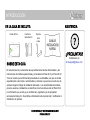 2
2
-
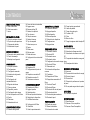 3
3
-
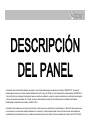 4
4
-
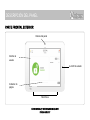 5
5
-
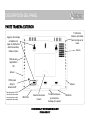 6
6
-
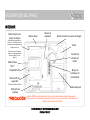 7
7
-
 8
8
-
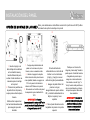 9
9
-
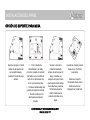 10
10
-
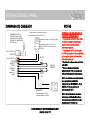 11
11
-
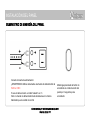 12
12
-
 13
13
-
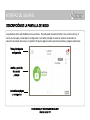 14
14
-
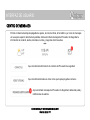 15
15
-
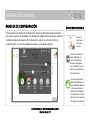 16
16
-
 17
17
-
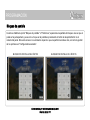 18
18
-
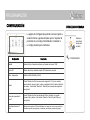 19
19
-
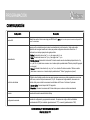 20
20
-
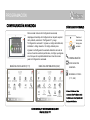 21
21
-
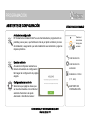 22
22
-
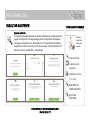 23
23
-
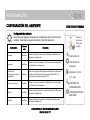 24
24
-
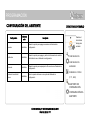 25
25
-
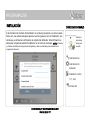 26
26
-
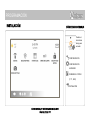 27
27
-
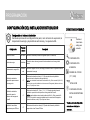 28
28
-
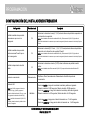 29
29
-
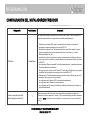 30
30
-
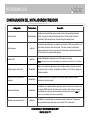 31
31
-
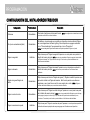 32
32
-
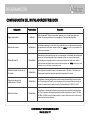 33
33
-
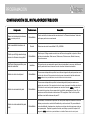 34
34
-
 35
35
-
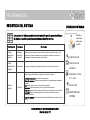 36
36
-
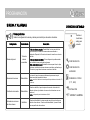 37
37
-
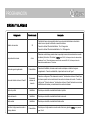 38
38
-
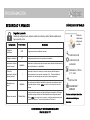 39
39
-
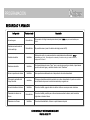 40
40
-
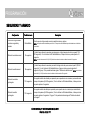 41
41
-
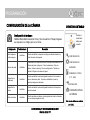 42
42
-
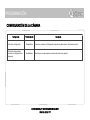 43
43
-
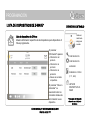 44
44
-
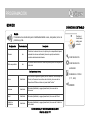 45
45
-
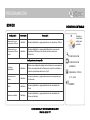 46
46
-
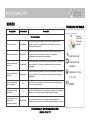 47
47
-
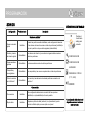 48
48
-
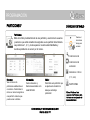 49
49
-
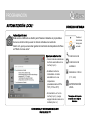 50
50
-
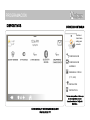 51
51
-
 52
52
-
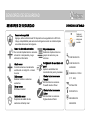 53
53
-
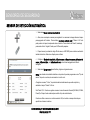 54
54
-
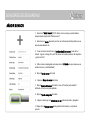 55
55
-
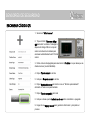 56
56
-
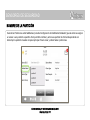 57
57
-
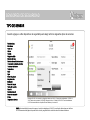 58
58
-
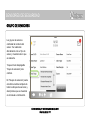 59
59
-
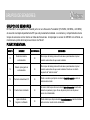 60
60
-
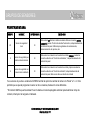 61
61
-
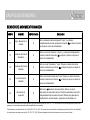 62
62
-
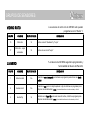 63
63
-
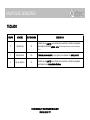 64
64
-
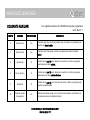 65
65
-
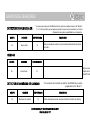 66
66
-
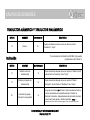 67
67
-
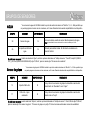 68
68
-
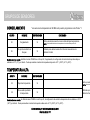 69
69
-
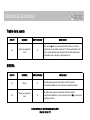 70
70
-
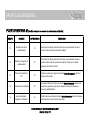 71
71
-
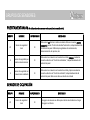 72
72
-
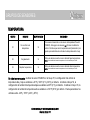 73
73
-
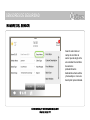 74
74
-
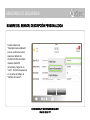 75
75
-
 76
76
-
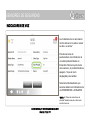 77
77
-
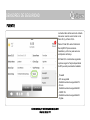 78
78
-
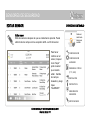 79
79
-
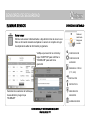 80
80
-
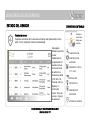 81
81
-
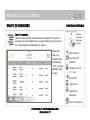 82
82
-
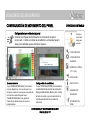 83
83
-
 84
84
-
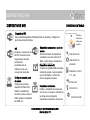 85
85
-
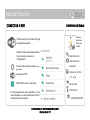 86
86
-
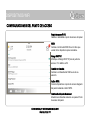 87
87
-
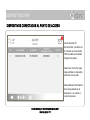 88
88
-
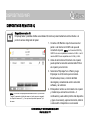 89
89
-
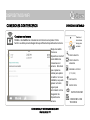 90
90
-
 91
91
-
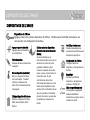 92
92
-
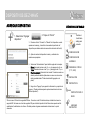 93
93
-
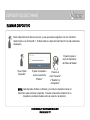 94
94
-
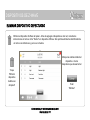 95
95
-
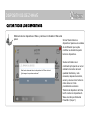 96
96
-
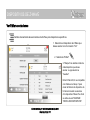 97
97
-
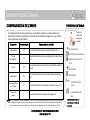 98
98
-
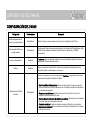 99
99
-
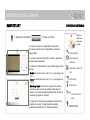 100
100
-
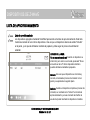 101
101
-
 102
102
-
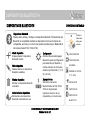 103
103
-
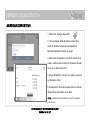 104
104
-
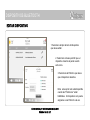 105
105
-
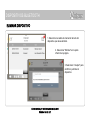 106
106
-
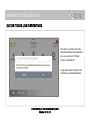 107
107
-
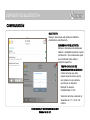 108
108
-
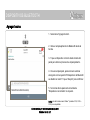 109
109
-
 110
110
-
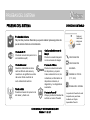 111
111
-
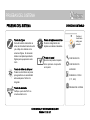 112
112
-
 113
113
-
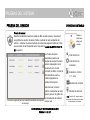 114
114
-
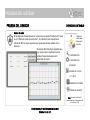 115
115
-
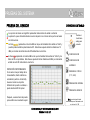 116
116
-
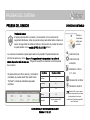 117
117
-
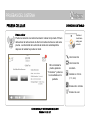 118
118
-
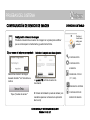 119
119
-
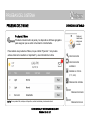 120
120
-
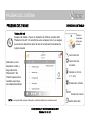 121
121
-
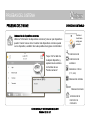 122
122
-
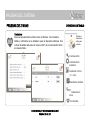 123
123
-
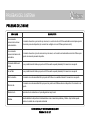 124
124
-
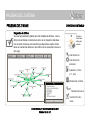 125
125
-
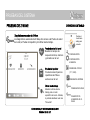 126
126
-
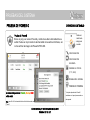 127
127
-
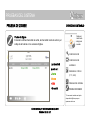 128
128
-
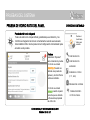 129
129
-
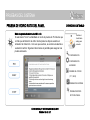 130
130
-
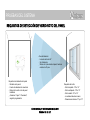 131
131
-
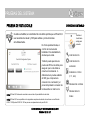 132
132
-
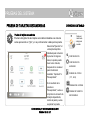 133
133
-
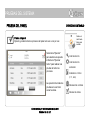 134
134
-
 135
135
-
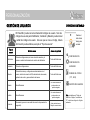 136
136
-
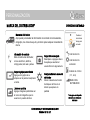 137
137
-
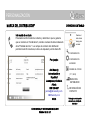 138
138
-
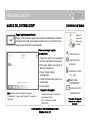 139
139
-
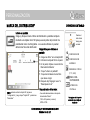 140
140
-
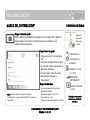 141
141
-
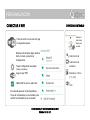 142
142
-
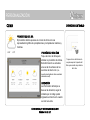 143
143
-
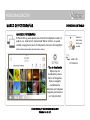 144
144
-
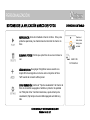 145
145
-
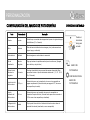 146
146
-
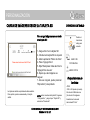 147
147
-
 148
148
-
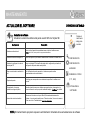 149
149
-
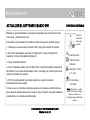 150
150
-
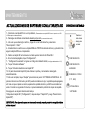 151
151
-
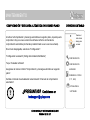 152
152
-
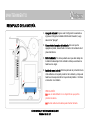 153
153
-
 154
154
-
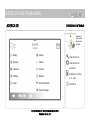 155
155
-
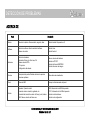 156
156
-
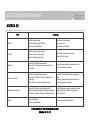 157
157
-
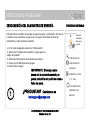 158
158
-
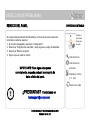 159
159
-
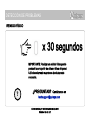 160
160
-
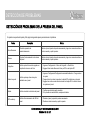 161
161
-
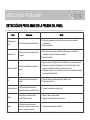 162
162
-
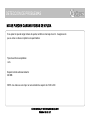 163
163
-
 164
164
-
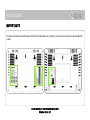 165
165
-
 166
166
-
 167
167
-
 168
168
-
 169
169
-
 170
170
-
 171
171
-
 172
172
-
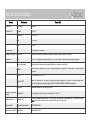 173
173
-
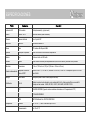 174
174
-
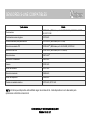 175
175
-
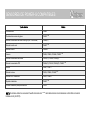 176
176
-
 177
177
QOLSYS QS9207-1208-124 Guía de instalación
- Tipo
- Guía de instalación
- Este manual también es adecuado para
Artículos relacionados
Otros documentos
-
Alarm.Com ADC-V520IR Guía de instalación
-
SkyLink M4 Manual de usuario
-
Alarm.Com ADC-VS121 Guía de instalación
-
SkyLink M-1 Manual de usuario
-
DSC iotega WS900x Manual de usuario
-
Insignia NS-CH1XGO8 guía de instalación rápida
-
SkyLink TD-318 Manual de usuario
-
 Paamon PM-WSIREN2 Ficha de datos
Paamon PM-WSIREN2 Ficha de datos
-
Lorex ACCYARD1 Guía de inicio rápido
-
Jablotron Mercury El manual del propietario